Page 1
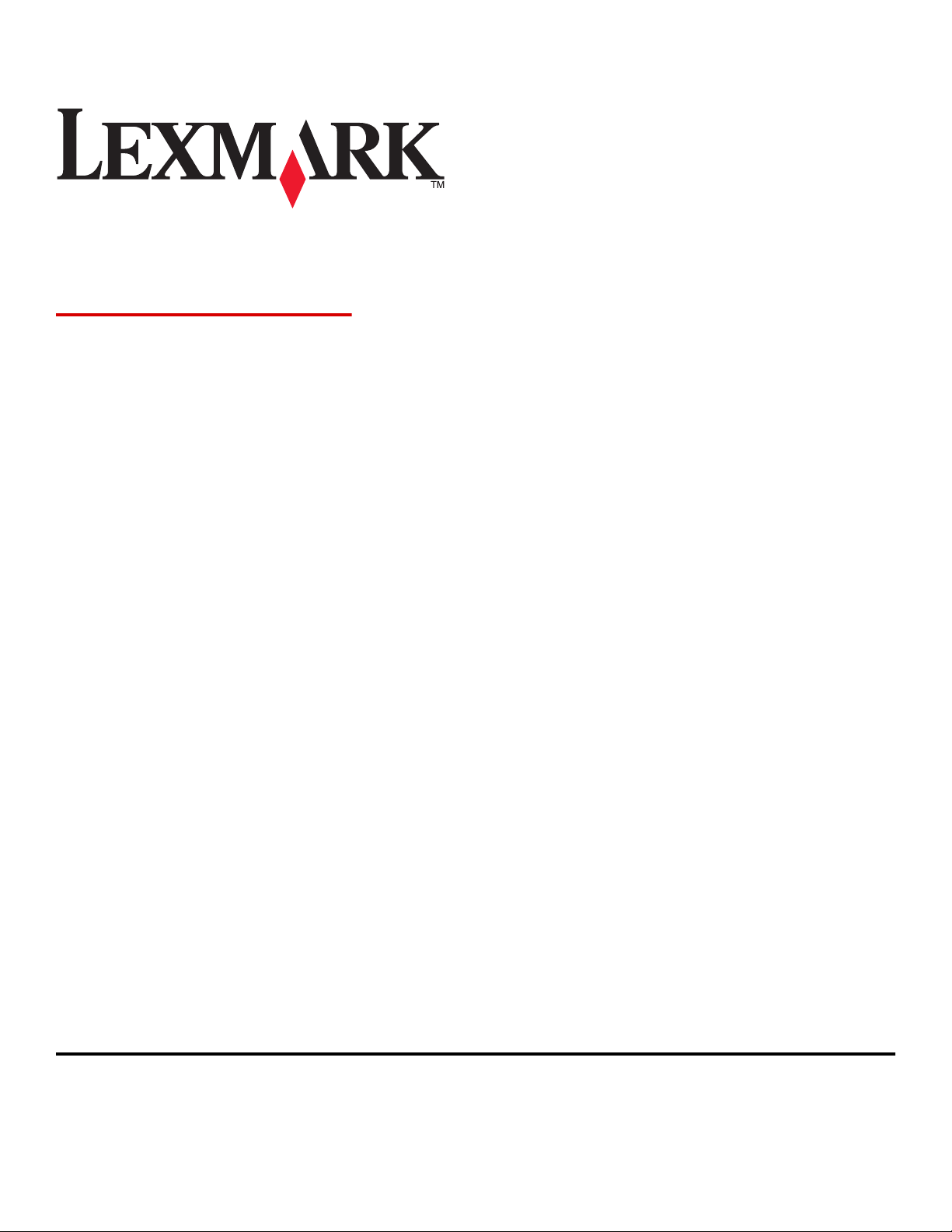
C54x Series
Felhasználói útmutató
www.lexmark.com
Page 2
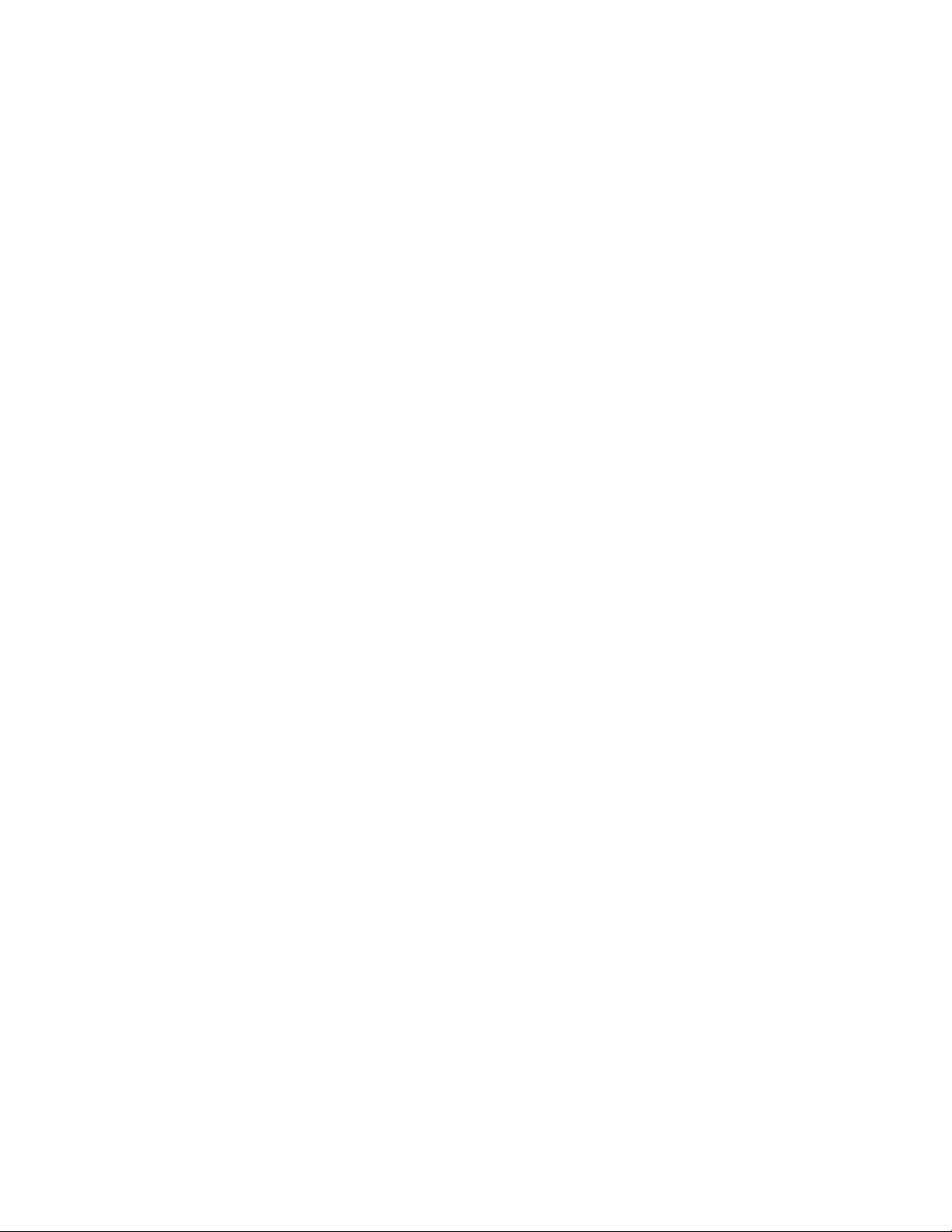
Page 3
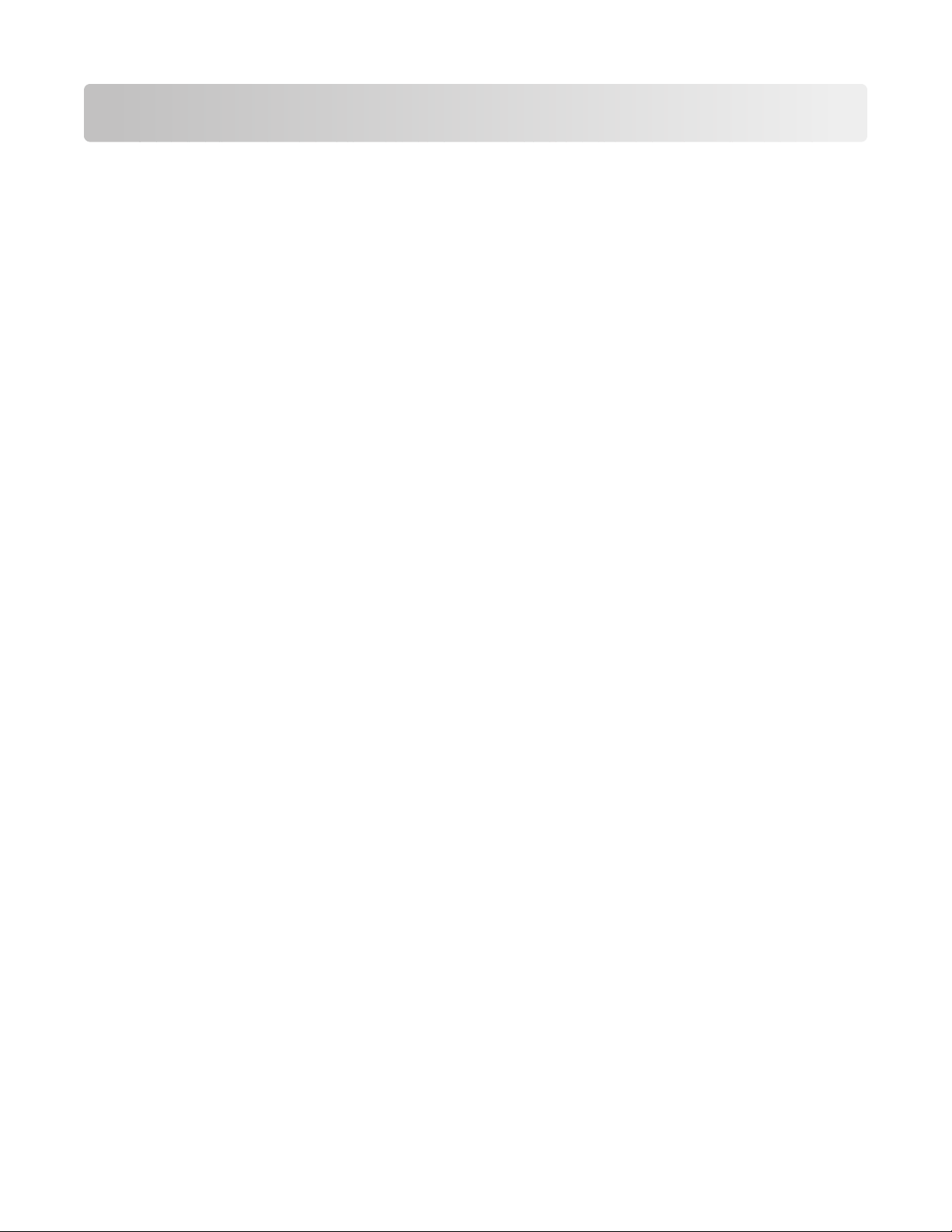
Tartalom
Biztonsági információk.....................................................................9
Információk a nyomtatóról............................................................10
További információk a nyomtatóról.............................................................................................................................10
Nyomtatóbeállítások..........................................................................................................................................................11
A nyomtató helyének kiválasztása................................................................................................................................12
A nyomtató kezelőpaneljének bemutatása...............................................................................................................14
További nyomtatóbeállítások........................................................15
Belső kiegészítők telepítése.............................................................................................................................................15
Rendelkezésre álló kiegészítők.................................................................................................................................................. 15
Hozzáférés a rendszeralaplaphoz a belső kiegészítők telepítéséhez ..........................................................................16
Memóriamodul beszerelése .......................................................................................................................................................19
Flash-memóriakártya telepítése................................................................................................................................................21
Hardverkiegészítők telepítése........................................................................................................................................23
650 lapos kettős fiók behelyezése............................................................................................................................................23
A kábelek csatlakoztatása.................................................................................................................................................24
A nyomtatóbeállítás ellenőrzése...................................................................................................................................25
Menübeállítások oldalainak nyomtatása ...............................................................................................................................25
Hálózatbeállítási oldal kinyomtatása.......................................................................................................................................26
A nyomtatószoftver beállítása........................................................................................................................................26
A nyomtatószoftver telepítése...................................................................................................................................................26
Az elérhető lehetőségek frissítése a nyomtató-illesztőprogramban...........................................................................27
A vezeték nélküli nyomtatás beállítása.......................................................................................................................28
A nyomtató vezeték nélküli hálózaton való beállításához szükséges információk................................................28
Nyomtató telepítése vezeték nélküli hálózaton (Windows) ...........................................................................................29
Nyomtató telepítése vezeték nélküli hálózatra (Macintosh) ..........................................................................................30
A nyomtató vezetékes hálózatra telepítése..........................................................................................................................33
Papír és speciális adathordozó betöltése...................................36
Tálcák összekapcsolása és bontása...............................................................................................................................36
Tálcák csatolása...............................................................................................................................................................................36
Tálcacsatolás megszüntetése..................................................................................................................................................... 36
<x>. egyéni típus nevének megadása ....................................................................................................................................36
A Papírméret és Papírtípus beállítása...........................................................................................................................37
Az Univerzális papírbeállítások konfigurálása...........................................................................................................37
A normál 250 lapos tálca betöltése...............................................................................................................................38
A 650 lapos kiegészítő dupla fiók megtöltése..........................................................................................................41
Tartalom
3
Page 4
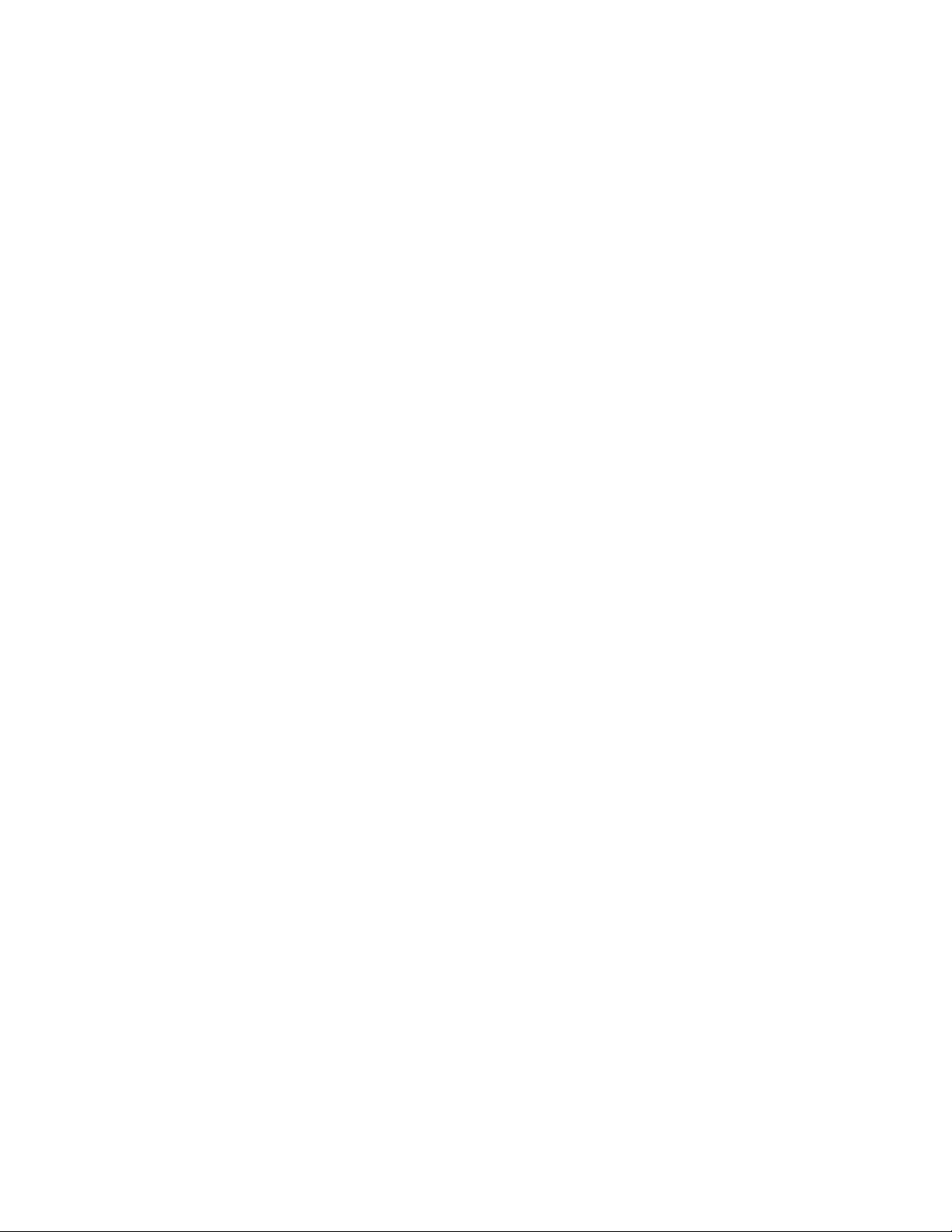
A többfunkciós adagoló használata.............................................................................................................................42
A kézi adagoló használata................................................................................................................................................44
Útmutató a papírokhoz és speciális adathordozókhoz...........46
Útmutató a papírokhoz.....................................................................................................................................................46
Papírjellemzők .................................................................................................................................................................................46
Nem támogatott papír..................................................................................................................................................................47
A papír kiválasztása........................................................................................................................................................................47
Előnyomott űrlapok és fejlécek kiválasztása.........................................................................................................................47
Papír tárolása.........................................................................................................................................................................48
Támogatott papírméretek, -típusok és -súlyok........................................................................................................48
Nyomtató által támogatott papírméretek.............................................................................................................................48
Nyomtató által támogatott papírtípusok...............................................................................................................................50
Nyomtató által támogatott papírtípusok és -súlyok..........................................................................................................50
Papírkapacitás.................................................................................................................................................................................. 52
Újrahasznosított és egyéb irodai papírok használata........................................................................................................ 53
Nyomtatás.........................................................................................54
Dokumentum nyomtatása...............................................................................................................................................54
Speciális dokumentumok nyomtatása........................................................................................................................55
Tippek a levélfejléc használatához...........................................................................................................................................55
Tippek írásvetítő-fólia használatával kapcsolatban ...........................................................................................................56
Tippek borítékok használatával kapcsolatban.....................................................................................................................57
Tippek papírcímkék használatával kapcsolatban............................................................................................................... 57
Tippek kártyák használatával kapcsolatban..........................................................................................................................58
Nyomtatás a flash-meghajtóról......................................................................................................................................59
Információs oldalak nyomtatása....................................................................................................................................60
Betűtípusminták listájának nyomtatása................................................................................................................................. 60
Könyvtárlista nyomtatása............................................................................................................................................................60
Tesztoldalak nyomtatása .............................................................................................................................................................60
Nyomtatási feladat megszakítása a nyomtató vezérlőpaneljéről.................................................................................61
Nyomtatási feladat törlése a számítógépről.........................................................................................................................61
Elakadások elhárítása......................................................................63
Papírelakadások elkerülése..............................................................................................................................................63
Az elakadások számának és helyének megértése...................................................................................................64
200 papírelakadás...............................................................................................................................................................65
201 papírelakadás...............................................................................................................................................................65
202 papírelakadás...............................................................................................................................................................66
230 papírelakadás...............................................................................................................................................................68
235 papírelakadás...............................................................................................................................................................68
Tartalom
4
Page 5
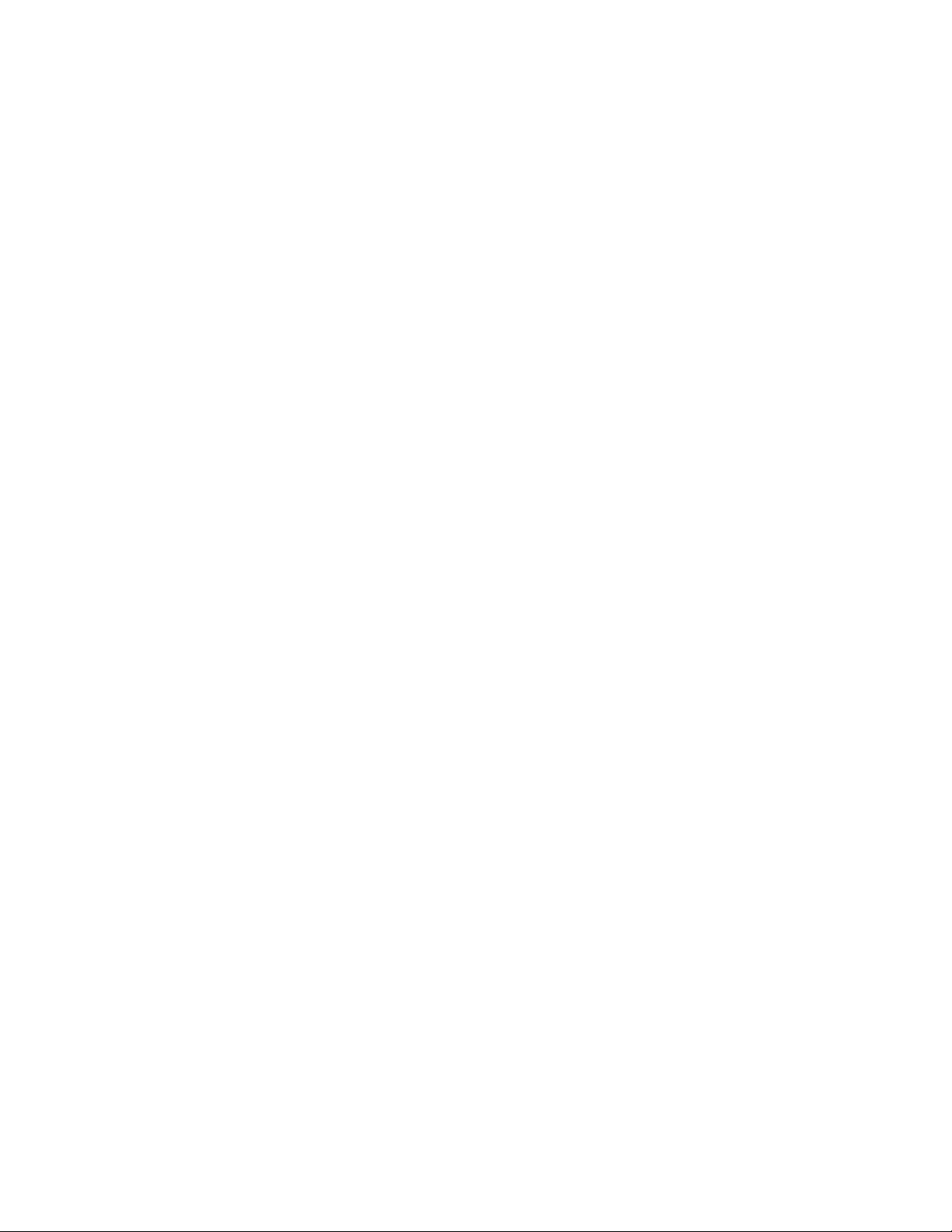
242 papírelakadás...............................................................................................................................................................68
250 papírelakadás...............................................................................................................................................................69
A nyomtatómenük megértése......................................................70
Menülista................................................................................................................................................................................70
Kellékek menü......................................................................................................................................................................71
Papír menü.............................................................................................................................................................................71
Alapértelmezett forrás menü.....................................................................................................................................................71
Papírméret/-típus menü...............................................................................................................................................................72
Papírtextúra menü..........................................................................................................................................................................75
Papírsúly menü................................................................................................................................................................................ 76
Papírbetöltés menü .......................................................................................................................................................................78
Egyéni típusok menü.....................................................................................................................................................................79
Univerzális beállítás menü........................................................................................................................................................... 80
Jelentések...............................................................................................................................................................................81
A Menübeállítások oldal menüje ..............................................................................................................................................81
Készülékstatisztika menü.............................................................................................................................................................81
A Hálózatbeállítási oldal menüje...............................................................................................................................................81
Profillista menü................................................................................................................................................................................81
Betűtípusok nyomtatása menü.................................................................................................................................................81
Könyvtár nyomtatása menü .......................................................................................................................................................82
Nyomtatási hibák menü............................................................................................................................................................... 82
Bemutató nyomtatása menü...................................................................................................................................................... 82
Készletjelentés menü ....................................................................................................................................................................82
Hálózat/portok.....................................................................................................................................................................82
Aktív NIC menü................................................................................................................................................................................ 82
Hálózat menü...................................................................................................................................................................................83
Vezeték nélküli adatátvitel menü............................................................................................................................................. 84
USB-menü.......................................................................................................................................................................................... 85
Beállítások..............................................................................................................................................................................87
Általános beállítások menü.........................................................................................................................................................87
Beállítás menü.................................................................................................................................................................................. 89
Befejezés menü ............................................................................................................................................................................... 90
Minőség menü.................................................................................................................................................................................92
Segédprogramok menü............................................................................................................................................................... 95
PDF menü ..........................................................................................................................................................................................96
PostScript menü.............................................................................................................................................................................. 96
PCL-emuláció menü.......................................................................................................................................................................97
Kép menü ........................................................................................................................................................................................100
PictBridge menü............................................................................................................................................................................100
Flash-meghajtó menü.................................................................................................................................................................101
Tartalom
5
Page 6
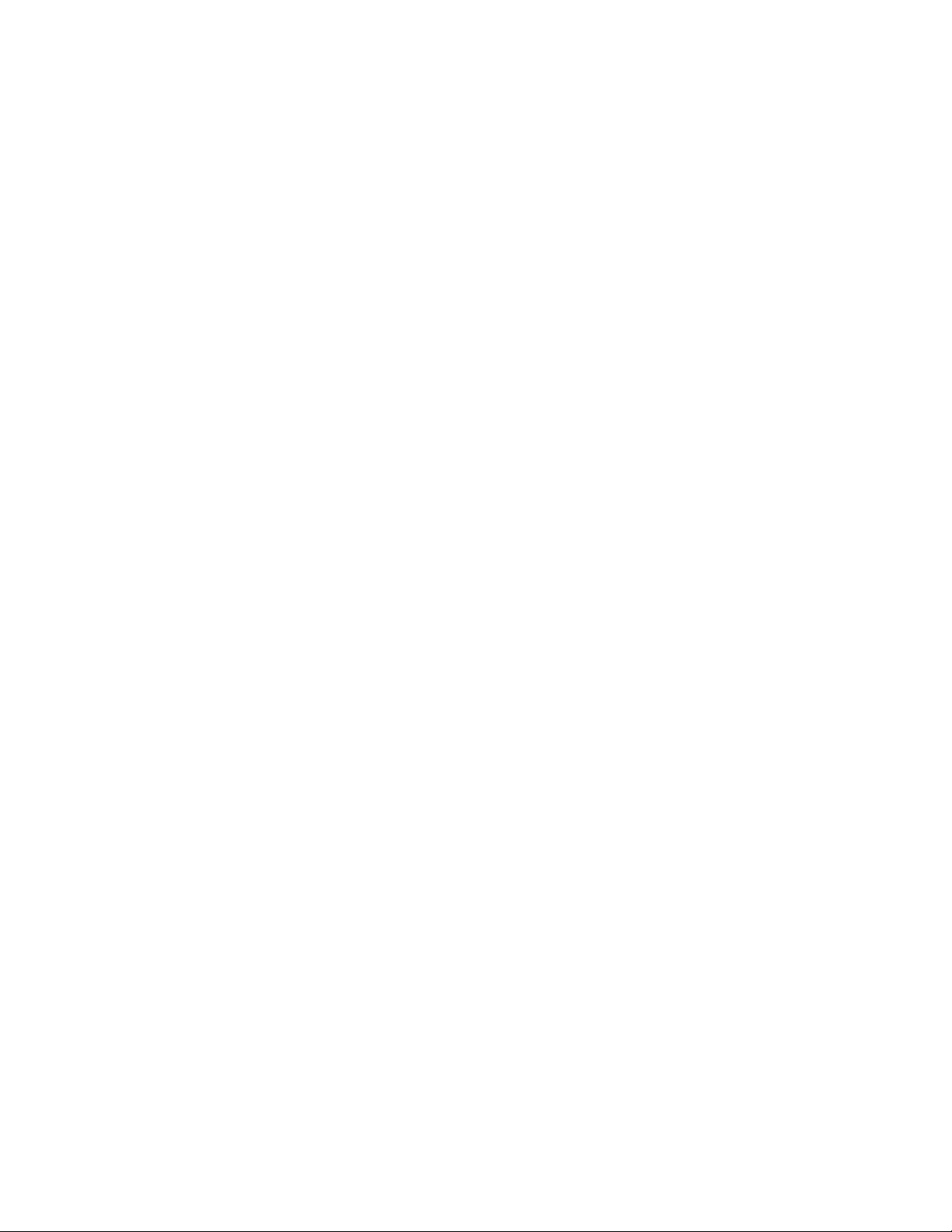
A nyomtató üzeneteinek megértése.........................................103
Állapot- és hibaüzenetek listája...................................................................................................................................103
A nyomtató karbantartása...........................................................114
A kellékanyagok tárolása................................................................................................................................................114
Takarékoskodás a kellékanyagokkal..........................................................................................................................114
Kellékanyagok állapotának ellenőrzése....................................................................................................................114
A kellékanyagok állapotának ellenőrzése a nyomtató vezérlőpaneljén ..................................................................114
A kellékek állapotának ellenőrzése hálózati nyomtatónál ............................................................................................114
Kellékanyagok rendelése...............................................................................................................................................115
Festékkazetták rendelése...........................................................................................................................................................115
Képalkotó készlet megrendelése............................................................................................................................................116
Hulladékfesték-tartály megrendelése...................................................................................................................................116
Kellékanyagok cseréje.....................................................................................................................................................116
A hulladéktartály cseréje............................................................................................................................................................116
A fekete képalkotó készlet cseréje..........................................................................................................................................120
A fekete és a színes képalkotó készlet cseréje....................................................................................................................125
Festékkazetta kicserélése...........................................................................................................................................................130
Az előhívó egység cseréje .........................................................................................................................................................132
A nyomtató külsejének megtisztítása.......................................................................................................................138
Lexmark termékek újrahasznosítása..........................................................................................................................138
A nyomtató áthelyezése.................................................................................................................................................139
A nyomtató áthelyezése előtt..................................................................................................................................................139
A nyomtató áthelyezése más helyre......................................................................................................................................139
A nyomtató szállítása ..................................................................................................................................................................139
Adminisztratív támogatás............................................................140
A gyári alapértelmezett értékek visszaállítása........................................................................................................140
Az energiatakarékos mód beállítása..........................................................................................................................140
A beágyazott webkiszolgáló használata...................................................................................................................141
E-mail riasztások beállítása............................................................................................................................................141
Kellékanyagok értesítésének konfigurálása............................................................................................................141
Nyomtatóbeállítások másolása másik nyomtatóra..............................................................................................142
Hibaelhárítás...................................................................................143
Alapvető nyomtatóproblémák megoldása.............................................................................................................143
Nyomtatási problémák megoldása............................................................................................................................143
A nyomtató vezérlőpaneljének kijelzője üres, vagy csak gyémántokat jelenít meg. ..........................................143
Hibaüzenet jelenik meg az USB-meghajtó olvasásakor .................................................................................................143
Tartalom
6
Page 7
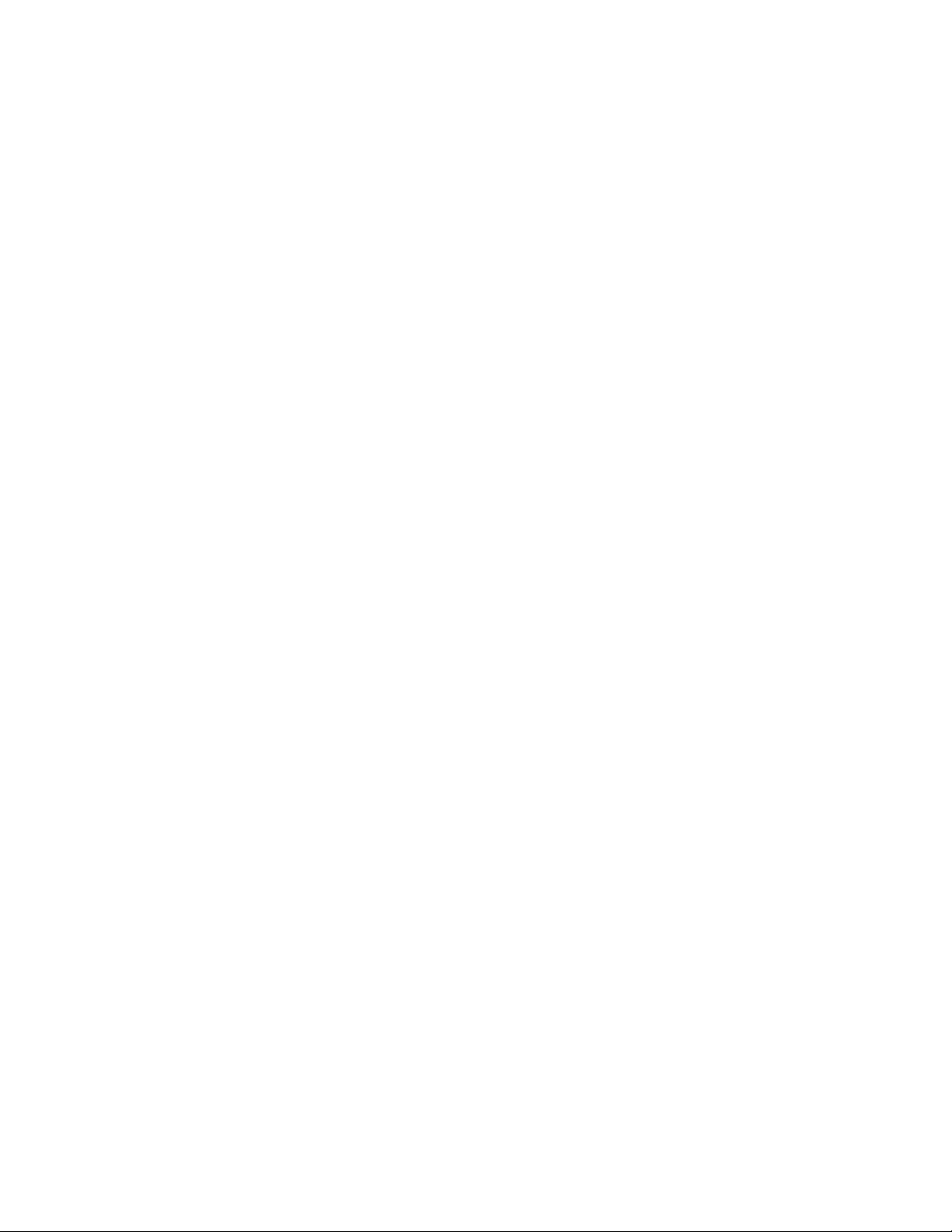
A munkák nem kerülnek kinyomtatásra...............................................................................................................................143
A nyomtatási feladat a vártnál tovább tart..........................................................................................................................144
A feladat nyomtatása rossz tálcából vagy rossz papírra történik................................................................................144
Helytelen karakterek a nyomtatásban..................................................................................................................................145
A tálca-összekapcsolás nem működik...................................................................................................................................145
A nagy nyomtatási feladatoknál nem működik a szétválogatás.................................................................................145
Nem várt oldaltörések láthatók...............................................................................................................................................145
Kiegészítőkkel kapcsolatos problémák megoldása..............................................................................................146
A kiegészítő nem működik megfelelően, vagy kilép a telepítés után .......................................................................146
Fiókok................................................................................................................................................................................................146
Flash-memóriakártya...................................................................................................................................................................147
Többfunkciós adagoló................................................................................................................................................................147
Memóriakártya...............................................................................................................................................................................147
Papíradagolási problémák megoldása......................................................................................................................148
Gyakran elakad a papír ...............................................................................................................................................................148
A papírelakadást jelző üzenet az elakadás elhárítása után is a kijelzőn marad......................................................148
Az elakadt oldalt az elakadás elhárítása után sem lehet kinyomtatni.......................................................................148
Nyomtatási minőséggel kapcsolatos problémák megoldása...........................................................................149
A nyomtatás minőségével kapcsolatos problémák azonosítása.................................................................................149
Üres oldalak ....................................................................................................................................................................................149
A karakterek széle recés vagy egyenetlen...........................................................................................................................150
Levágott képek..............................................................................................................................................................................150
Sötét vonalak..................................................................................................................................................................................150
Szürke háttér ..................................................................................................................................................................................151
Helytelen margók.........................................................................................................................................................................151
Világos, fehér vagy nem megfelelő színű sorok................................................................................................................152
Gyűrött papír..................................................................................................................................................................................152
Nyomtatási hibák..........................................................................................................................................................................152
A nyomtatás túl sötét..................................................................................................................................................................153
A nyomtatás túl világos..............................................................................................................................................................154
Ismétlődő hibák.............................................................................................................................................................................156
Ferde nyomtatás...........................................................................................................................................................................156
Egyszínű oldalak............................................................................................................................................................................156
Az oldalon festékfoltok vagy háttérárnyalatok láthatók ................................................................................................157
A festék lepereg.............................................................................................................................................................................157
Festékpöttyök ................................................................................................................................................................................158
Gyenge az írásvetítő-fóliákra történő nyomtatás minősége ........................................................................................158
Egyenetlen nyomtatási eloszlás..............................................................................................................................................158
A színminőséggel kapcsolatos problémák megoldása.......................................................................................159
Helytelen színregisztráció..........................................................................................................................................................159
GYIK a színes nyomtatásról .......................................................................................................................................................159
Kapcsolatba lépés az ügyfélszolgálattal...................................................................................................................162
Tartalom
7
Page 8
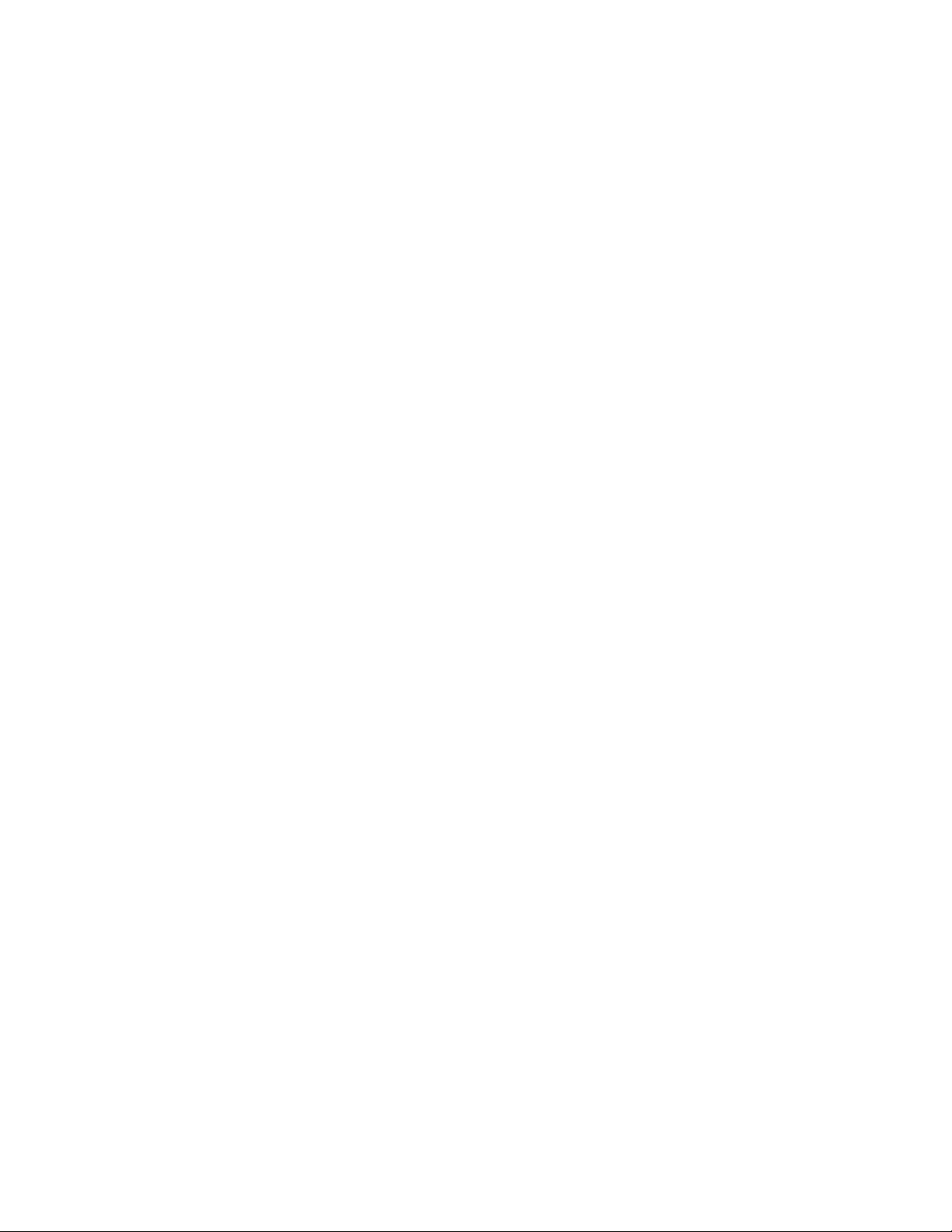
Megjegyzések..................................................................................163
Termékinformációk..........................................................................................................................................................163
Megjegyzés a kiadáshoz.................................................................................................................................................163
Industry Canada, nyilatkozat........................................................................................................................................165
Tápfelvétel...........................................................................................................................................................................170
Tárgymutató...................................................................................176
Tartalom
8
Page 9
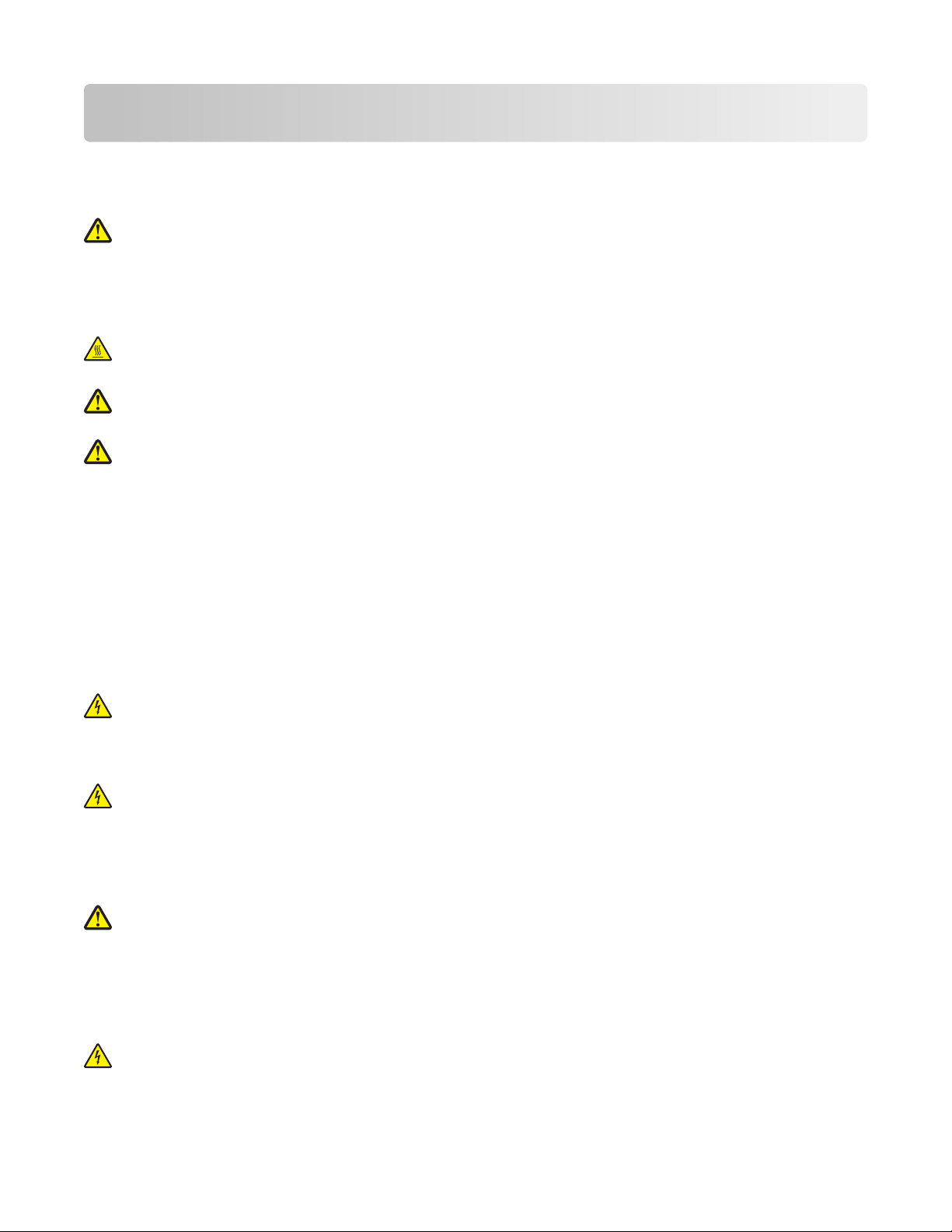
Biztonsági információk
Csatlakoztassa a tápkábelt egy megfelelően földelt konnektorhoz, amely közel van a termékhez, és könnyen elérhető.
Ne tegye a készüléket víz közelébe vagy nedves helyre, illetve ne használja ilyen helyen.
VIGYÁZAT! SÉRÜLÉSVESZÉLY: Ez a termék lézert használ. Az itt közöltektől eltérő vezérlés, beállítás vagy
eljárásteljesítmény használata veszélyes sugárzást okozhat.
Ez a termék olyan nyomtatási folyamatot használ, amely felmelegíti a nyomathordozót, és a hő a nyomathordozót
anyagkibocsátásra késztetheti. A káros anyagok kibocsátásának elkerülése érdekében tanulmányozza át a
nyomathordozó kiválasztását leíró szakaszt.
VIGYÁZAT! FORRÓ FELÜLET: A nyomtató belseje forró lehet.Az égési sérülések elkerülése érdekében várja
meg, amíg lehűlnek a felületek.
VIGYÁZAT! SÉRÜLÉSVESZÉLY: A nyomtató tömege több mint 18 kg, ezért biztonságos mozgatásához legalább
két ember szükséges.
VIGYÁZAT! SÉRÜLÉSVESZÉLY: A személyi sérülések és a nyomtató károsodásának elkerülése érdekében tartsa
be az alábbi útmutatásokat a nyomtató mozgatásakor:
• Kapcsolja ki a nyomtatót a tápkapcsolóval, majd húzza ki a tápkábelt a fali aljzatból.
• Húzza ki az összes kábelt és zsinórt a nyomtatóból a mozgatás előtt.
• Emelje le a nyomtatót az opcionális fiókról, és tegye azt félre. Ne próbálja meg egyszerre felemelni a fiókot és a
nyomtatót.
Megjegyzés: A nyomtatót a két oldalán található fogantyúk segítségével emelheti le az opcionális fiókról.
Csak a termékhez kapott vagy a gyártó által hitelesített tápkábelt használja.
Csak a termékhez mellékelt telekommunikációs (RJ-11) kábelt használja, vagy egy 26 AWG-s vagy vastagabb kábelt,
ha nyilvános telefonhálózatba köti a terméket.
VIGYÁZAT! ÁRAMÜTÉS VESZÉLYE: Ha az alaplappal dolgozik, vagy kiegészítő hardvert vagy memóriát helyez
a nyomtatóba a beállítást követően, akkor kapcsolja ki a nyomtatót, és húzza ki a tápkábelt a fali aljzatból. Ha
bármilyen más eszköz is csatlakozik a nyomtatóhoz, akkor azt is kapcsolja ki, és húzza ki a nyomtatóval összekötő
kábelt.
VIGYÁZAT! ÁRAMÜTÉS VESZÉLYE: Győződjön meg róla, hogy a külső csatlakozások (például Ethernet- és
telefonvonal-csatlakozás) megfelelően csatlakozik a megjelölt aljzatokhoz.
A készülékben speciális gyártói alkatrészeket használtunk, hogy a készülék megfeleljen a szigorú, globális biztonsági
elősírásoknak. Előfordulhat, hogy egyes alkatrészek biztonsági jellemzői nem maguktól értetődőek. A gyártó nem
vállal felelősséget a cserealkatrészekért.
VIGYÁZAT! SÉRÜLÉSVESZÉLY: Ne csavarja meg és ne nyomja össze a tápkábelt, és ne helyezzen rá nehéz
tárgyakat. Ne tegye ki a tápkábelt dörzsölődésnek és nyomásnak. Ne engedje, hogy a tápkábel becsípődjön
tárgyak, például bútorok vagy falak közé. A tápkábel nem megfelelő módon való használata tüzet vagy áramütést
okozhat. Rendszeresen ellenőrizze, hogy vannak-e a tápkábelen nem megfelelő használatra utaló jelek. A
vizsgálat előtt távolítsa el a tápkábelt az elektromos aljzatból.
A használati útmutatóban nem szereplő szervizelési és javítási teendőket bízza hozzáértő szakemberre.
VIGYÁZAT! ÁRAMÜTÉS VESZÉLYE: A nyomtató külsejének tisztítása közben történő elektromos áramütés
elkerülése érdekében a folytatás előtt húzza ki a tápkábelt a konnektorból, és az összes kábelt a nyomtatóból.
ŐRIZZE MEG EZEKET AZ UTASÍTÁSOKAT.
Biztonsági információk
9
Page 10
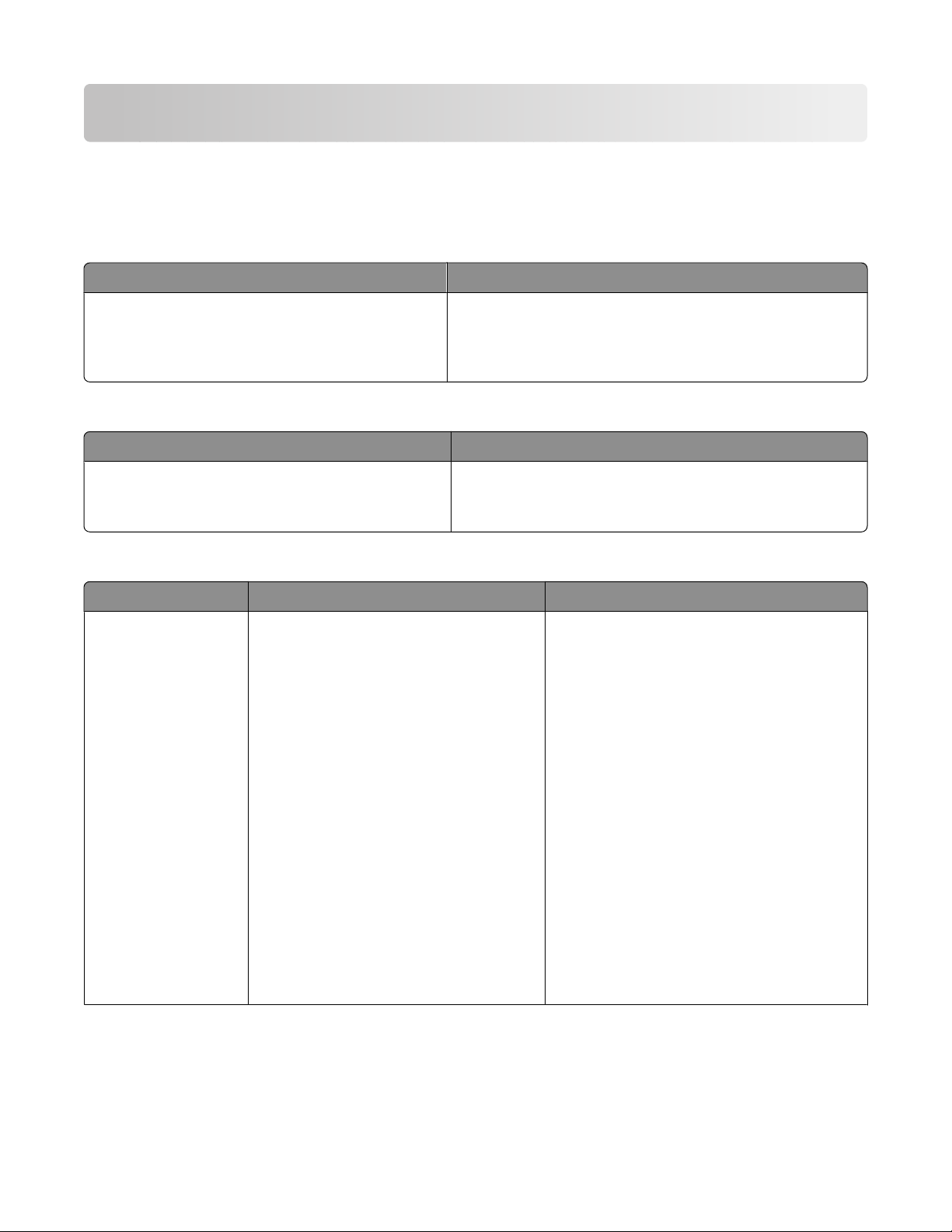
Információk a nyomtatóról
További információk a nyomtatóról
Beállítási
Leírás Hol található?
A Beállítási információk segítségével beállíthatja a
nyomtatót. A kívánt – helyi, hálózati vagy vezeték
nélküli – beállításokat egyaránt elvégezheti az itt
leírtak alapján.
információk
A Beállítási információkat a nyomtató csomagolásának
oldalán, vagy a Lexmark weboldalán, a www.lexmark.com
címen találja meg.
Súgó
Leírás Hol található?
A Súgóban talál segítséget a szoftver használatához.
Bármelyik Lexmark szoftvert is használja, kattintson a Help
(Súgó), Tips (Tippek) Help (Súgó) vagy a Help
(Súgó) Help Topics (Súgótémakörök) elemre.
Ügyfélszolgálat
Leírás Hol található? (Észak-Amerika) Ahol található? (A világ többi része)
Telefonos támogatás
Telefonszám:
• USA: 1-800-332-4120
Hétfő–péntek (8:00 –23:00 , keleti parti
idő)
Szombat (12:00–18:00 , keleti parti idő)
• Kanada: 1-800-539-6275
Hétfő–péntek (8:00 –23:00 , keleti parti
idő)
Szombat (12:00–18:00 , keleti parti idő)
A telefonszámok és a nyitva tartás
országonként/régiónként eltérhetnek.
Látogassa meg weboldalunkat a következő
címen: www.lexmark.com. Válasszon
országot/régiót, majd kattintson az Ügyfélszolgálat hivatkozásra.
Megjegyzés: A Lexmark egyéb kapcsolatfelvételi adatait a nyomtatóhoz kapott
nyomtatott jótállási nyilatkozaton találja.
• Mexikó: 001-888-377-0063
Hétfő–péntek (8:00 –20:00 , keleti parti
idő)
Megjegyzés: A telefonszámok és a nyitva
tartás előzetes értesítés nélkül is módosulhatnak. A legfrissebb telefonszámokat a
nyomtatóhoz kapott nyomtatott jótállási
nyilatkozaton találja.
Információk a nyomtatóról
10
Page 11
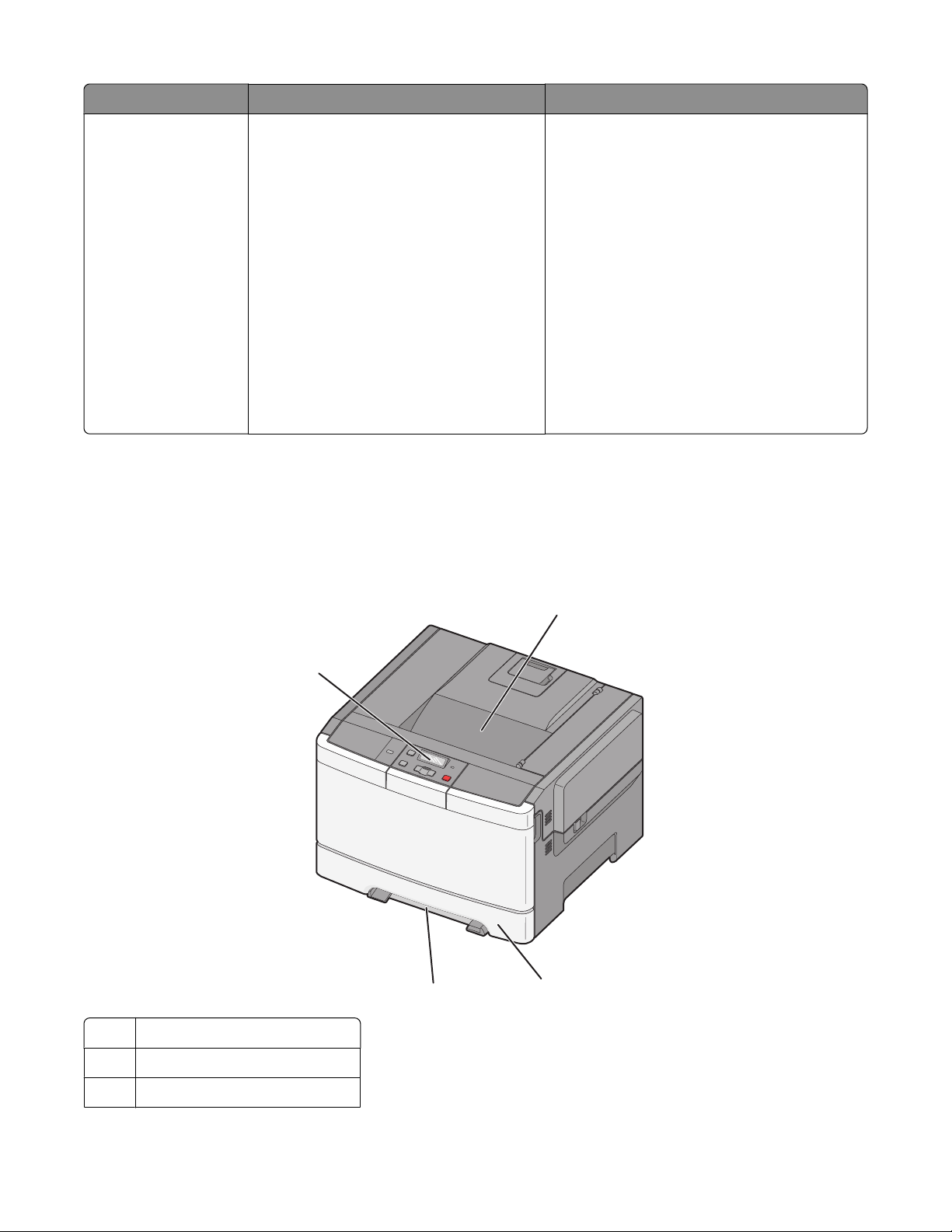
Leírás Hol található? (Észak-Amerika) Ahol található? (A világ többi része)
E-mailes támogatás
E-mailes támogatást weboldalunkon, a
www.lexmark.com címen kaphat.
1 Kattintson a SUPPORT
(TÁMOGATÁS) lehetőségre.
2 Kattintson a Technical Support
(Műszaki támogatás) lehetőségre.
3 Válassza a nyomtató típusát.
4 Válassza ki a nyomtatómodellt.
5 A Támogatóeszközök szakaszon belül
kattintson az e-Mail Support (Emailes támogatás) lehetőségre.
6 Töltse ki az űrlapot, majd kattintson a
Submit Request (Kérelem
elküldése) lehetőségre.
Nyomtatóbeállítások
Alapmodell
Az alábbi ábra bemutatja az alap nyomtatómodellt:
Az e-mailes támogatás
országonként/régiónként eltérhet, néhány
esetben pedig egyáltalán nem érhető el.
Látogassa meg weboldalunkat a következő
címen: www.lexmark.com. Válasszon
országot/régiót, majd kattintson az Ügyfélszolgálat hivatkozásra.
Megjegyzés: A Lexmark egyéb kapcsolatfelvételi adatait a nyomtatóhoz kapott
nyomtatott jótállási nyilatkozaton találja.
Normál kimeneti tároló
1
1
4
3
2
250 lapos normál tálca (1. tálca)
2
Kézi adagoló
3
Információk a nyomtatóról
11
Page 12
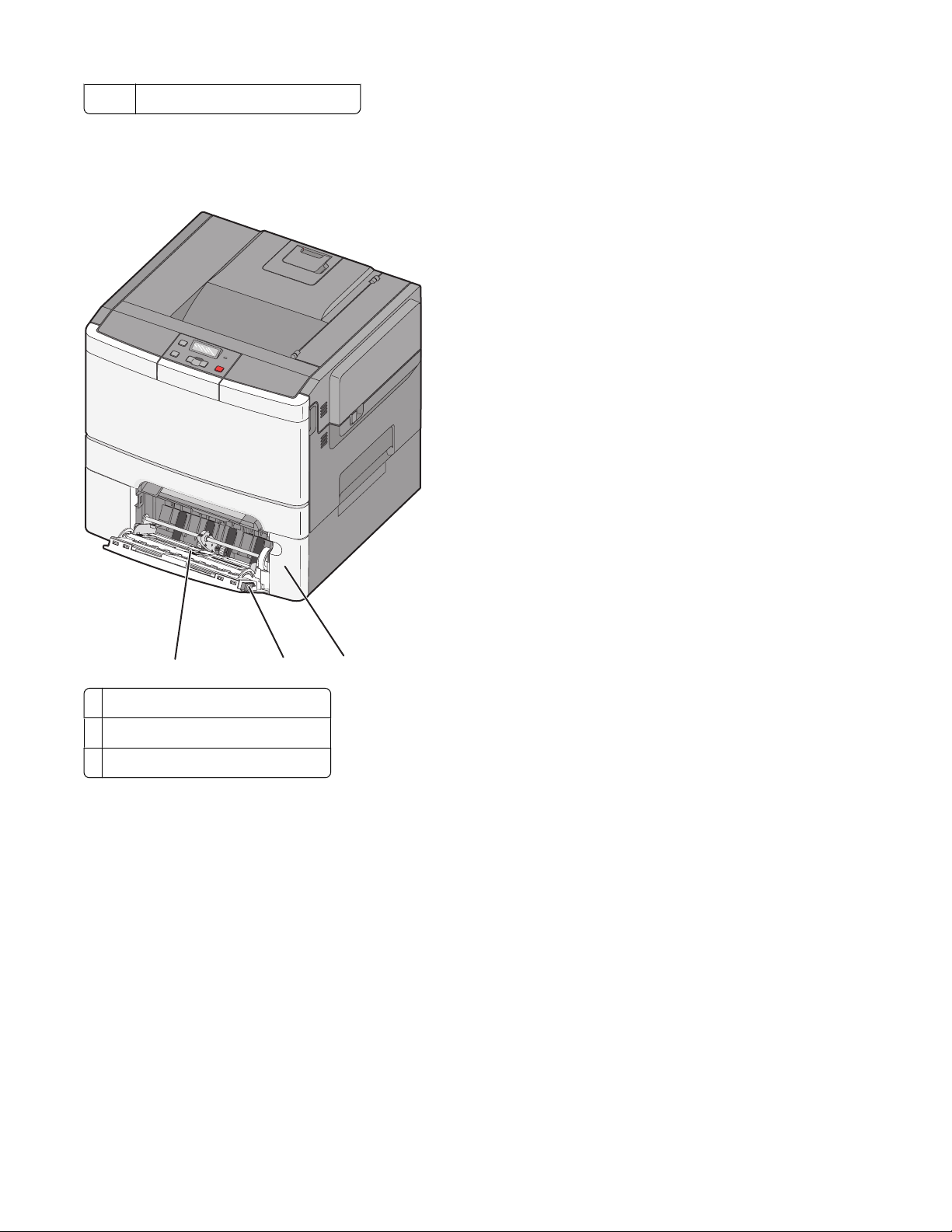
A nyomtató vezérlőpanelje
4
Teljesen konfigurált modell
Az alábbi ábra a nyomtató és egy 650 lapos kettős fiók konfigurációját szemlélteti:
3
1 650 lapos kettős fiók (2. tálca)
2 Többfunkciós adagoló rögzítője
3 Többfunkciós adagoló
2
1
A nyomtató helyének kiválasztása
A nyomtató helyének kiválasztásakor hagyjon elég helyet a tálcák, fedelek és ajtók kinyitásához. Ha kiegészítőket
akar telepíteni, akkor hagyjon ezeknek is elegendő helyet. Fontos:
• Győződjön meg róla, hogy a helység megfelel az ASHRAE 62 szabvány legutolsó verziójának.
• A nyomtatót egy sima, szilárd és stabil felületre helyezze.
• A nyomtatót:
– Tartsa távol a légkondicionálók, fűtőtestek vagy ventillátorok közvetlen légmozgásától.
– Ne tegye ki közvetlen napfénynek, túlzott nedvességnek vagy hőmérsékletingadozásnak.
– Tartsa tisztán, szárazon és pormentesen.
• A megfelelő szellőzés érdekében tartsa be a következő javasolt távolságokat:
Információk a nyomtatóról
12
Page 13
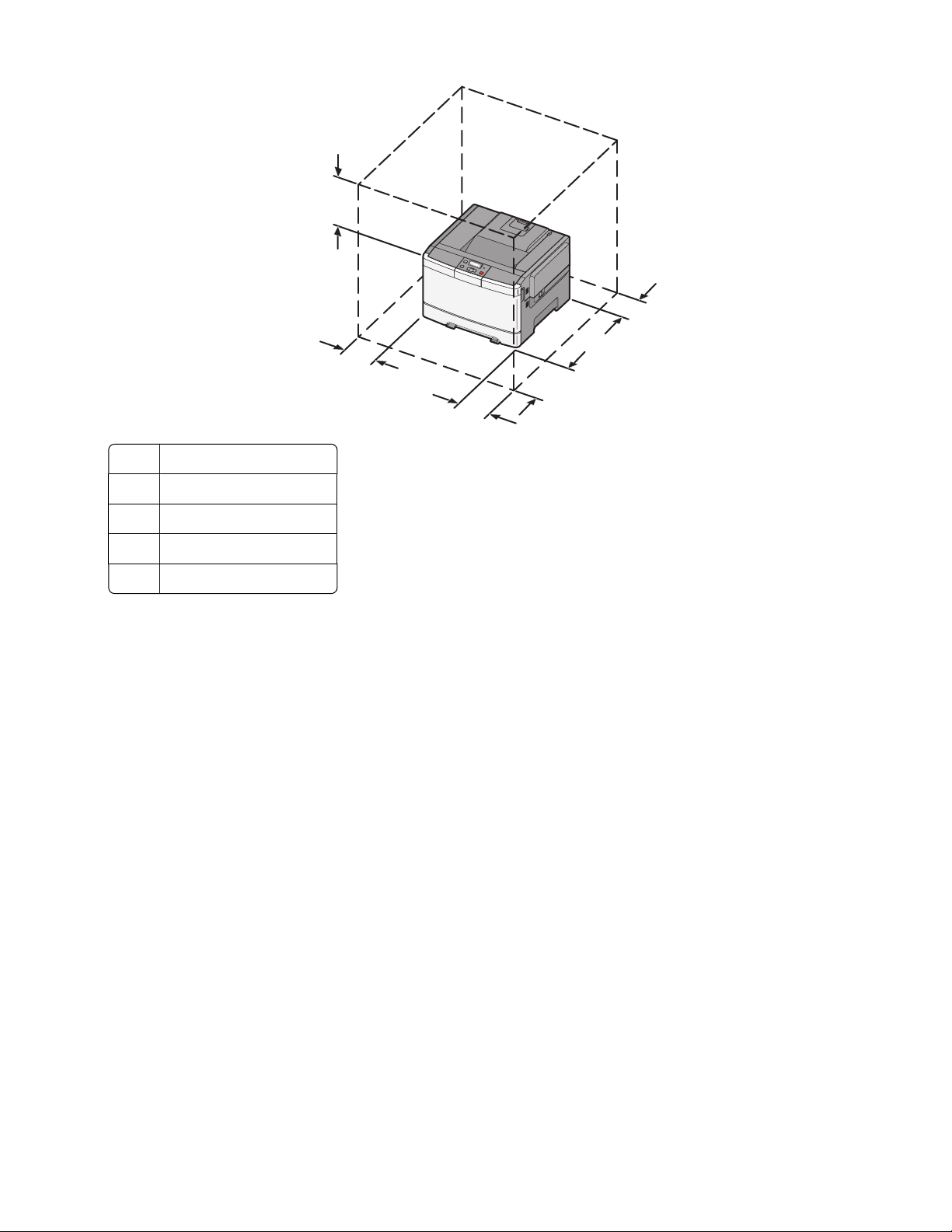
5
1
4
2
3
304,8 mm (12,0 hüvelyk)
1
508 mm (20,0 hüvelyk)
2
304,8 mm (12,0 hüvelyk)
3
304,8 mm (12,0 hüvelyk)
4
508 mm (20,0 hüvelyk)
5
Ha a nyomtató beállítása kész, biztosítson elegendő helyet körülötte a képen látható módon.
Információk a nyomtatóról
13
Page 14
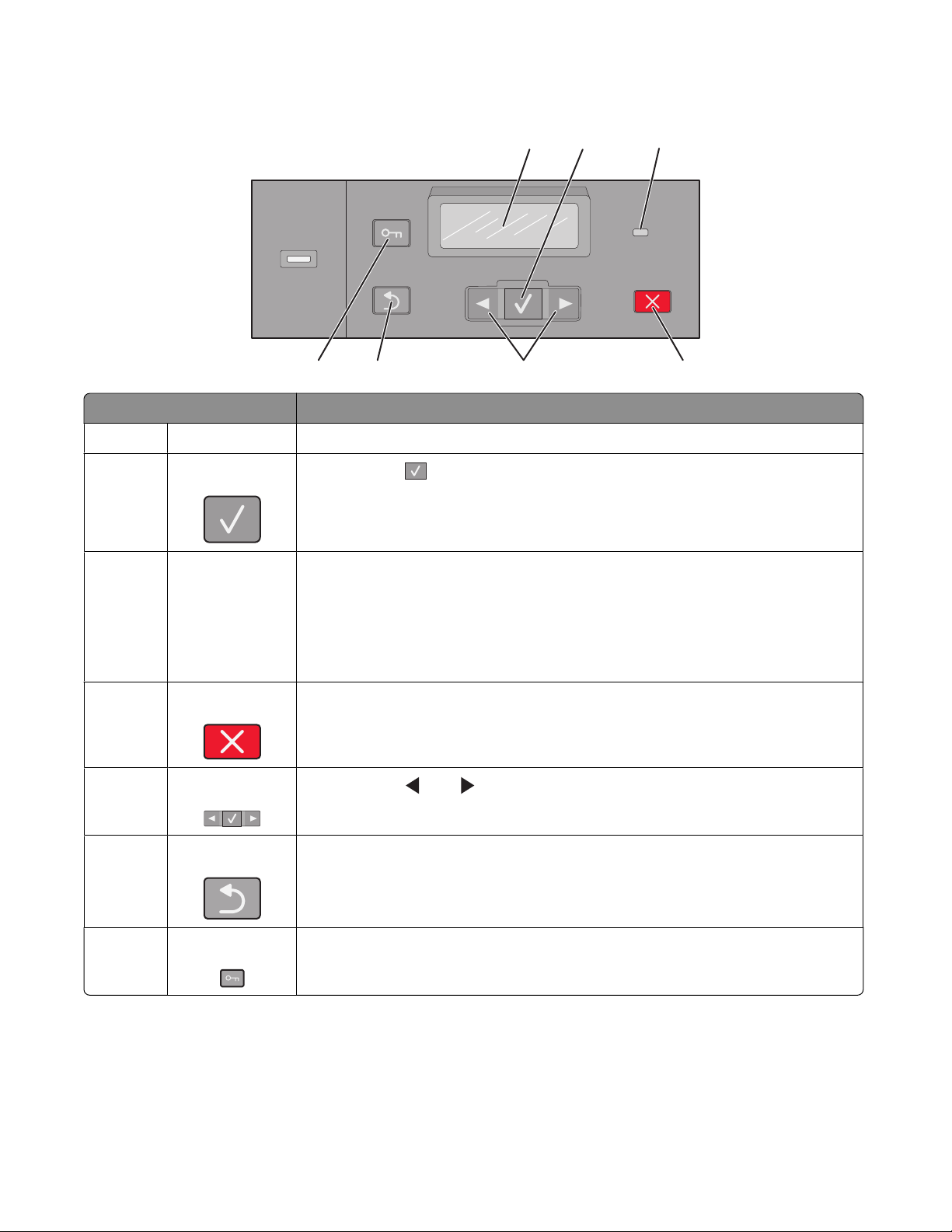
A nyomtató kezelőpaneljének bemutatása
12 3
Menus
Vezérlőpanel-elem Leírás
1
2
3
Kijelző Üzeneteket jelenít meg, amelyek a nyomtató állapotáról értesítenek.
Kiválasztás
Jelzőfény A nyomtató állapotát jelzi:
Nyomja meg a gombot a menüelem műveletének végrehajtásához.
• Kikapcsolva – A tápellátás ki van kapcsolva.
• Zölden villog – A nyomtató bemelegszik, adatokat dolgoz fel vagy nyomtat.
• Zölden világít – A nyomtató be van kapcsolva, tétlen.
• Villogó piros – Felhasználói beavatkozás szükséges.
4
Leállítás/Mégse Leállít minden nyomtatótevékenységet.
A Leállítva üzenet mejelenése után a kijelzőn megjelenik a lehetőségek listája.
Back
Stop
4567
5
6
7
Navigálógombok
Vissza Visszatér a kijelzőn az előző képernyőhöz.
Menü Megnyitja a menü tárgymutatóját.
Nyomja meg a vagy gombot a menüelemekben történő lapozáshoz.
Megjegyzés: A menük csak akkor érhetők el, ha a nyomtató Kész állapotban van.
Információk a nyomtatóról
14
Page 15
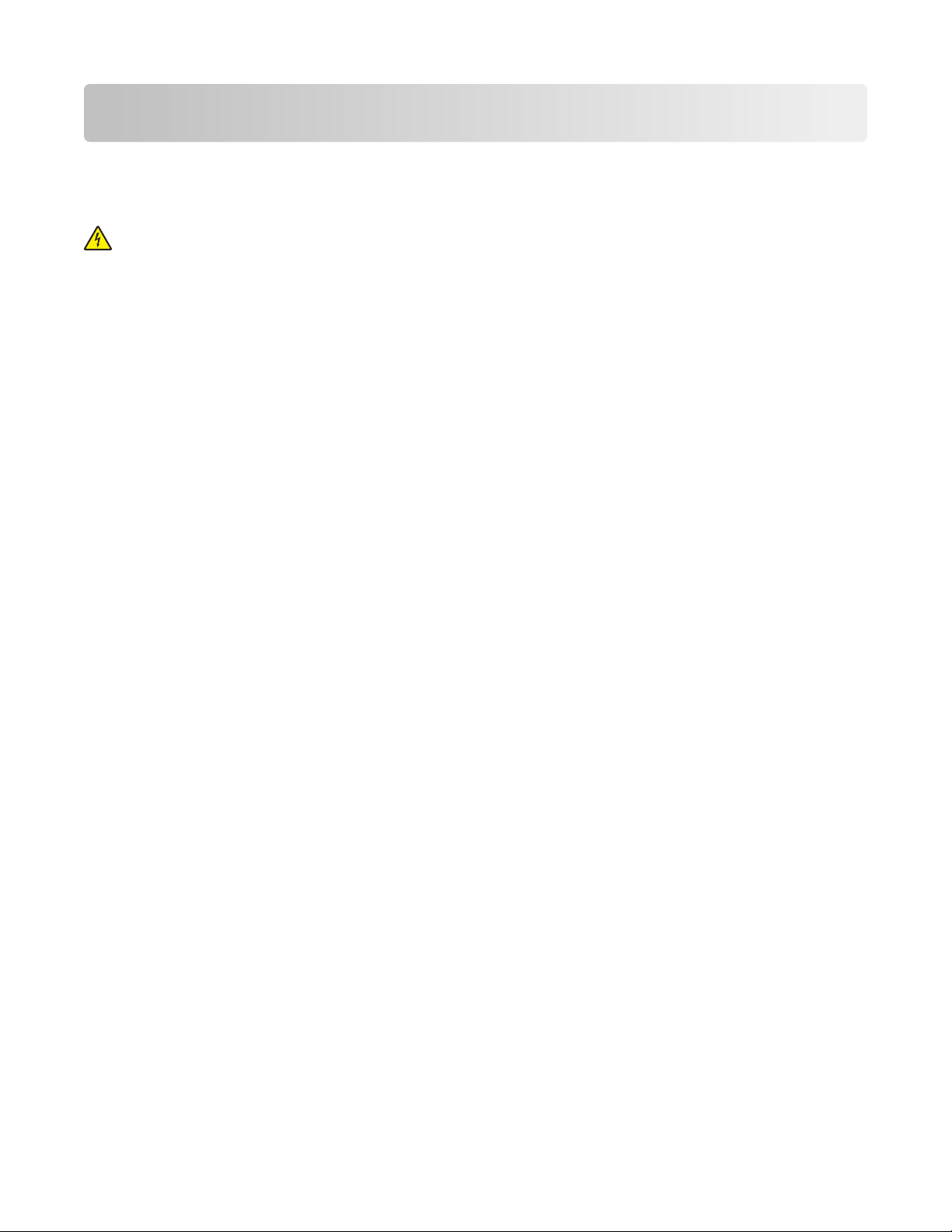
További nyomtatóbeállítások
Belső kiegészítők telepítése
VIGYÁZAT! ÁRAMÜTÉS VESZÉLYE: Ha az alaplappal dolgozik, vagy kiegészítő hardvert vagy memóriát helyez
a nyomtatóba a beállítást követően, akkor kapcsolja ki a nyomtatót, és húzza ki a tápkábelt a fali aljzatból. Ha
bármilyen más eszköz is csatlakozik a nyomtatóhoz, akkor azt is kapcsolja ki, és húzza ki a nyomtatóval összekötő
kábelt.
Kiegészítő kártyák hozzáadásával testre szabhatja a nyomtató összekapcsolhatóságát és memóriakapacitását. A jelen
szakasz bemutatja, hogyan kell a rendelkezésre álló kártyákat behelyezni; a leírást a kártyák eltávolításához is
használhatja.
Megjegyzés: A kiegészítők csak bizonyos nyomtatótípusokon érhetők el.
Rendelkezésre álló kiegészítők
Megjegyzés: Nem minden kiegészítő használható minden nyomtatómodellel.
Memóriakártyák
• Nyomtatómemória
• Flash-memória
• Betűtípus-kártya
További nyomtatóbeállítások
15
Page 16
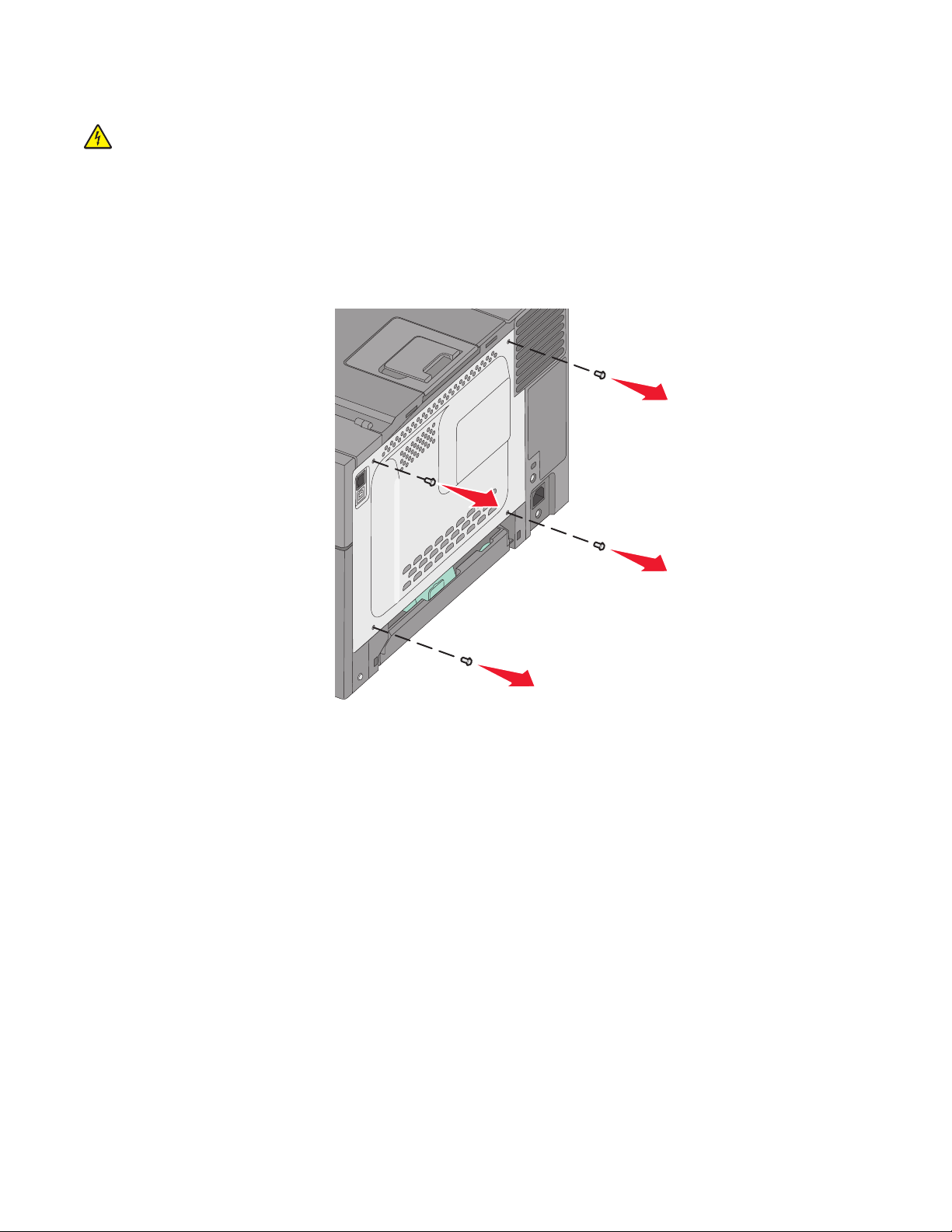
Hozzáférés a rendszeralaplaphoz a belső kiegészítők telepítéséhez
VIGYÁZAT! ÁRAMÜTÉS VESZÉLYE: Ha az alaplappal dolgozik, vagy kiegészítő hardvert vagy memóriát helyez
a nyomtatóba a beállítást követően, akkor kapcsolja ki a nyomtatót, és húzza ki a tápkábelt a fali aljzatból. Ha
bármilyen más eszköz is csatlakozik a nyomtatóhoz, akkor azt is kapcsolja ki, és húzza ki a nyomtatóval összekötő
kábelt.
Megjegyzés: Ehhez a művelethez egy #2-es csillagcsavarhúzóra van szükség.
1 Távolítsa el a fedelet.
a Forgassa el a csavarokat a fedélen az óramutató járásával ellenkezőleg, majd távolítsa el őket.
További nyomtatóbeállítások
16
Page 17

b Óvatosan húzza le a fedelet a nyomtatóról, és távolítsa el.
További nyomtatóbeállítások
17
Page 18
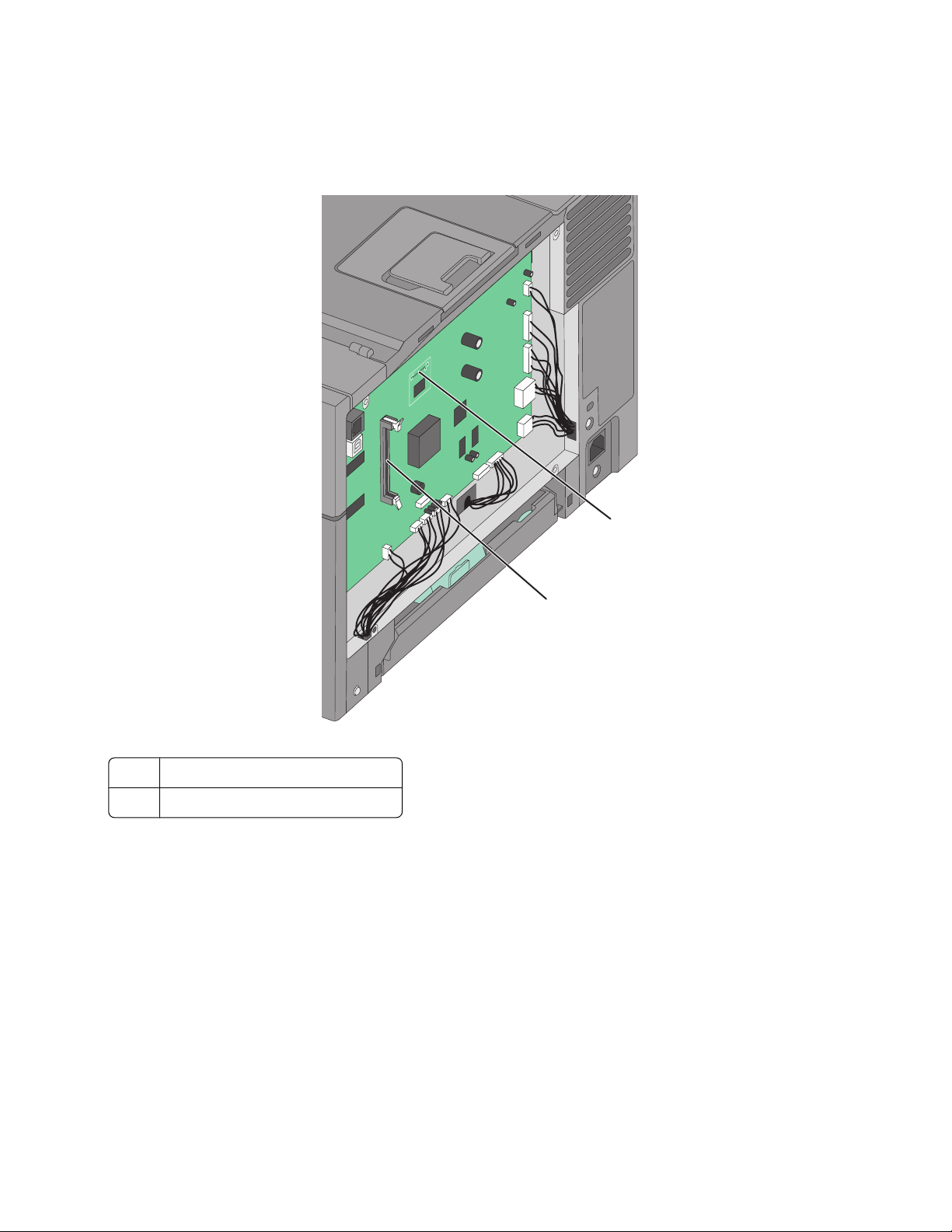
2 Kövesse az alábbi útmutatást a megfelelő csatlakozó helyének azonosításához.
Vigyázat - sérülésveszély: A rendszeralaplap elektronikus alkatrészei sztatikus elektromosság hatására könnyen
megsérülnek. Érintse meg a nyomtató valamelyik fél alkatrészét, mielőtt a rendszeralaplap elektronikus
alkatrészeihez vagy csatlakozóihoz nyúlna.
1
Flash-memóriakártya csatlakozója
1
Memóriakártya-csatlakozó
2
2
További nyomtatóbeállítások
18
Page 19
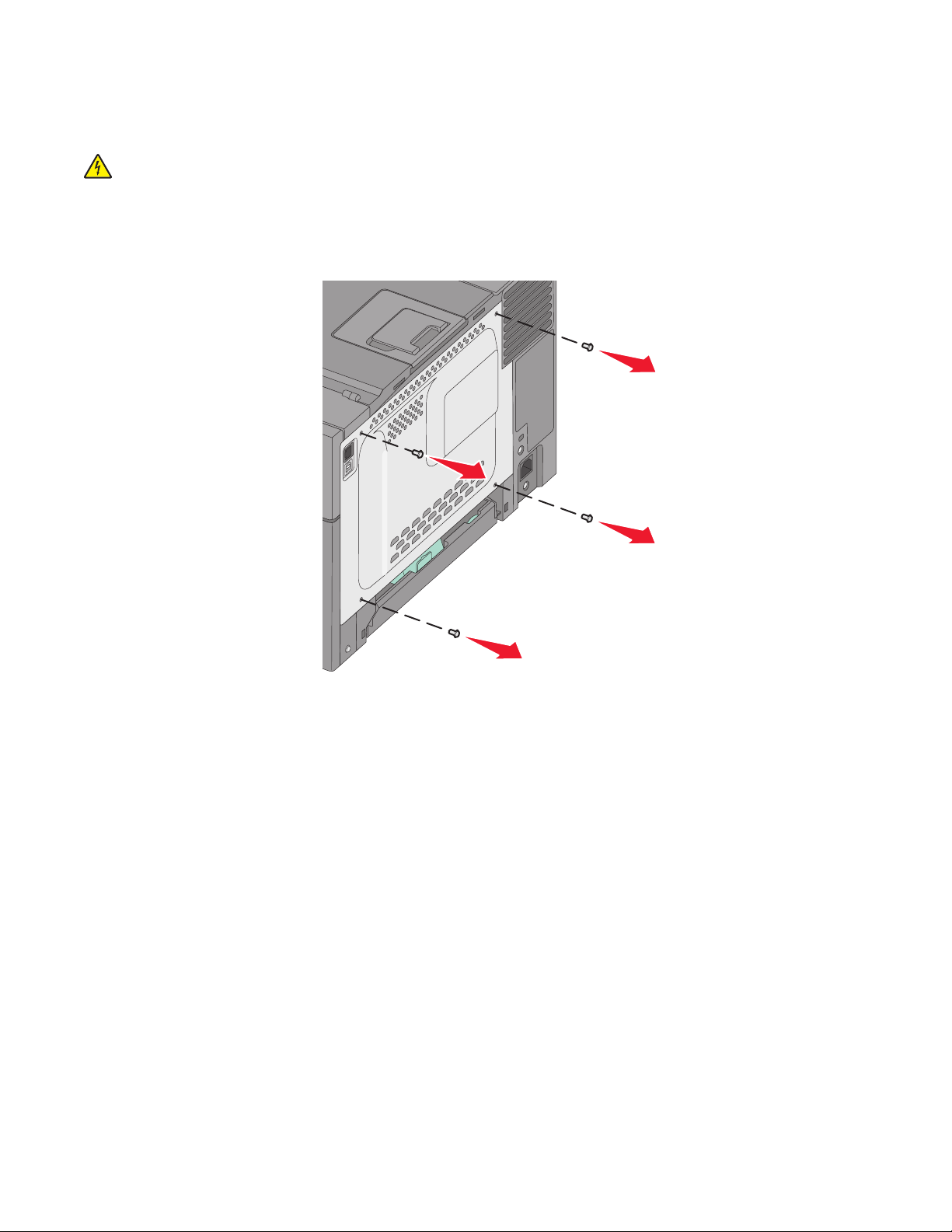
Memóriamodul beszerelése
A rendszeralaplap egy csatlakozóval rendelkezik a kiegészítő memóriakártyához.
VIGYÁZAT! ÁRAMÜTÉS VESZÉLYE: Ha az alaplappal dolgozik, vagy kiegészítő hardvert vagy memóriát helyez
a nyomtatóba a beállítást követően, akkor kapcsolja ki a nyomtatót, és húzza ki a tápkábelt a fali aljzatból. Ha
bármilyen más eszköz is csatlakozik a nyomtatóhoz, akkor azt is kapcsolja ki, és húzza ki a nyomtatóval összekötő
kábelt.
1 Tegye elérhetővé az alaplapot.
További nyomtatóbeállítások
19
Page 20
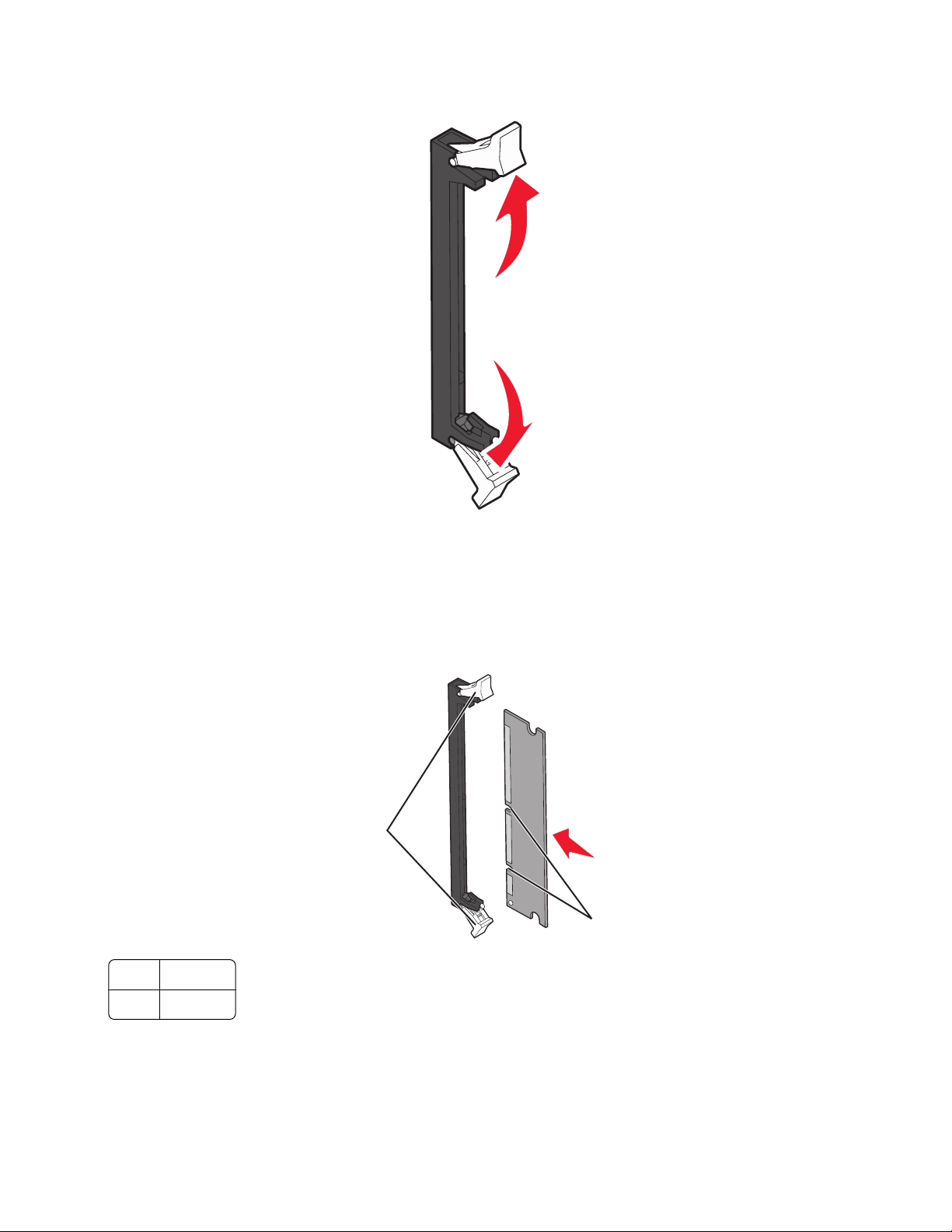
2 Nyissa ki teljesen a csatlakozó mindkét rögzítőkarját.
3 Csomagolja ki a memóriamodult.
Megjegyzés: Ne érintse meg a modul élén található csatlakozópontokat.
4 Igazítsa a memóriakártya bevágásait a csatlakozó kiemelkedéseihez.
5 Nyomja a memóriakártyát egyenesen a csatlakozóba, amíg a helyére nem kattan. Győződjön meg róla, hogy a
rögzítők beakadtak a memóriakártya két oldalán található mélyedésekbe.
2
1
Mélyedés
1
Rögzítő
2
További nyomtatóbeállítások
20
Page 21
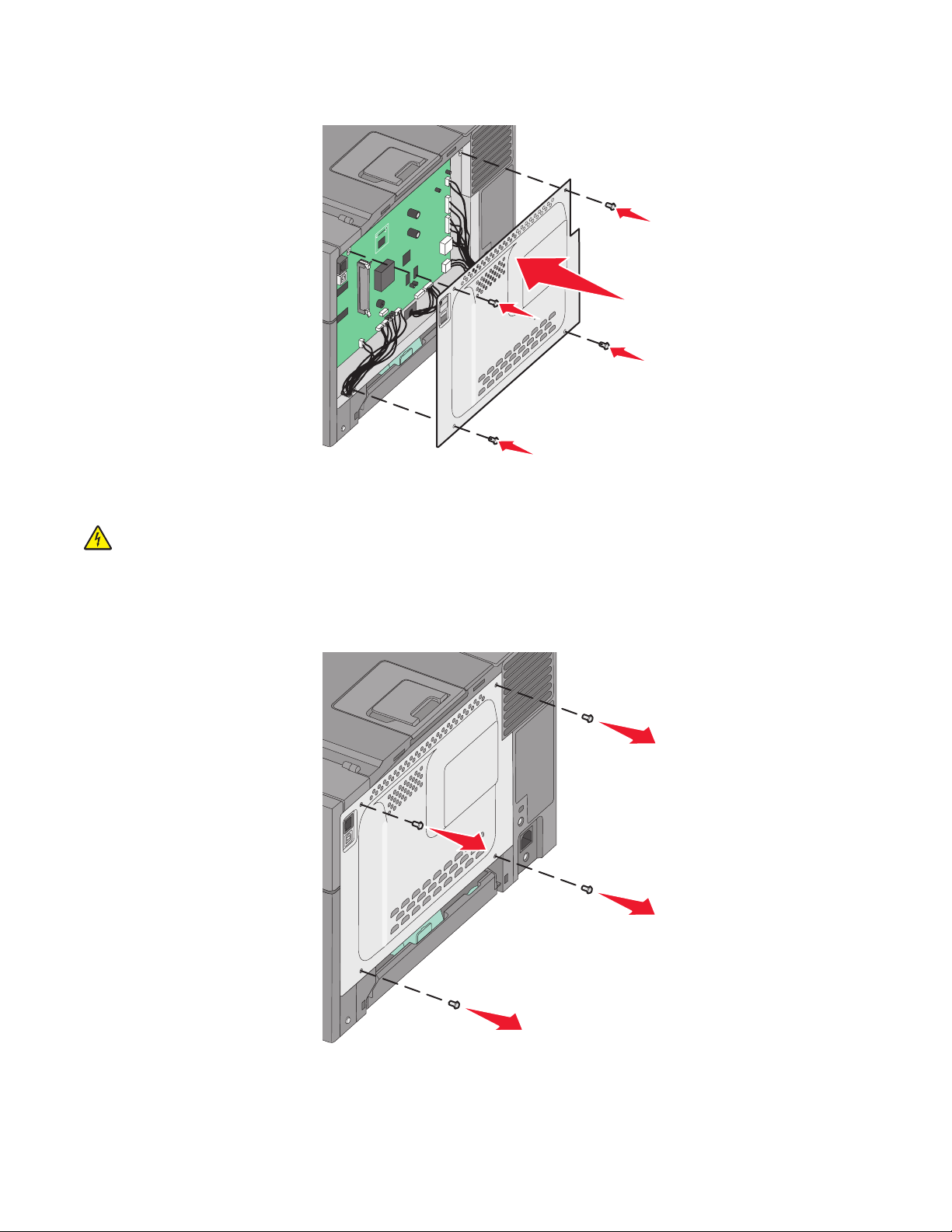
6 Helyezze vissza a rendszeralaplap ajtaját.
Flash-memóriakártya telepítése
VIGYÁZAT! ÁRAMÜTÉS VESZÉLYE: Ha az alaplappal dolgozik, vagy kiegészítő hardvert vagy memóriát helyez
a nyomtatóba a beállítást követően, akkor kapcsolja ki a nyomtatót, és húzza ki a tápkábelt a fali aljzatból. Ha
bármilyen más eszköz is csatlakozik a nyomtatóhoz, akkor azt is kapcsolja ki, és húzza ki a nyomtatóval összekötő
kábelt.
1 Tegye elérhetővé az alaplapot.
További nyomtatóbeállítások
21
Page 22
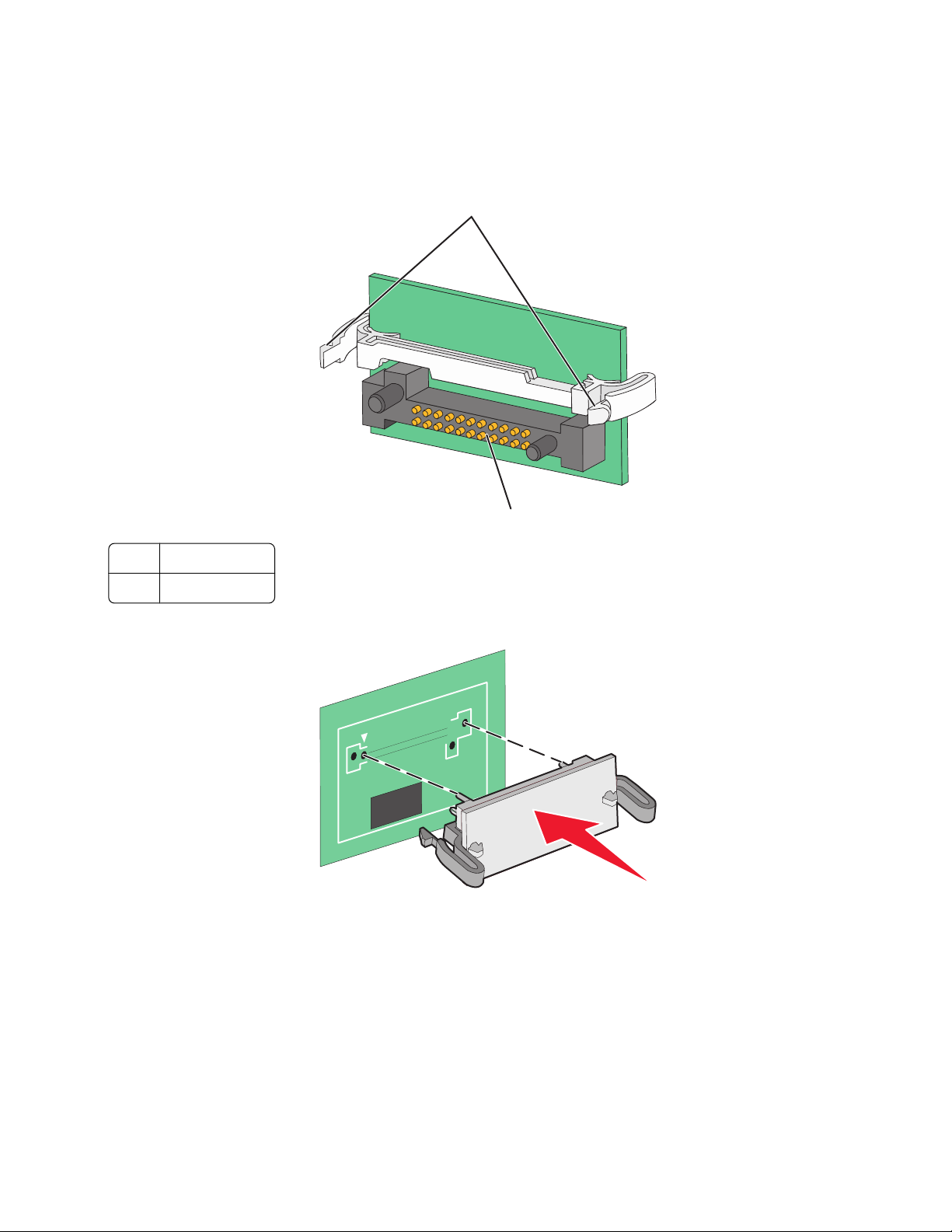
2 Csomagolja ki a memóriamodult.
121
Megjegyzés: Ne érintse meg a modul élén található csatlakozópontokat.
3 A kártyát az oldalánál fogva illessze a kártya műanyag lábait a rendszeralaplap lyukaihoz. Ez biztosítja, hogy a
fémlábak megfelelően illeszkedjenek.
1
2
2
Műanyag lábak
1
Fémlábak
2
4 Nyomja a kártyát határozottan a helyére.
Megjegyzések:
• A kártya csatlakozójának teljes hosszában fel kell feküdnie a rendszeralaplapra.
• Ügyeljen rá, hogy ne sértse meg a csatlakozókat.
További nyomtatóbeállítások
22
Page 23
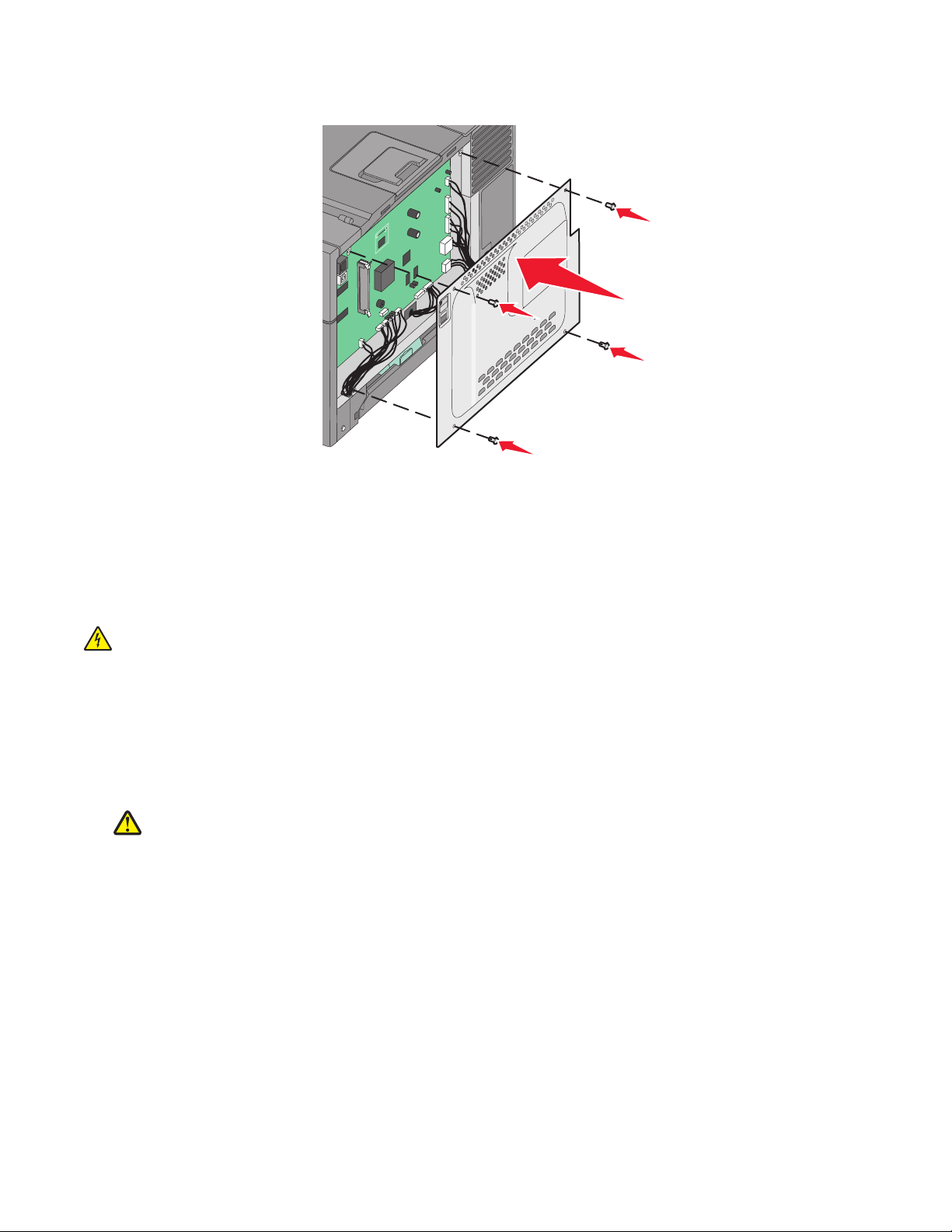
5 Helyezze vissza a rendszeralaplap ajtaját.
Hardverkiegészítők telepítése
650 lapos kettős fiók behelyezése
A nyomtató egy kiegészítő fiókot támogat, amelybe további 650 lap tölthető. A fiók tartalmaz egy többcélú adagolót.
VIGYÁZAT! ÁRAMÜTÉS VESZÉLYE: Ha az alaplappal dolgozik, vagy kiegészítő hardvert vagy memóriát helyez
a nyomtatóba a beállítást követően, akkor kapcsolja ki a nyomtatót, és húzza ki a tápkábelt a fali aljzatból. Ha
bármilyen más eszköz is csatlakozik a nyomtatóhoz, akkor azt is kapcsolja ki, és húzza ki a nyomtatóval összekötő
kábelt.
1 Csomagolja ki a 650 lapos kettős fiókot, majd távolítson el minden csomagolóanyagot és porvédőt.
2 Helyezze a fiókot oda, ahová a nyomtatót szeretné rakni.
3 Igazítsa egymáshoz a nyomtatót és a 650 lapos kettős fiókot, majd eressze le a nyomtatót a helyére.
VIGYÁZAT! SÉRÜLÉSVESZÉLY: A nyomtató nehezebb 18 kilónál, ezért két vagy több hozzáértő személyre
van szükség a megemeléséhez.
További nyomtatóbeállítások
23
Page 24
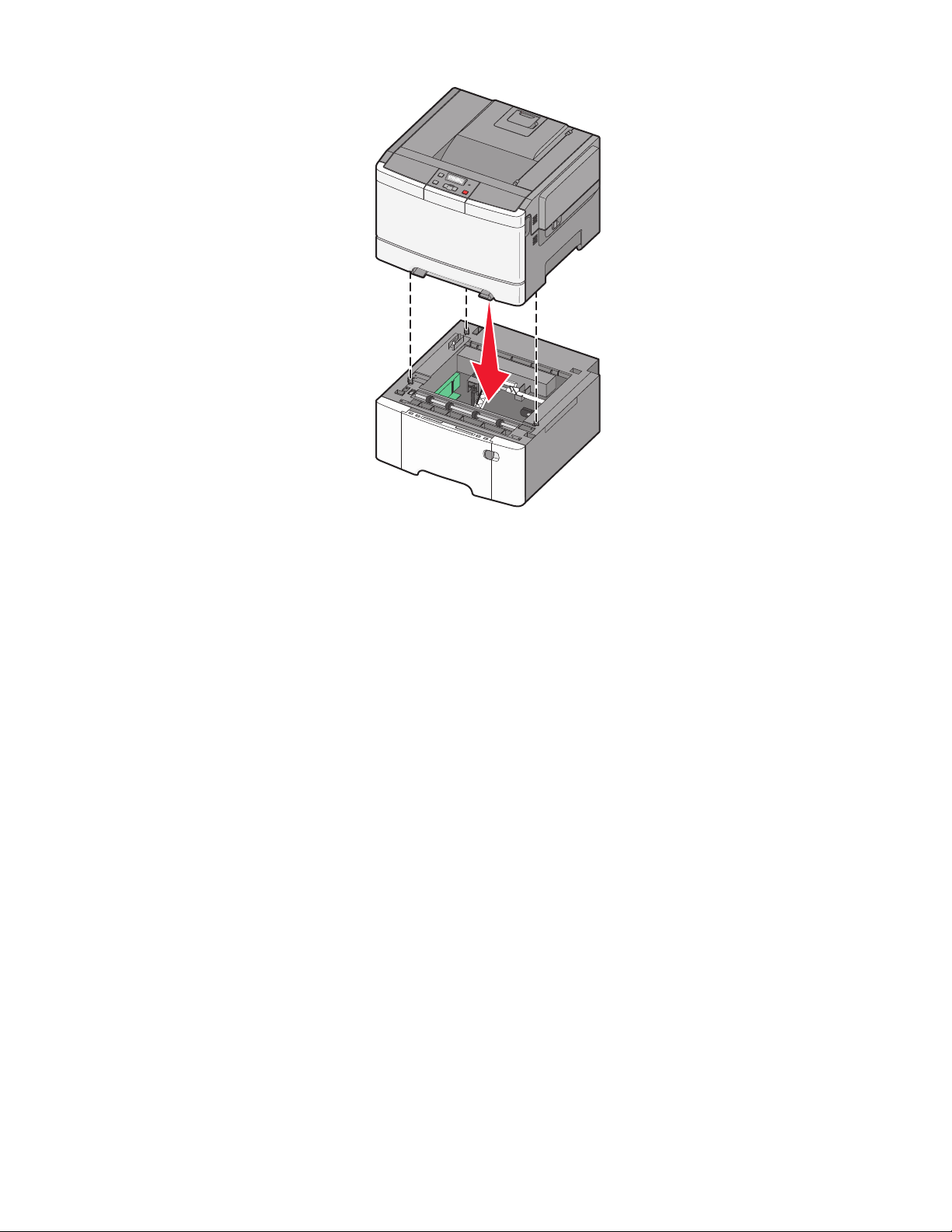
A kábelek csatlakoztatása
Csatlakoztassa a nyomtatót a számítógéphez egy USB- vagy Ethernet-kábel használatával. Az USB-porthoz USB-kábel
szükséges. Győződjön meg róla, hogy a kábelen lévő USB-jel megegyezik a nyomtatón lévő USB-jellel. Illessze a
megfelelő Ethernet-kábelt az Ethernet-porthoz.
További nyomtatóbeállítások
24
Page 25

Ethernet-port
1
1
2
USB-port
2
A nyomtatóbeállítás ellenőrzése
Az összes hardver- és szoftverkiegészítő telepítése és a nyomtató bekapcsolása után az alábbiak kinyomtatásával
ellenőrizheti, hogy a nyomtatóbeállítás megfelelő-e:
• Menübeállítások oldalak: ezeken az oldalakon ellenőrizheti, hogy a nyomtatókiegészítők telepítése megfelelő-
e. Az oldal alján megjelenik a telepített kiegészítők listája. Ha egy kiegészítő nincs rajta a listán, az adott kiegészítő
telepítése nem volt megfelelő. Távolítsa el, majd telepítse újra a kiegészítőt.
• Hálózatbeállítási oldal: ha a nyomtató hálózati használatra is alkalmas, és hálózathoz csatlakozik, a hálózati
kapcsolat ellenőrzéséhez nyomtasson ki egy hálózatbeállítási oldalt. Az oldal ezenfelül fontos, a hálózati
nyomtatási konfiguráció megoldását segítő információkat is tartalmaz.
Menübeállítások oldalainak nyomtatása
Az aktuális menübeállítások áttekintéséhez és annak ellenőrzéséhez, hogy a nyomtatókiegészítők megfelelően
telepítve vannak, nyomtassa ki a menübeállítási oldalakat.
Megjegyzés: Ha még nem módosított egy menüelemet sem, akkor a menübeállítási oldalak a gyári alapértelmezett
beállításokat fogják megjeleníteni. Amikor módosítja és menti a menüelemeket, azok lecserélik a gyári
alapértelmezett beállításokat felhasználói alapértelmezett beállításokként. Egy felhasználói alapértelmezett beállítás
addig marad érvényben, amíg nem fér hozzá ismét a menühöz, módosít egy értéket, és menti azt. A gyári
alapértelmezett értékek visszaállítását lásd: „A gyári alapértelmezett értékek visszaállítása”, 140. oldal.
1 Ellenőrizze, hogy a nyomtató be van-e kapcsolva, és a kijelzőn megjelent-e a Kész üzenet.
2 Nyomja meg a(z) gombot a nyomtató vezérlőpaneljén.
További nyomtatóbeállítások
25
Page 26
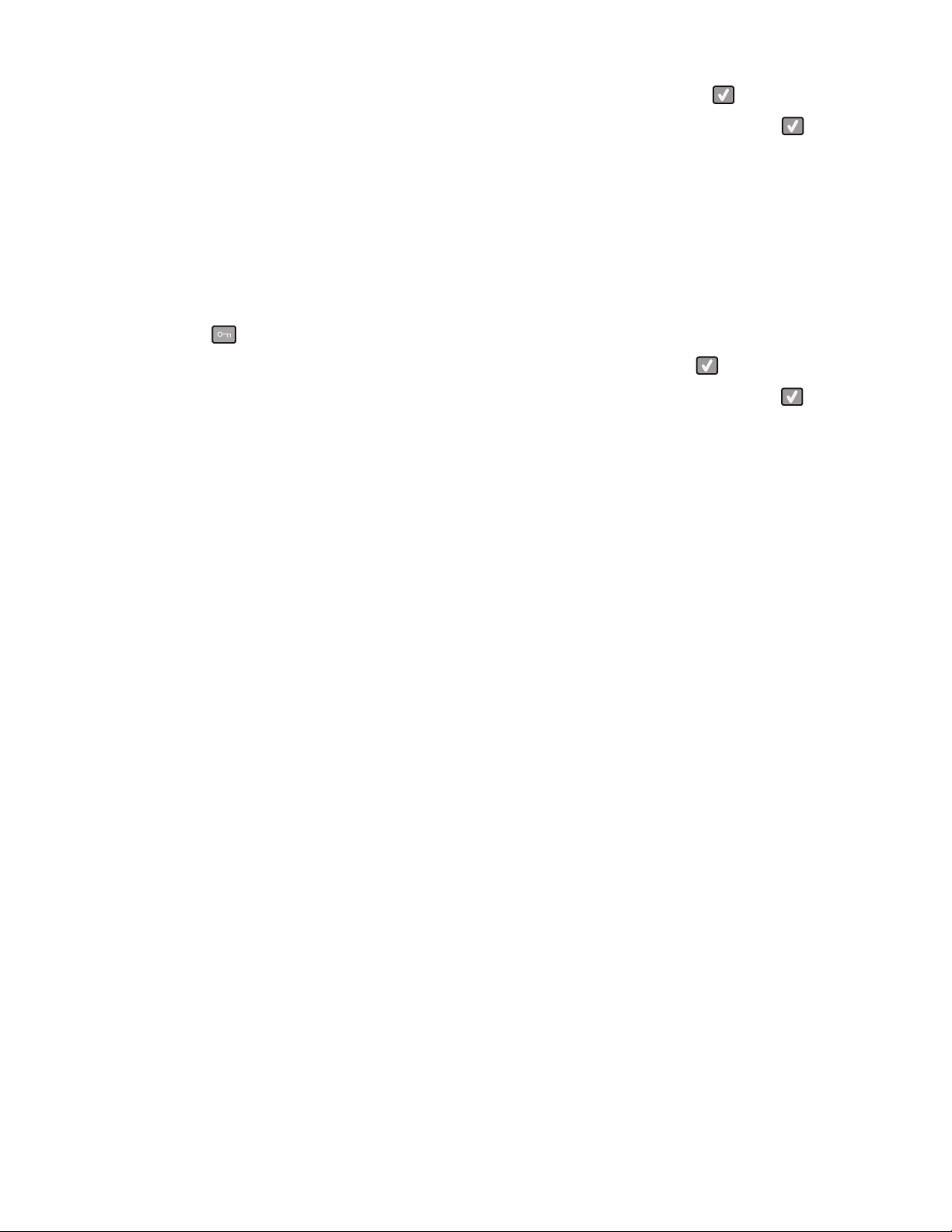
3 Nyomja meg a nyílgombokat a Jelentések felirat megjelenéséig, majd nyomja meg a(z) gombot.
4 Nyomja meg a nyílgombokat az Menübeállítási oldal felirat megjelenéséig, majd nyomja meg a(z) gombot.
A menübeállítás-oldalak nyomtatása után megjelenik a Kész üzenet.
Hálózatbeállítási oldal kinyomtatása
Ha a nyomtató a hálózathoz csatlakozik, nyomtasson ki egy hálózatbeállítási oldalt a hálózati kapcsolat
ellenőrzéséhez. Az oldal ezenfelül fontos, a hálózati nyomtatási konfiguráció megoldását segítő információkat is
tartalmaz.
1 Ellenőrizze, hogy a nyomtató be van-e kapcsolva, és a kijelzőn megjelent-e a Kész üzenet.
2 Nyomja meg a gombot a nyomtató vezérlőpaneljén.
3 Nyomja meg a nyílgombokat a Jelentések felirat megjelenéséig, majd nyomja meg a gombot.
4 Nyomja meg a nyílgombokat a Hálózatbeállítási oldal felirat megjelenéséig, majd nyomja meg a gombot.
A hálózatbeállítás-oldal nyomtatása után megjelenik a Kész üzenet.
5 Ellenőrizze a hálózatbeállítási oldal első szakaszát, és győződjön meg róla, hogy az Állapot értéke „Csatlakozva”.
Ha az Állapot értéke „Nincs csatlakoztatva”, akkor lehet, hogy a hálózati csatlakozó nem aktív, vagy a hálózati
kábel hibás. Lépjen kapcsolatba a rendszergazdával a megoldás érdekében, majd nyomtasson ki egy másik
hálózatbeállítási oldalt.
A nyomtatószoftver beállítása
A nyomtatószoftver telepítése
A nyomtató-illesztőprogram egy olyan szoftver, mely lehetővé teszi a számítógépnek, hogy kommunikáljon a
nyomtatóval. A nyomtatószoftver telepítésére általában a nyomtató első beállításakor kerül sor. Ha a beállítás után
telepítenie kell a szoftvert, akkor kövesse a következő útmutatást:
Windows-felhasználók számára
1 Zárjon be minden programot.
2 Helyezze be a Szoftver és dokumentáció CD-t.
3 Az fő telepítési képernyőn kattintson az Install (Telepítés) lehetőségre.
4 Kövesse a képernyőn megjelenő utasításokat.
Macintosh-felhasználók számára
1 Zárjon be minden programot.
2 Helyezze be a Szoftver és dokumentáció CD-t.
3 A Finder asztalon kattintson duplán a nyomtató CD-ikonjára, amely automatikusan megjelenik.
4 Kattintson duplán az Install (Telepítés) ikonra.
5 Kövesse a képernyőn megjelenő utasításokat.
További nyomtatóbeállítások
26
Page 27
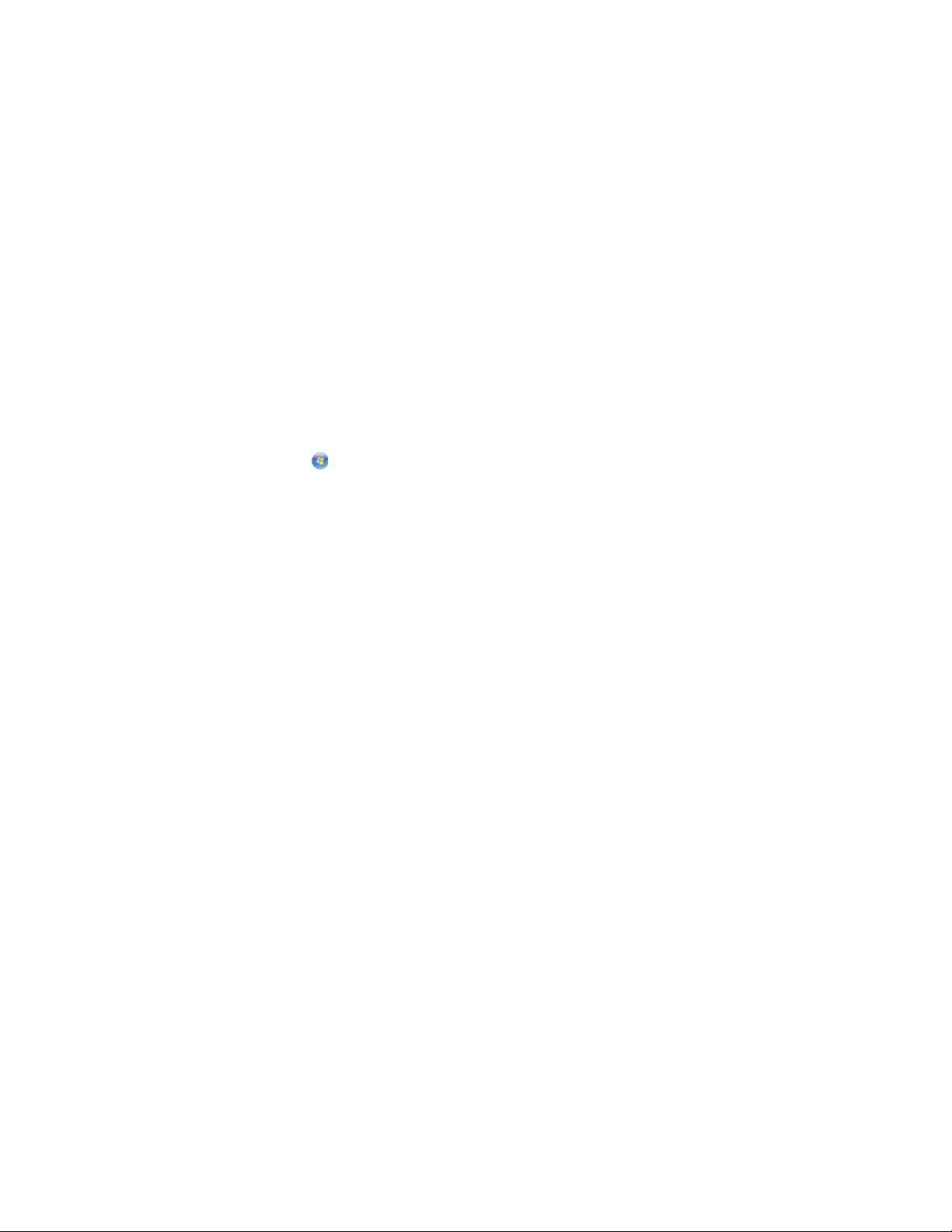
A web használatával
1 Látogassa meg Lexmark weboldalát a következő címen: www.lexmark.com.
2 A Drivers & Downloads menüben kattintson a Driver Finder (Illesztőprogram keresése) lehetőségre.
3 Válassza ki a nyomtatót, majd válassza ki az operációs rendszerét.
4 Töltse le az illesztőprogramot, és telepítse a nyomtatószoftvert.
Az elérhető lehetőségek frissítése a nyomtató-illesztőprogramban
Miután telepítette a nyomtatószoftvert és a kiegészítőket, szükséges lehet a kiegészítők nyomtatóillesztőprogramban kézzel történő hozzáadása, hogy azok elérhető legyenek a nyomtatási feladatokhoz.
Windows-felhasználók számára
1 Tegye a következők egyikét:
Windows Vista rendszeren
a
Kattintson a következőre: .
b Kattintson a Control Panel (Vezérlőpult) lehetőségre.
c Kattintson a Hardware and Sound (Hardver és hang) lehetőségre.
d Kattintson a Printers (Nyomtatók) elemre.
Windows XP rendszeren
Kattintson a Start menüre.
a
b Kattintson a Printers and Faxes (Nyomtatók és faxok) elemre.
Windows 2000 rendszeren
Kattintson a Start menüre.
a
b Kattintson a Settings (Beállítások) Printers (Nyomtatók) elemre.
2 Válassza ki a nyomtatót.
3 Kattintson jobb gombbal a nyomtatóra, és válassza a Properties (Tulajdonságok) lehetőséget.
4 Kattintson a Kiegészítők telepítése elemre.
5 Az Elérhető kiegészítők alatt adja hozzá a telepített hardverkiegészítőket.
6 Kattintson az Apply (Alkalmaz) elemre.
Macintosh-felhasználók számára
Mac OS X 10.5-ös verzió esetén
Kattintson az Apple menüben a System Preferences (Rendszertulajdonságok) lehetőségre.
1
2 Kattintson az Print & Fax (Nyomtató és fax) elemre.
3 Válassza ki a nyomtatót, és kattintson a Options & Supplies (Kiegészítők és kellékanyagok) lehetőségre.
További nyomtatóbeállítások
27
Page 28
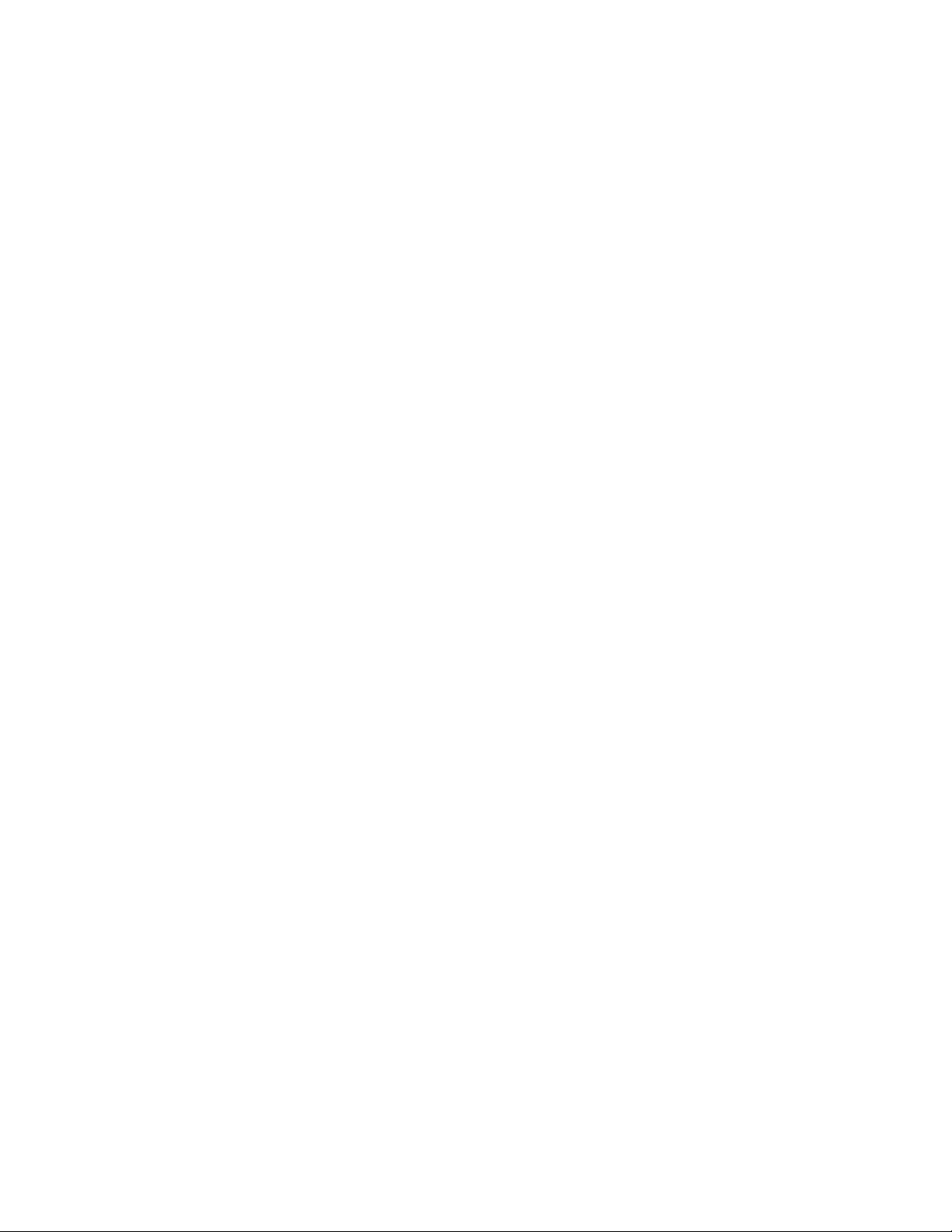
4 Kattintson a Driver (Illesztőprogram) lehetőségre, és adja hozzá a telepített hardverkiegészítőket.
5 Kattintson az OK gombra.
Mac OS X 10.4-es és korábbi verziónál:
1
Kattintson a Go menüben az Applications (Alkalmazások) lehetőségre.
2 Kattintson duplán a Utilities (Segédprogramok) lehetőségre, majd kattintson a Printer Center
(Nyomtatóközpont) vagy Printer Setup Utility (Nyomtatótelepítési segédprogramban) lehetőségre.
3 Válassza ki a nyomtatót, majd a Nyomtatók menüben válassza a Show Info (Információ megjelenítése)
lehetőséget.
4 A helyi menüben válassza az Installable Options (Telepíthető kiegészítők) lehetőséget.
5 Adja hozzá a telepített hardverkiegészítőket, és kattintson az Apply Changes (Módosítások alkalmazása)
lehetőségre
A vezeték nélküli nyomtatás beállítása
A nyomtató vezeték nélküli hálózaton való beállításához szükséges információk
Megjegyzés: Ne csatlakoztassa a telepítési vagy hálózati kábeleket, amíg erre a telepítőprogram nem utasítja.
• SSID – Az SSID-t más néven hálózati névnek is hívják.
• Vagy Network Mode (Hálózati mód) –A mód vagy infrastruktúra, vagy ad hoc.
• Channel (Csatorna, ad hoc hálózatokhoz) – A csatorna alapértéke az auto az infrastruktúra hálózatoknál.
Néhány ad hoc hálózatnál szintén az auto beállításra van szükség. Ellenőrizze a rendszergazdánál, ha nem biztos
benne, melyik csatornát válassza.
• Biztonsági mód – Három alaplehetőség választható a Biztonsági módnál:
– WEP-kulcs
Ha a hálózata egynél több WEP-kulcsot használ, akkor adjon meg legfeljebb négyet a mezőkben. Válassza a
hálózaton jelenleg használatban lévő kulcsot az Alapértelmezett WEP-átvitelikulcs használatával.
vagy
– WPA- vagy WPA2-jelszó
A WPA titkosítást és egy további biztonsági szintet tartalmaz. A lehetőségek: AES vagy TKIP. Ugyanazt a típusú
titkosítást kell beállítani az útválasztón és a nyomtatón, különben a nyomtató nem fog tudni kommunikálni
a hálózaton.
– Nincs adatvédelem
Ha a vezeték nélküli hálózat semmilyen biztonsági eljárást nem alkalmaz, Ön nem fog biztonsági
információkkal rendelkezni.
Megjegyzés: A nem biztonságos vezeték nélküli hálózat használata nem javasolt.
Ha 802.1X-hálózaton telepíti a nyomtatót a Speciális mód használatával, akkor a következőkre lehet szüksége:
• Hitelesítés típusa
• Belső hitelesítés típusa
További nyomtatóbeállítások
28
Page 29
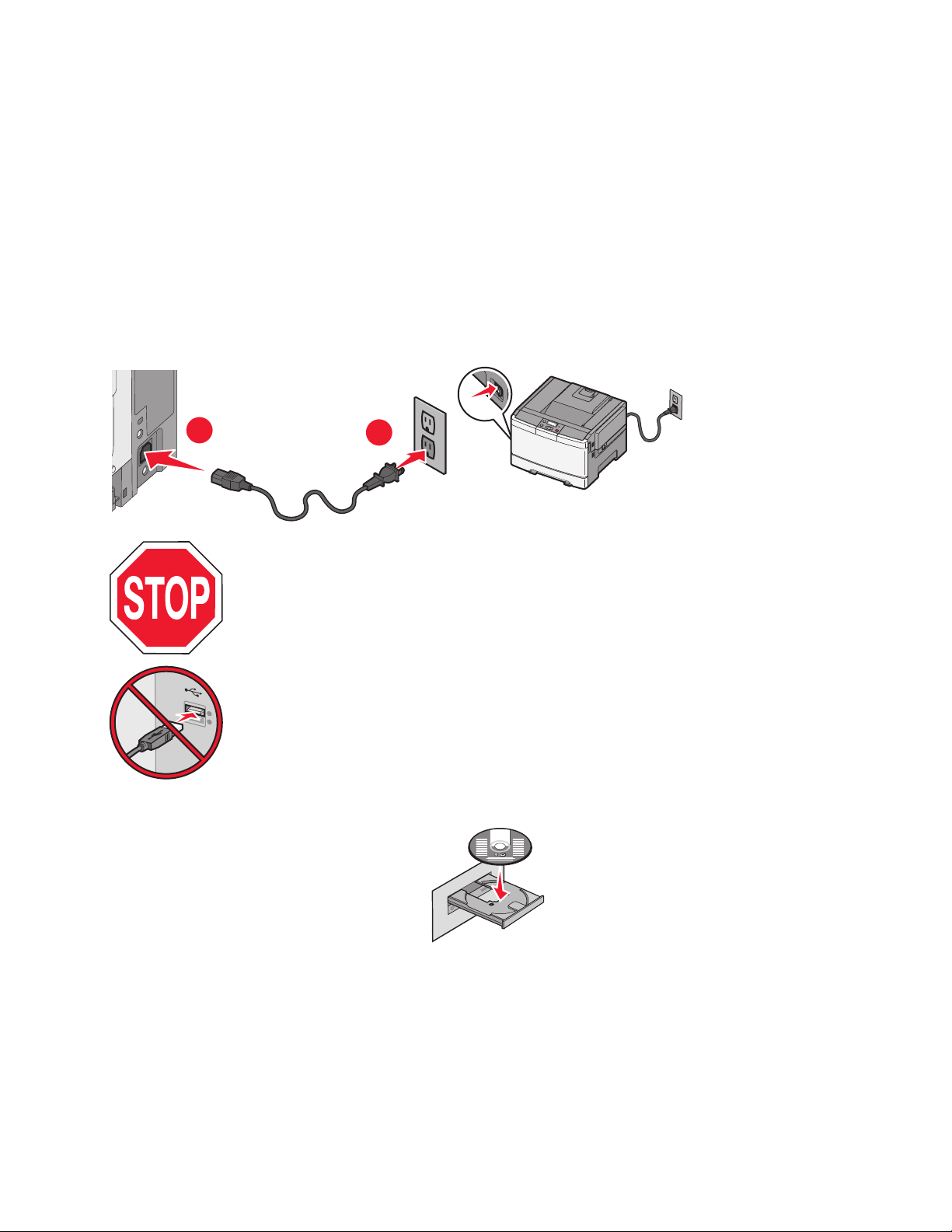
• 802.1X-felhasználónév és -jelszó
Software and
D
ocumentation
• Tanúsítványok
Megjegyzés: A 802.1X-biztonságról további információkat a Software and Documentation CD-n található Networking
Guide dokumentumban talál.
Nyomtató telepítése vezeték nélküli hálózaton (Windows)
A nyomtató vezeték nélküli hálózatra telepítése előtt győződjön meg a következőkről:
• A vezeték nélküli hálózat beállítása és működése megfelelő-e.
• A számítógép ugyanahhoz a vezeték nélküli hálózathoz csatlakozik-e, amelyre a nyomtatót kívánja telepíteni.
1 Csatlakoztassa a tápkábelt, majd kapcsolja be a nyomtatót.
1
2
Győződjön meg róla, hogy a nyomtató és a számítógép be van kapcsolva és készen áll.
Ne csatlakoztassa az USB-kábelt, amíg a rendszer nem utasítja erre.
2 Helyezze be a Szoftver és dokumentáció CD-t.
Software and
Documentation
Software and
Documentation
3 Kattintson az Install (Telepítés) elemre.
4 Kattintson az Agree (Elfogadom) lehetőségre.
5 Kattintson a Suggested (Javasolt) elemre.
6 Kattintson a Wireless Network Attach (Csatlakoztatás vezeték nélküli hálózathoz) lehetőségre.
További nyomtatóbeállítások
29
Page 30
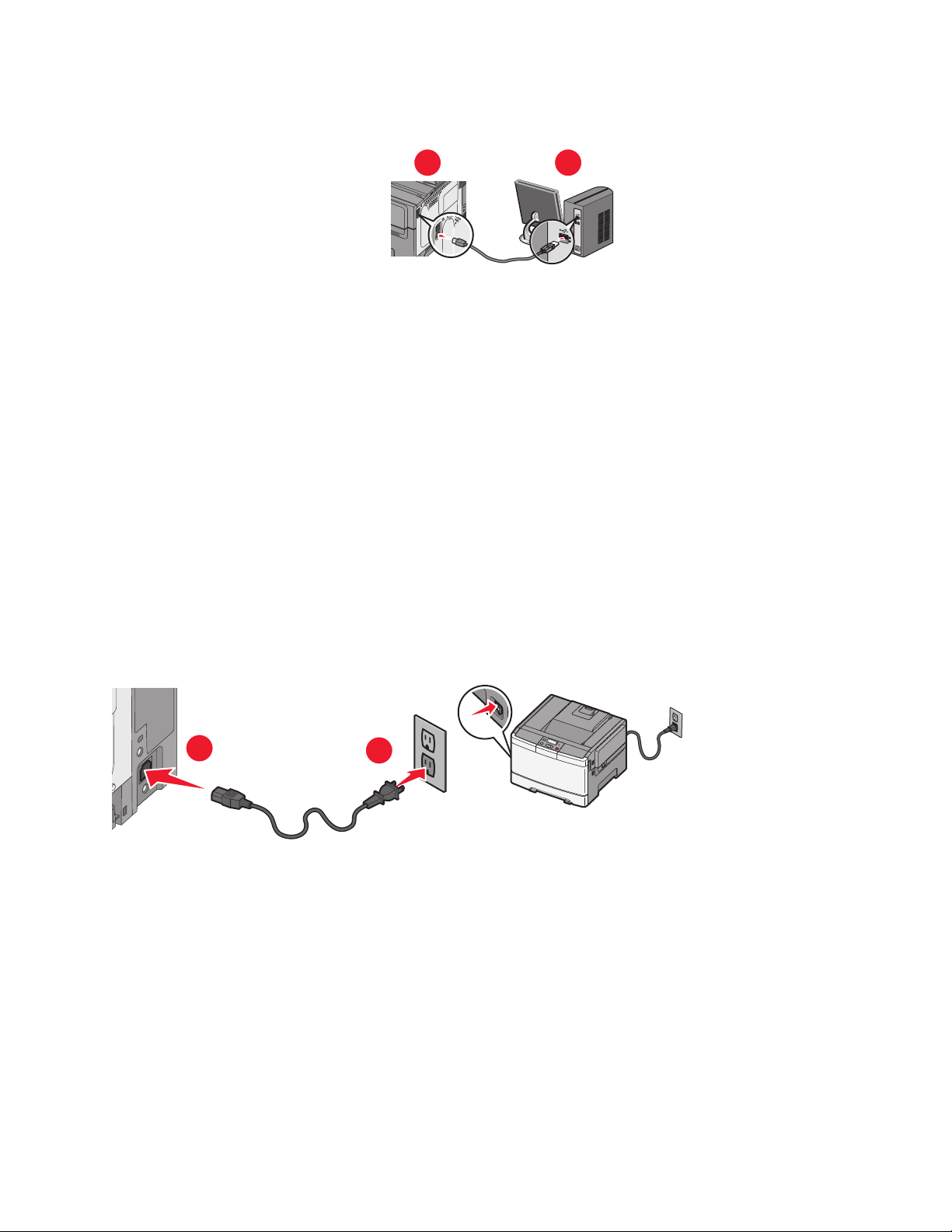
7 Csatlakoztassa a kábeleket a következő sorrendben:
a Ideiglenesen csatlakoztassa az USB-kábelt a vezeték nélküli hálózaton lévő számítógéphez.
1
Megjegyzés: A nyomtató konfigurálása után a szoftver felszólítja az ideiglenes USB-kábel eltávolítására, így
vezeték nélkül nyomtathat.
b Ha a nyomtató egyúttal faxként is működik, csatlakoztassa a telefonkábelt.
8 Kövesse a képernyőn megjelenő utasításokat a szoftver telepítésének befejezéséhez.
9 Ha engedélyezni akarja, hogy a vezeték nélküli hálózat más számítógépei is használni tudják a vezeték nélküli
nyomtatót, kövesse a 2-6. és a 8. lépéseket minden számítógépen.
2
Nyomtató telepítése vezeték nélküli hálózatra (Macintosh)
Készüljön fel a nyomtató konfigurálására
1 Keresse meg a MAC-címet a nyomtatóhoz mellékelt lapon. Írja be a MAC-cím utolsó hat számjegyét az alábbi üres
mezőbe:
MAC-cím: ___ ___ ___ ___ ___ ___
2 Ha a nyomtató egyúttal faxként is működik, csatlakoztassa a telefonkábelt.
3 Csatlakoztassa a tápkábelt, majd kapcsolja be a nyomtatót.
1
2
Adja meg a nyomtató adatait
1 Nyissa meg az AirPort-beállításokat.
Mac OS X 10.5-ös verzió esetén
Kattintson az Apple menüben a System Preferences (Rendszertulajdonságok) lehetőségre.
a
b Kattintson a Network (Hálózat) elemre.
c Kattintson az AirPort elemre.
További nyomtatóbeállítások
30
Page 31

Mac OS X 10.4-es és korábbi verziónál:
Kattintson a Go menüben az Applications (Alkalmazások) lehetőségre.
a
b Kattintson duplán az Internet Connect (Internetkapcsolat) lehetőségre.
c Az eszköztáron kattintson az AirPort elemre.
2 A Hálózat helyi menüben válassza a print server xxxxxx (xxxxxx. nyomtatókiszolgáló) elemet, ahol az x-ek a
MAC-címadatlapon olvasható MAC-cím utolsó hat számjegyét jelképezik.
3 Nyissa meg a Safari böngészőt.
4 A Könyvjelzők helyi menüből válassza a Show (Megjelenítés) lehetőséget.
5 A Gyűjtemények alatt válassza a Bonjour vagy Rendezvous elemet, majd kattintson kétszer a nyomtató nevére.
6 A beágyazott webkiszolgáló főoldalán lépjen a vezeték nélküli hálózat beállításainak adatait tartalmazó oldalra.
Állítsa be a nyomtatót vezeték nélküli kapcsolathoz
1 Írja a hálózati nevet (SSID) a megfelelő mezőbe.
2 Ha a hálózat vezeték nélküli útválasztót használ, Hálózati módnak válassza az Infrastructure értéket.
3 Válassza ki a vezeték nélküli hálózathoz használt titkosítást:
4 Adja meg a nyomtató kívánt biztonsági adatait, hogy csatlakozni tudjon a vezeték nélküli hálózathoz.
5 Kattintson a Submit (Küldés) gombra.
6 Nyissa meg az AirPort alkalmazást a számítógépen:
Mac OS X 10.5-ös verzió esetén
a
Kattintson az Apple menüben a System Preferences (Rendszertulajdonságok) lehetőségre.
b Kattintson a Network (Hálózat) elemre.
c Kattintson az AirPort elemre.
Mac OS X 10.4-es és korábbi verziónál:
Kattintson a Go menüben az Applications (Alkalmazások) lehetőségre.
a
b Kattintson duplán az Internet Connect (Internetkapcsolat) lehetőségre.
c Az eszköztáron kattintson az AirPort elemre.
7 Válassza ki a vezeték nélküli hálózatot a Hálózat helyi menüből.
Állítsa be a számítógépet a nyomtató vezeték nélküli használatához
Hálózati nyomtatóra való nyomtatáshoz minden Macintosh-felhasználónak egyéni PostScript-nyomtatóleíró (PPD)
fájlt kell telepítenie, és létre kell hoznia egy nyomtatót a Nyomtatóközpontban vagy a Nyomtatótelepítési
segédprogramban.
1 Telepítsen egy PPD-fájl a számítógépre.
a Helyezze be a Szoftver és dokumentáció CD-t a CD- vagy DVD-meghajtóba.
b Kattintson duplán a nyomtató telepítőcsomagjára.
c Az Üdvözlőképernyőn kattintson a Continue (Folytatás) lehetőségre.
d Kattintson ismét a Continue (Folytatás) lehetőségre a Readme fájl megtekintése után.
További nyomtatóbeállítások
31
Page 32

e Kattintson a Continue (Folytatás) lehetőségre a licencszerződés megtekintése után, majd az Agree
(Elfogadom) lehetőségre a szerződés feltételeinek elfogadásához.
f Válasszon egy célt, majd kattintson a Continue (Folytatás) gombra.
g Az Egyszerű telepítés képernyőn kattintson az Install (Telepítés) lehetőségre.
h Írjon be egy felhasználói jelszót, majd kattintson az OK gombra.
Minden szükséges szoftver telepítve van a számítógépre.
i Kattintson a Close (Bezárás) lehetőségre a telepítés befejezése után.
2 Nyomtató hozzáadása:
a IP-nyomtatáshoz:
Mac OS X 10.5-ös verzió esetén
Kattintson az Apple menüben a System Preferences (Rendszertulajdonságok) lehetőségre.
1
2 Kattintson az Print & Fax (Nyomtató és fax) elemre.
3 Kattintson a + lehetőségre.
4 Válassza ki a nyomtatót a listából.
5 Kattintson az Add (Hozzáadás) elemre.
Mac OS X 10.4-es verzió esetén
Kattintson a Go menüben az Applications (Alkalmazások) lehetőségre.
1
2 Kattintson a Utilities (Segédprogramok) elemre.
3 Keresse meg és kattintson duplán a Print Center (Nyomtatóközpont) vagy a Printer Setup Utility
(Nyomtatótelepítési segédprogramban) lehetőségre.
4 A Nyomtató listában válassza az Add (Hozzáadás) lehetőséget.
5 Válassza ki a nyomtatót a listából.
6 Kattintson az Add (Hozzáadás) elemre.
b AppleTalk-nyomtatáshoz:
Mac OS X 10.5-ös verzió esetén
1
Kattintson az Apple menüben a System Preferences (Rendszertulajdonságok) lehetőségre.
2 Kattintson az Print & Fax (Nyomtató és fax) elemre.
3 Kattintson a + lehetőségre.
4 Kattintson az AppleTalk elemre.
5 Válassza ki a nyomtatót a listából.
6 Kattintson az Add (Hozzáadás) elemre.
Mac OS X 10.4-es verzió esetén
1
Kattintson a Go menüben az Applications (Alkalmazások) lehetőségre.
2 Kattintson a Utilities (Segédprogramok) elemre.
3 Keresse meg és kattintson duplán a Print Center (Nyomtatóközpont) vagy a Printer Setup Utility
(Nyomtatótelepítési segédprogramban) lehetőségre.
4 A Nyomtató listában válassza az Add (Hozzáadás) lehetőséget.
5 Kattintson a Default Browser (Alapértelmezett böngésző) elemre.
6 Kattintson a More Printers (További nyomtatók) elemre.
7 Az első helyi menüben válassza az AppleTalk lehetőséget.
További nyomtatóbeállítások
32
Page 33

8 A második helyi menüben válassza a Local AppleTalk zone (Helyi AppleTalk-zóna) lehetőséget.
9 Válassza ki a nyomtatót a listából.
10 Kattintson az Add (Hozzáadás) elemre.
A nyomtató vezetékes hálózatra telepítése
Kövesse a következő utasításokat a nyomtató vezetékes hálózatra telepítéséhez. Ezek az utasítások Ethernet- és
száloptikás hálózati kapcsolat esetén érvényesek.
A nyomtató vezetékes hálózaton való telepítése előtt győződjön meg a következőkről:
• Elvégezte a nyomtató előzetes telepítését:
• A nyomtató megfelelő kábeltípussal csatlakozik-e a hálózathoz.
Windows-felhasználók számára
1 Helyezze be a Szoftver és dokumentáció CD-t.
Várjon, amíg meg nem jelenik az Üdvözlőképernyő.
Ha a CD nem indul el egy perc után, tegye a következők egyikét:
Windows Vista rendszeren
Kattintson a következőre: .
a
b A Keresés mezőbe írja be a D:\setup.exe parancsot, ahol a D a CD- vagy DVD-meghajtó betűjele.
Windows XP és korábbi rendszeren
Kattintson a Start menüre.
a
b Kattintson a Run (Futtatás) elemre.
c Írja be a D:\setup.exe parancsot, ahol a D a CD- vagy DVD-meghajtó betűjele.
2 Kattintson az Install Printer and Software (Nyomtató és szoftver telepítése) elemre.
3 Kattintson az Agree (Elfogadom) elehetőségre a licencszerződés elfogadásához.
4 Válassza a Suggested (Javasolt) lehetőséget, majd kattintson a Next (Tovább) gombra.
Megjegyzés: A nyomtató statikus IP-cím vagy IPv6 használatára való konfigurálásához, valamint a nyomtatók
parancsfájlokkal való konfigurálásához válassza a Custom (Egyéni) lehetőséget, és kövesse a képernyőn
megjelenő utasításokat.
5 Válassza a Wired Network Attach (Vezetékes hálózati csatlakoztatás) lehetőséget, majd kattintson a Next
(Tovább) gombra.
6 Válassza ki a nyomtató gyártóját a listából.
7 Válassza ki a nyomtatómodellt a listából, majd kattintson a Next (Tovább) gombra.
8 Válassza ki a nyomtatót a hálózaton észlelt nyomtatók listájából, majd kattintson a Finish (Befejezés) gombra.
Megjegyzés: Ha a konfigurált nyomtató nem jelenik meg az észlelt nyomtatók listájában, akkor kattintson az
Add Port (Port hozzáadása) lehetőségre, és kövesse a képernyőn megjelenő utasításokat.
9 Kövesse a képernyőn megjelenő utasításokat a telepítés befejezéséhez.
További nyomtatóbeállítások
33
Page 34

Macintosh-felhasználók számára
1 Hagyja, hogy a hálózat DHCP-kiszolgálója IP-címet rendeljen a nyomtatóhoz.
2 Nyomtassa ki a hálózatbeállítási oldalt a nyomtatóról. A hálózatbeállítási oldal kinyomtatásáról itt olvashat
bővebben: „Hálózatbeállítási oldal kinyomtatása”, 26. oldal.
3 Keresse meg a nyomtató IP-címét a hálózatbeállítási oldal TCP/IP-szakaszában. Az IP-címre akkor lesz szüksége,
amikor a számítógépekhez való hozzáférést a nyomtatóétól eltérő alhálózaton állítja be.
4 Telepítse az illesztőprogramokat, és adja hozzá a nyomtatót.
a Telepítsen egy PPD-fájl a számítógépre.
1 Helyezze be a Szoftver és dokumentáció CD-t a CD- vagy DVD-meghajtóba.
2 Kattintson duplán a nyomtató telepítőcsomagjára.
3 Az Üdvözlőképernyőn kattintson a Continue (Folytatás) lehetőségre.
4 Kattintson ismét a Continue (Folytatás) lehetőségre a Readme fájl megtekintése után.
5 Kattintson a Continue (Folytatás) lehetőségre a licencszerződés megtekintése után, majd az Agree
(Elfogadom) lehetőségre a szerződés feltételeinek elfogadásához.
6 Válasszon egy célt, majd kattintson a Continue (Folytatás) gombra.
7 Az Egyszerű telepítés képernyőn kattintson az Install (Telepítés) lehetőségre.
8 Írjon be egy felhasználói jelszót, majd kattintson az OK gombra.
Minden szükséges szoftver telepítve van a számítógépre.
9 Kattintson a Close (Bezárás) lehetőségre a telepítés befejezése után.
b Nyomtató hozzáadása:
• IP-nyomtatáshoz:
Mac OS X 10.5-ös verzió esetén
1
Kattintson az Apple menüben a System Preferences (Rendszertulajdonságok) lehetőségre.
2 Kattintson az Print & Fax (Nyomtató és fax) elemre.
3 Kattintson a + lehetőségre.
4 Válassza ki a nyomtatót a listából.
5 Kattintson az Add (Hozzáadás) elemre.
Mac OS X 10.4-es és korábbi verziónál:
1
Kattintson a Go menüben az Applications (Alkalmazások) lehetőségre.
2 Kattintson a Utilities (Segédprogramok) elemre.
3 Kattintson duplán a Printer Setup Utility (Nyomtatótelepítő segédprogram) vagy a Print Center
(Nyomtatóközpont) lehetőségre.
4 A Nyomtató listában kattintson az Add (Hozzáadás) lehetőségre.
5 Válassza ki a nyomtatót a listából.
6 Kattintson az Add (Hozzáadás) elemre.
• AppleTalk-nyomtatáshoz:
Mac OS X 10.5-ös verzió esetén
1
Kattintson az Apple menüben a System Preferences (Rendszertulajdonságok) lehetőségre.
2 Kattintson az Print & Fax (Nyomtató és fax) elemre.
3 Kattintson a + lehetőségre.
4 Kattintson az AppleTalk elemre.
További nyomtatóbeállítások
34
Page 35

5 Válassza ki a nyomtatót a listából.
6 Kattintson az Add (Hozzáadás) elemre.
Mac OS X 10.4-es és korábbi verziónál:
1
Kattintson a Go menüben az Applications (Alkalmazások) lehetőségre.
2 Kattintson a Utilities (Segédprogramok) elemre.
3 Kattintson duplán a Print Center (Nyomtatóközpont) vagy a Printer Setup Utility
(Nyomtatótelepítési segédprogramban) lehetőségre.
4 A Nyomtató listában kattintson az Add (Hozzáadás) lehetőségre.
5 Kattintson a Default Browser (Alapértelmezett böngésző) elemre.
6 Kattintson a More Printers (További nyomtatók) elemre.
7 Az első helyi menüben válassza az AppleTalk lehetőséget.
8 A második helyi menüben válassza a Local AppleTalk zone (Helyi AppleTalk-zóna) lehetőséget.
9 Válassza ki a nyomtatót a listából.
10 Kattintson az Add (Hozzáadás) elemre.
Megjegyzés: Ha a nyomtató nem látható a listában, az IP-cím segítségével adhatja hozzá. Segítségért
forduljon a rendszergazdához.
További nyomtatóbeállítások
35
Page 36

Papír és speciális adathordozó betöltése
Ez a szakasz mutatja be a 250 és a 650 lapos tálca, a többfunkciós adagoló, valamint a kézi adagoló betöltését. Emellett
információkat nyújt a papírtájolásról, a papírméret és -típus beállításáról, valamint a tálcák összekapcsolásáról és
szétbontásáról.
Tálcák összekapcsolása és bontása
Tálcák csatolása
A tálcák csatolása rendkívül hasznos lehet nagy nyomtatási munkák vagy több példány nyomtatása esetén. Ha az
egyik csatolt tálca kiürül, a nyomtató a következő csatolt tálcából veszi a papírt. Amikor a Papírméret és a Papírtípus
beállítás azonos valamelyik tálcákban, akkor azok a tálcák automatikusan össze lesz kapcsolva. A Papírméret beállítást
minden tálcánál kézzel kell megadni, a Papírméret menüben. A Papírtípus beállítást minden tálcánál a Papírtípus
menüben kell megadni. A Papírtípus menü és a Papírméret menü a Papírméret/-típus menüben érhető el.
Tálcacsatolás megszüntetése
A nem csatolt tálcák olyan beállításokkal rendelkeznek, amelyek nem azonosak más tálcák beállításaival.
Egy tálca csatolásának bontásához módosítsa úgy a következő tálcabeállításokat, hogy ne egyezzenek meg egy másik
tálca beállításaival sem:
• Papírtípus (például: Sima papír, Fejléc, <x>. egyéni típus)
A Papírtípus-nevek a papír jellemzőit írják le. Ha a papírt legjobban leíró név van használatban a csatolt tálcákban,
akkor rendeljen hozzá egy másik Papírtípus-nevet a tálcához, például a <x>. egyéni típust, vagy adjon meg egy
saját nevet.
• Papírméret (például: letter, A4, statement)
Töltsön be másik papírméretet egy tálca Papírméret beállításának módosításához. A Papírméret beállítások nem
automatikusak, minden tálcánál kézzel kell megadni őket, a Papírméret menüben.
Vigyázat - sérülésveszély: Ne adjon meg olyan papírtípus nevet, amelyik nem egyezik a tálcában található papír
típusával. Az égetőhenger hőmérséklete ugyanis a beállított papírtípustól függ. Ha nem a megfelelő papírtípust állítja
be, a nyomtatás minősége nem lesz megfelelő.
<x>. egyéni típus nevének megadása
Rendeljen hozzá egy <x>. egyéni típus nevet a tálcához annak csatolásához vagy bontásához. Rendelje hozzá
ugyanazt a <x>. egyéni típus nevet minden csatolni kívánt tálcához. Csak az azonos egyéni névvel rendelkező tálcák
lesznek összecsatolva.
1 Győződjön meg róla, hogy a nyomtató be van kapcsolva, és a Kész üzenet látható.
2 A nyomtató vezérlőpaneljén nyomja meg a gombot.
3 A nyílgombok megnyomásával válassza ki a Papír menü lehetőséget, majd nyomja meg a gombot.
4 A nyílgombok megnyomásával válassza ki a Méret/Típus lehetőséget, majd nyomja meg a gombot.
5 Nyomja meg a nyílgombokat, majd nyomja meg a gombot a tálca kiválasztásához.
Megjelenik a Papírméret menü.
Papír és speciális adathordozó betöltése
36
Page 37

6 A nyílgombok megnyomásával válassza ki a Papír menü lehetőséget.
7 Nyomja meg a(z) gombot.
8 A nyílgombok megnyomásával válassza ki a <x>. egyéni típus vagy egy másik egyéni nevet, majd nyomja meg
gombot.
a
Megjelenik a Módosítások küldése üzenet, amelyet a Papír menü követ.
9 Nyomja meg a gombot, majd nyomja meg a gombot a Kész állapotba történő visszatéréshez.
A Papírméret és Papírtípus beállítása
Megjegyzés: Az egyező Papírméret és Papírtípus beállítással rendelkező tálcákat a nyomtató automatikusan csatolja.
Amikor egy csatolt tálcából kifogy a papír, a nyomtató egy másik tálcából veszi a papírt.
A Papírméret és a Papírtípus beállítás módosítása:
1 Ellenőrizze, hogy a nyomtató be van-e kapcsolva, és a kijelzőn megjelent-e a Kész üzenet.
2 Nyomja meg a gombot a nyomtató vezérlőpaneljén.
3 A nyílgombok megnyomásával válassza ki a Papír menü lehetőséget, majd nyomja meg a gombot.
4 A nyílgombok megnyomásával válassza ki a Méret/Típus lehetőséget, majd nyomja meg a gombot.
5 A nyílgombok megnyomásával válassza ki a megfelelő tálcát, majd nyomja meg a gombot.
6 Nyomja meg a gombot, amíg a Méret üzenet meg nem jelenik.
7 A nyílgombok megnyomásával válassza ki a megfelelő méretet, majd nyomja meg a gombot.
Megjelenik a Módosítások küldése üzenet, amelyet a Méret követ.
8 Nyomja meg a nyílgombokat a Típus felirat megjelenéséig, majd nyomja meg a gombot.
9 A nyílgombok megnyomásával válassza ki a megfelelő típust, majd nyomja meg a gombot.
Megjelenik a Módosítások küldése üzenet, amelyet a Típus követ.
10 Nyomja meg a gombot, majd nyomja meg a gombot a Kész állapotba történő visszatéréshez.
Az Univerzális papírbeállítások konfigurálása
Az Univerzális papírméret egy felhasználó által definiált beállítás, amellyel olyan méretű papírokra nyomtathat,
amelyek nem találhatók meg a nyomtató menüjében. Állítsa a kiválasztott tálca Papírméretét Univerzális értékre, ha
a kívánt méret nem érhető el a Papírméret menüben. Ezután adja meg a papír következő Univerzális méreteit:
• Mértékegység (hüvelyk vagy milliméter)
• Álló magasság és Álló szélesség
• Adagolási irány
Megjegyzés: A legkisebb támogatott Univerzális méret a 76,2 x 127 mm (3 x 5 hüvelyk); a legnagyobb a
215,9 x 355,6 mm (8,5 x 14 hüvelyk).
Papír és speciális adathordozó betöltése
37
Page 38

Adja meg a mértékegységet
1 Győződjön meg róla, hogy a nyomtató be van kapcsolva, és a Kész üzenet látható.
2 A nyomtató vezérlőpaneljén nyomja meg a gombot.
3 A nyílgombok megnyomásával válassza ki a Papír menü lehetőséget, majd nyomja meg a gombot.
4 A nyílgombok megnyomásával válassza ki az Univerzális beállítások lehetőséget, majd nyomja meg a
gombot.
5 A nyílgombok megnyomásával válassza ki a Méretékegység lehetőséget, majd nyomja meg a gombot.
6 A nyílgombok megnyomásával válassza ki a megfelelő méretékegységet, majd nyomja meg a gombot.
Megjelenik a Módosítások küldése üzenet, amelyet az Univerzális beállítás követ.
Adja meg a papír magasságát és szélességét.
Az Univerzális papírméret magasságának és szélességének álló tájolásban való megadásával válik lehetővé, hogy a
nyomtató támogassa a méretet, beleértve a normál funkciók támogatását, például kétoldalas nyomtatást és több
oldal nyomtatása egy lapra funkciót.
1 Az Univerzális beállítás menüben a nyílgombok megnyomásával válassza ki az Álló szélesség vagy Álló
magasság lehetőséget, majd nyomja meg a gombot.
Megjegyzés: Válassza az Álló magasság lehetőséget a papírmagasság vagy az Álló szélesség lehetőséget a
papírszélesség beállításához,
2 A nyílgombok megnyomásával csökkentheti vagy növelheti a beállítást, majd nyomja meg a gombot.
Megjelenik a Módosítások küldése üzenet, amelyet az Univerzális beállítás követ.
A normál 250 lapos tálca betöltése
A nyomtatónak van egy normál 250 lapos tálcája (1. tálca), és lehet egy 650 lapos kettős kiegészítő fiókja. A 250 lapos
tálca és a 650 lapos kettős fiók ugyanazt a papírméretet és –típust támogatja.
1 Húzza ki a tálcát.
Megjegyzés: Ne távolítsa el a tálcákat, amíg nyomtatás zajlik, vagy amíg a Foglalt felirat látszik a képernyőn. Ha
így tesz, az elakadást okozhat.
Papír és speciális adathordozó betöltése
38
Page 39

2 Nyomja befelé a papírhosszúság-vezetőt az ábrán látható módon, és csúsztassa a megfelelő pozícióba a betöltött
papír méretéhez.
Megjegyzés: Használja a tálca alján lévő méretmutatókat, amelyek a vezető beállítását segítik.
Papír és speciális adathordozó betöltése
39
Page 40

3 Ha a papír letter-mérettől hosszabb, nyomja meg a tálca mögött lévő zöld kart a tálca meghosszabbításához.
4 Hajlítsa meg és legyezze meg párszor a papírköteget, hogy a papírlapok ne tapadjanak össze. Ne hajtsa meg, és
ne gyűrje össze a papírt. Egyenesítse ki a köteg szélét egy egyenes felületen.
5 Töltse be a papírköteget a javasolt nyomtatási oldallal felfelé.
6 Ellenőrizze, hogy a papírvezetők stabilak-e papír széleinél.
Megjegyzés: Ellenőrizze, hogy az oldalvezetők szorosan vannak-e az oldal széleihez helyezve, hogy a kép
megfelelően jelenjen meg az oldalon.
Papír és speciális adathordozó betöltése
40
Page 41

7 Helyezze vissza a tálcát.
8 Ha a korábban betöltött papír típusától és méretétől eltérő típusút vagy méretűt töltött be a tálcába, változtassa
meg a Papírtípus és a Papírméret a tálcára vonatkozó beállításait a nyomtató vezérlőpaneljén.
Megjegyzés: Papírméretek és –típusok összekeverése egy papírtálcában elakadásokhoz vezethet.
A 650 lapos kiegészítő dupla fiók megtöltése
A 650 lapos kiegészítő dupla fiók két részből: egy 550 lapos tálcából és egy 100 lapos többfunkciós adagolóból áll.
A fiók betöltése megegyezik a normál tálcáéval. Az egyetlen különbség a papírvezetők külleme, illetve a
papírméretjelzők elhelyezkedése, ahogy az alábbi ábrán is látható:
Hosszúságvezetők
1
Méretjelzők
2
Szélességvezetők
3
1
2
3
Papír és speciális adathordozó betöltése
41
Page 42
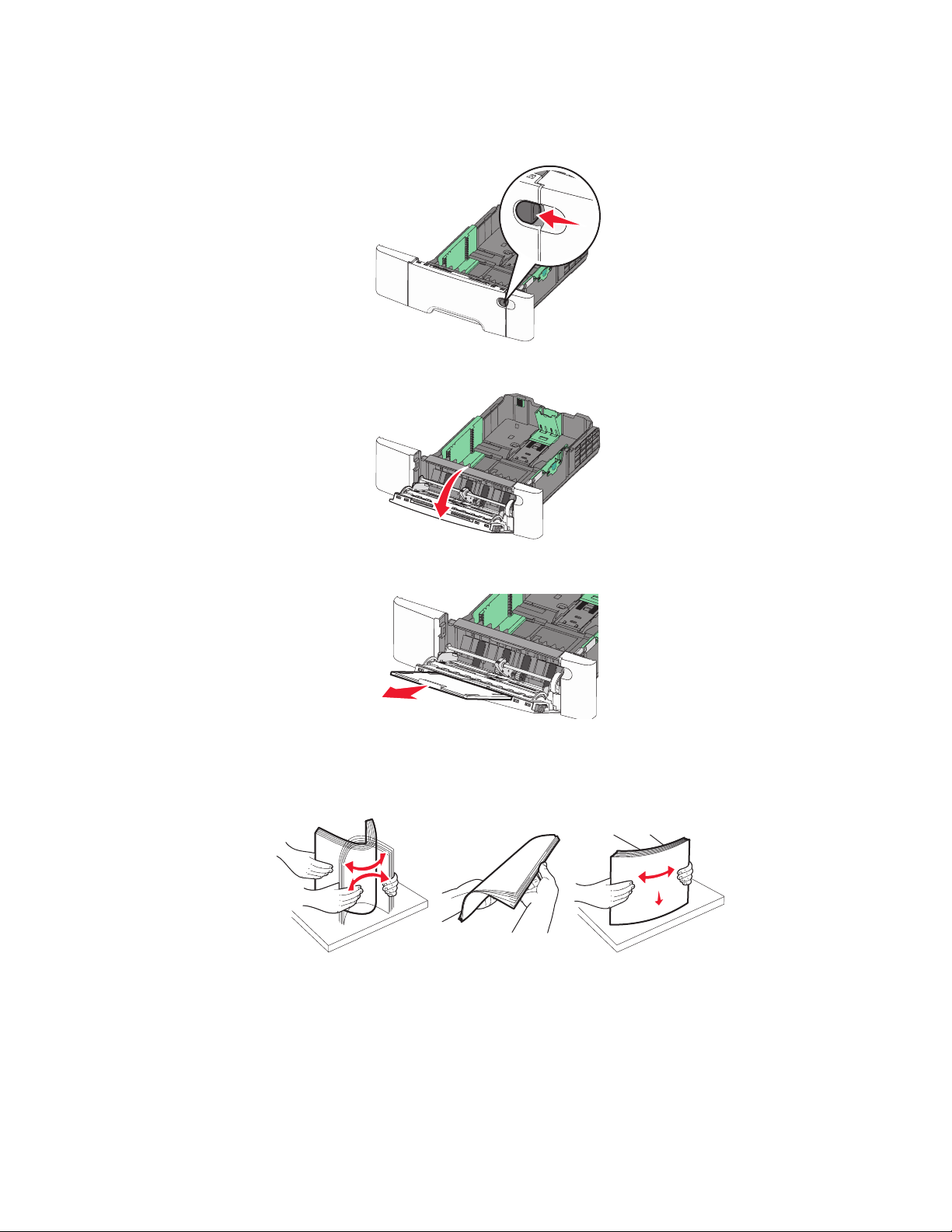
A többfunkciós adagoló használata
1 Nyomja balra a többfunkciós adagoló rögzítőjét.
2 Nyissa ki a többfunkciós adagolót.
3 Fogja meg a bővítőt, és húzza ki egyenesen, amíg teljesen nincs kihúzva.
4 Készítse elő a papírt a betöltésre.
• Hajlítsa meg és legyezze meg párszor a papírköteget, hogy a papírlapok ne tapadjanak össze. Ne hajtsa meg,
és ne gyűrje össze a papírt. Egyenesítse ki a köteg szélét egy egyenes felületen.
• Tartsa az írásvetítő-fóliákat a szélüknél, és legyezze meg őket. Egyenesítse ki a köteg szélét egy egyenes
felületen.
Megjegyzés: Óvakodjon az írásvetítő-fóliák nyomtatási oldalának megérintésétől. Ügyeljen rá, hogy ne
karcolja meg őket.
Papír és speciális adathordozó betöltése
42
Page 43

• Hajlítsa meg és legyezze meg párszor a borítékköteget, hogy a borítékok ne tapadjanak össze. Egyenesítse ki
a köteg szélét egy egyenes felületen.
5 Keresse meg a magasságkorlátozót és a fület.
Megjegyzés: Ne lépje túl a köteg maximális magasságát azzal, hogy a papírt beerőlteti a papírköteget a
magasságkorlátozó alá.
2
1
4
3
Fül
1
Kötegmagasság-korlátozó
2
Szélességvezető
3
Méretjelzők
4
6 Töltse be a papírt, és állítsa be úgy a papírvezetőt, hogy finoman hozzáérjen a papírköteg széléhez.
• Töltse be a papírt, kártyacsomagot és írásvetítő-fóliákat a javasolt nyomtatási oldallal lefelé, és a felső éllel
előre.
• Töltsön be borítékokat lezáróval felfelé.
Vigyázat - sérülésveszély: Soha na használjon borítékokat bélyegekkel, kapcsokkal, tűzőkkel, ablakokkal,
bevonatos betéttel vagy öntapadós ragasztóval. Ezek a borítékok károsíthatják a nyomtatót.
Papír és speciális adathordozó betöltése
43
Page 44

Megjegyzések:
• Nyomtatás közben ne töltse be és ne zárja le a többfunkciós adagolót.
• Egyszerre csak egy méretű és egy típusú papírt töltsön be.
7 Óvatos nyomással győződjön meg róla, hogy a papír olyan mélyen be van tolva a többfunkciós adagolóba,
ameddig csak lehetséges. A papírnak simán kell feküdnie a többcélú adagolóban. Győződjön meg róla, hogy a
papír lazán belefér a többfunkciós adagolóba, és nem hajlott meg, valamint nem gyűrődött meg.
8 Állítsa be a Papírméret és Papírtípus beállítást a nyomtató vezérlőpaneljén.
A kézi adagoló használata
1 Kézi nyomtatási feladat küldése:
Windows-felhasználók számára:
a Nyisson meg egy dokumentumot, és kattintson a File (Fájl) Print (Nyomtatás) lehetőségre.
b Kattintson a Properties (Tulajdonságok), Preferences (Nyomtatási beállítások), Options (Beállítások)
vagy a Setup (Beállítás) lehetőségre.
c Válassza a Manual Paper (Kézi papír) lehetőséget.
d Kattintson az OK gombra.
e Kattintson az OK vagy Print (Nyomtatás) gombra.
Macintosh-felhasználók számára:
a Nyisson meg egy dokumentumot, és kattintson a File (Fájl) > Print (Nyomtatás) lehetőségre.
b A Másolatok és oldalak vagy az Általános helyi menüben válassza a Manual Paper (Kézi papír) lehetőséget.
c Kattintson az OK vagy Print (Nyomtatás) gombra.
2 Amikor a Töltse fel a kézi adagolót: <típus> <méret> üzenet jelenik meg, töltsön papírt nyomtatási oldallal
lefelé. Töltsön be borítékokat lezáróval felfelé.
Papír és speciális adathordozó betöltése
44
Page 45

Megjegyzések:
• Igazítsa a papír hosszú élét úgy, hogy a kézi adagoló jobb oldala mentés fusson.
• A legjobb nyomtatási minőség érdekében csak lézernyomtatókhoz tervezett, jó minőségű papírt használjon.
3 Mozgassa a szélességvezetőt, amíg enyhén hozzá nem ér a laphoz. Ne nyomja erősen a szélességvezetőt a
papírhoz, mert megsérülhet.
4 Nyomja a papírt, amíg meg nem áll. A nyomtató továbbhúzza befelé.
5 Állítsa be a Papírméret és Papírtípus beállítást a nyomtató vezérlőpaneljén.
Papír és speciális adathordozó betöltése
45
Page 46
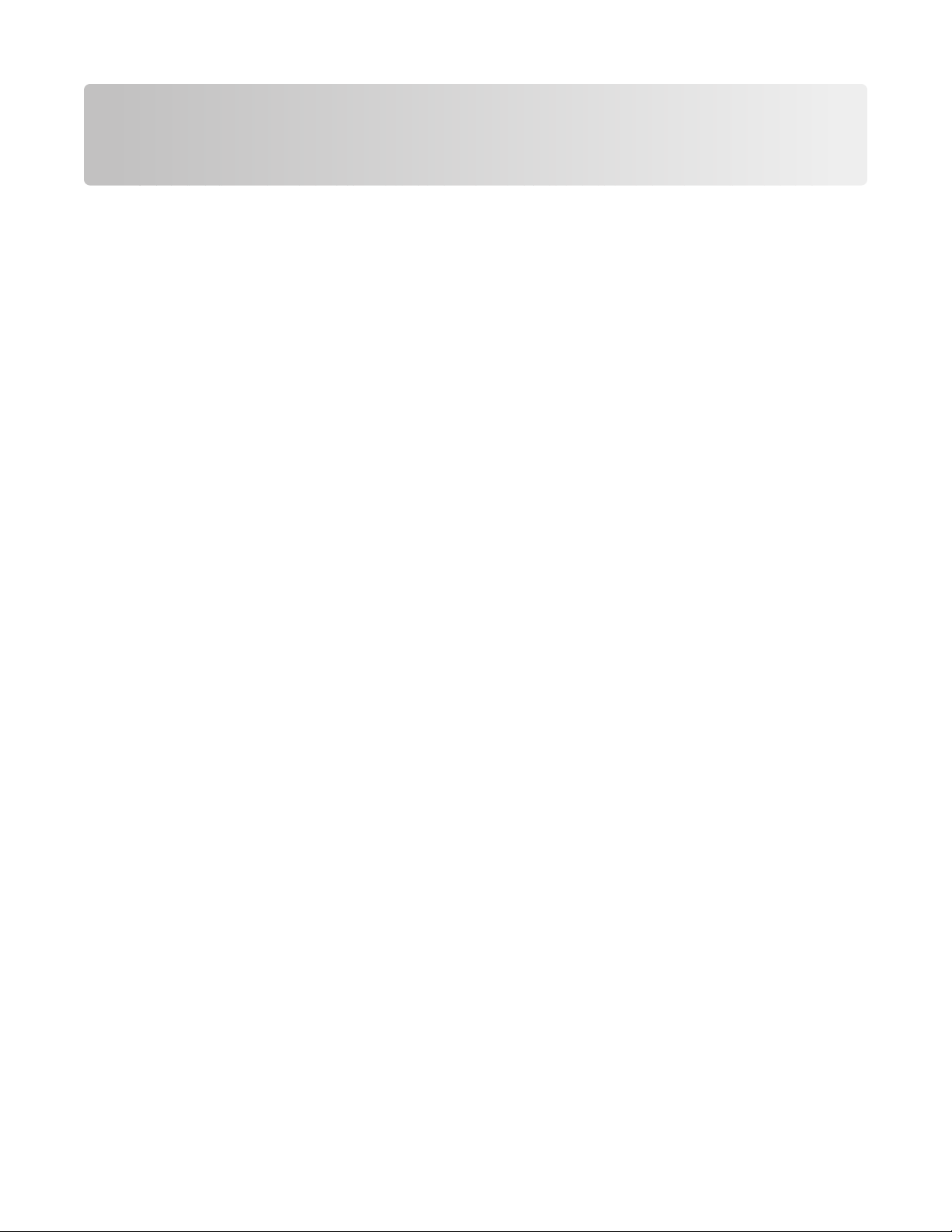
Útmutató a papírokhoz és speciális adathordozókhoz
A különleges hordozókra történő nyomtatásról az Útmutató a kártyákhoz és címkékhez című dokumentumban
olvashat bővebben, amely a Lexmark.com/publications címen érhető el.
Útmutató a papírokhoz
Papírjellemzők
A következő papírjellemzők hatással vannak a nyomtatás minőségére és megbízhatóságára. Vegye figyelembe
ezeket a jellemzőket új papírköteg kipróbálásakor.
Súly
A nyomtató 60–176 g/m2 (16–47 fontos másolópapír) súlyig automatikusan tudja adagolni a hosszanti szálirányú
papírt. Előfordulhat, hogy a 75 g/m
A legjobb teljesítmény érdekében használjon 80 g/m
nél (7,2 x 10,1 hüvelyknél) kisebb papírok esetén javasolt a 90 g/m
2
-nél (20 fontnál) könnyebb papírok nem elég merevek, így elakadást okozhatnak.
2
-es (21 fontos) hosszanti szálirányú papírt. A 182 x 257 mm-
2
-es vagy nehezebb papírok használata.
Meghajlás
A meghajlás a papír szélein jelentkező elhajlást jelenti. Az intenzív meghajlás problémákat okozhat a
papíradagolásban. Meghajlás akkor is történhet, amikor a papír végighalad a nyomtatón, ahol magas hőmérsékletnek
van kitéve. Ha a papírt csomagolás nélkül forró, nedves vagy száraz környezetben tárolják, akkor ez még a tálcákban
is a papír nyomtatás előtti meghajlásához vezethet, és adagolási problémákat okozhat.
Simaság
A papír simasága közvetlen hatással van a nyomtatás minőségére. Ha a papír durva, akkor a festék nem képes
megfelelően beégni. Ha a papír túl sima, akkor az papíradagolási vagy nyomatásminőségi problémákhoz vezethet.
Mindig 100–300 Sheffield pontszámú papírt használjon; a 150–250 Sheffield pontszámú papír használata
eredményezi a legjobb nyomtatási minőséget.
Nedvességtartalom
A papír nedvességtartalma hatással van a nyomtatás minőségére és a nyomtató adagolási képességére is. Használat
előtt hagyja a papírt az eredeti csomagolásában. Ez megakadályozza, hogy a papír nedvességváltozásnak legyen
kitéve, ami csökkentheti a teljesítményét.
Nyomtatás előtt 24–48 óráig tárolja a papírt az eredeti csomagolásában a nyomtatóval azonos környezetben, hogy
a papír alkalmazkodjon az adott környezethez. Nyújtsa meg az időszakot több nappal, ha a tárolási vagy szállítási
környezet jelentősen eltér a nyomtató környezetétől. A vastag papírnak szintén hosszabb időre van szüksége az
alkalmazkodáshoz.
Szálirány
A szálirány a papírlap rostjainak elrendeződését jelenti. A szálirány lehet hosszanti, amely a papír hosszúságával
párhuzamosan fut, vagy szélti, amely a papír szélességével párhuzamosan fut.
Útmutató a papírokhoz és speciális adathordozókhoz
46
Page 47

A 60 – 176 g/m2 (16 – 47 fontos másolópapír) súlyú papírnál használjon hosszanti szálirányt.
Rosttartalom
A legtöbb jóminőségű másolópapír 100% kémiailag kezelt farostból áll. Ez a tartalom nagyfokú stabilitást biztosít a
papírnak, amely kevesebb papíradagolási problémát és jobb nyomtatási minőséget okoz. A szálakat, például
gyapotot tartalmazó papírnak olyan tulajdonságai vannak, amelyek negatívan befolyásolhatják a papírkezelést.
Nem támogatott papír
Az alábbi papírtípusok használata nem ajánlott a nyomtatóhoz:
• Vegyileg kezelt (más néven szénmentes), indigó nélküli másolásra használt papírok; szénmentes másolópapírok
(CCP-k) és önátíró papírok (NCR-ek)
• Előnyomott, olyan vegyi anyagokat tartalmazó papírok, amelyek szennyeződést okozhatnak a nyomtatóban
• Olyan előnyomott papírok, amelyektől megváltozhat az égető belső hőmérséklete
• ±2,3 mm-nél (±0,9 hüvelyknél) nagyobb vágójelet (a nyomtatás pontos helyét jelölő szimbólumot) igénylő
előnyomott papírok, például optikai karakterfelismerő (OCR-) űrlapok
Néhány esetben a vágójelet szoftveralkalmazás segítségével meg lehet adni, hogy nyomtatni lehessen ezekre az
űrlapokra.
• Bevonatos (törölhető) papírok, szintetikus papírok, hőpapírok
• Egyenetlen szélű, durva vagy erezett felületű papírok, illetve hullámos papírok
• Nem az EN12281:2002 (európai) szabvány szerint újrahasznosított papírok
• 60 g/m
• Több részből álló nyomtatványok vagy dokumentumok
2
-nél (16 fontnál) kisebb súlyú papírok
A papír kiválasztása
A megfelelő papír használata megakadályozza az elakadást, és segít a problémamentes nyomtatásban.
Az elakadások és nem megfelelő minőségű nyomtatás elkerülése:
• Mindig új, sérülésmentes papírt használjon.
• A papír betöltése előtt tudja meg, melyik a papír javasolt nyomtatási oldala. Ez az információ általában fel van
tüntetve a papír csomagolásán.
• Ne használjon vágott vagy kézzel tépett papírt.
• Ne keverje a papírméreteket, -típusokat vagy súlyokat ugyanabban a forrásban; a keverés elakadást okozhat.
• Ne használjon bevonatos papírt, hacsak azt nem elektrofotografikus nyomtatáshoz tervezték.
Előnyomott űrlapok és fejlécek kiválasztása
Használja az alábbi útmutatást az előnyomott űrlapok és fejlécek kiválasztásakor:
• A 60 - 176 g/m
• Csak ofszetnyomtatással vagy mélynyomtatással készült űrlapokat és fejléceket használjon.
• Ne használjon durva vagy érdes felületű papírokat.
Használjon a fénymásolókhoz készült, hőálló festékkel nyomtatott papírokat. A festéknek nem szabad megolvadnia,
illetve káros anyagokat kibocsátania 200 °C-ig. Használjon olyan festéket, amelyet nem befolyásol a festékkazettában
található gyanta. Az oxidálódó vagy olaj alapú festékek általában megfelelők; a latex festékek nem feltétlenül. Ha
kétségei vannak, forduljon a papír szállítójához.
2
súlyú papírnál használjon hosszanti szálirányt.
Útmutató a papírokhoz és speciális adathordozókhoz
47
Page 48

A nyomtatott papíroknak - például a fejléceknek - nem szabad megolvadniuk, illetve káros anyagokat kibocsátaniuk
200 °C-ig.
Papír tárolása
A papírelakadás és a nem egyenletes nyomtatási minőség elkerüléséhez kövesse a papírtárolásról szóló útmutató
előírásait.
• A legjobb eredmény érdekében a papírt 21 °C (70 °F) hőmérsékleten, 40%-os relatív páratartalom mellett tárolja.
A legtöbb címkegyártó 18 és 24 °C (65 és 75 °F) közötti hőmérsékleten és 40-60%-os relatív páratartalom mellett
ajánlja a nyomtatást.
• Amikor csak lehet, tárolja a papírt kartonban, raklapon vagy polcon (és nem a talajon).
• Az önálló csomagokat sima felületen tárolja.
• Ne helyezzen semmit az önálló papírcsomagok tetejére.
Támogatott papírméretek, -típusok és -súlyok
A következő táblázatok információkat szolgáltatnak a normál és kiegészítő papírforrásokról, valamint az általuk
támogatott papírtípusokról.
Megjegyzés: Ha nem találja az adott papírméretet, akkor válassza a következő legnagyobb méretet.
Nyomtató által támogatott papírméretek
Papírméret Méretek 250 lapos
tálca
(szabványos)
A4
A5
JIS B5
A6
Statement
Letter
Folio
*
Ha az Univerzális van kiválasztva, az oldal 216 x 356 mm-re (8,5 x 14 hüvelykre) van formázva, hacsak a méret nincs
megadva a programban.
210 x 297 mm
(8,3 x 11,7 hüvelyk)
148 x 210 mm
(5,83 x 8.3 hüvelyk)
182 x 257 mm
(7,2 x 10,1 hüvelyk)
105 x 148 mm
(4,1 x 5,8 hüvelyk)
140 x 216 mm
(5,5 x 8,5 hüvelyk)
216 x 279 mm
(8,5 x 11 hüvelyk)
216 x 330 mm
(8,5 x 13 hüvelyk)
X X X
X X X
550
lapos
tálca
(kiegészítő)
Választható
többfunkciós
adagoló
Kézi
adagoló
Kétoldalas
X
X
Normál
kimeneti
tálca
Útmutató a papírokhoz és speciális adathordozókhoz
48
Page 49

Papírméret Méretek 250 lapos
tálca
(szabványos)
550
lapos
tálca
(kiegészítő)
Választható
többfunkciós
adagoló
Kézi
adagoló
Kétoldalas
Normál
kimeneti
tálca
Oficio (Mexikó)
Legal
Executive
Univerzális
*
7 3/4 boríték
(Monarch)
216 x 340 mm
(8,5 x 13 hüvelyk)
216 x 356 mm
(8,5 x 14 hüvelyk)
184 x 267 mm
(7,3 x 10,5 hüvelyk)
148 x 210 mm
(5,8 x 8,3 hüvelyk) –
216 x 356 mm
(8,5 x 14 hüvelyk)
76 x 127 mm
(3 x 5 hüvelyk) –
216 x 356 mm
(8,5 x 14 hüvelyk)
210 x 279 mm
(8,3 x 11 hüvelyk) –
216 x 356 mm
(8,5 x 14 hüvelyk)
98 x 191 mm
(3,9 x 7,5 hüvelyk)
X
X
X X X
X X X
9 boríték
98 x 225 mm
X X X
(3,9 x 8,9 hüvelyk)
10 boríték
105 x 241 mm
X X X
(4,1 x 9,5 hüvelyk)
DL boríték
110 x 220 mm
X X X
(4,3 x 8,7 hüvelyk)
B5 boríték
176 x 250 mm
X X X
(6,9 x 9,8 hüvelyk)
C5 boríték
162 x 229 mm
X X X
(6,4 x 9 hüvelyk)
Monarch
105 x 241 mm
X X X
(4,1 x 9,5 hüvelyk)
Egyéb boríték
98 x 162 mm
X X X
(3,9 x 6,3 hüvelyk) –
176 x 250 mm
(6,9 x 9,8 hüvelyk)
*
Ha az Univerzális van kiválasztva, az oldal 216 x 356 mm-re (8,5 x 14 hüvelykre) van formázva, hacsak a méret nincs
megadva a programban.
Útmutató a papírokhoz és speciális adathordozókhoz
49
Page 50

Nyomtató által támogatott papírtípusok
Papírtípus 250 lapos
normál tálca
(1. tálca)
550 lapos
kiegészítő
tálca (2.
Választható
többfunkciós
adagoló
Kézi adagoló Kétoldalas Normál
kimeneti
tároló
tálca)
Papír
Kártya X
Írásvetítő-
X X
fóliák*
Borítékok X X X
Papírcímkék X
* A 12A8240 és a 12A8241 Lexmark termékkódú írásvetítő-fólia a normál tálcában, a kézi adagolóban és a kiegészítő
többcélú adagolóban használható.
Nyomtató által támogatott papírtípusok és -súlyok
Papírtípus 250 lapos normál
tálca (1. tálca)
Könnyű
1, 2
60–74,9 g/m2-es
hosszanti szálirányú papír (16–
19,9 fontos
másolópapír)
1, 2
Sima
75–89,9 g/m2-es
hosszanti szálirányú papír (20–
23,8 fontos
másolópapír)
1
A papírtípusokat be kell állítani a támogatott papírsúlyoknak való megfeleléshez.
2
A duplex egység a 60–105 g/m2-es (16–28 fontos) hosszanti szálirányú másolópapírt támogat. A duplex egység
nem támogatja a kártyacsomagokat, írásvetítő-fóliákat, borítékokat és címkéket.
3
A 60–176 g/m2-es (16–47 fontos) másolópapír; javasolt a hosszanti szálirány.
4
A 12A8240 és a 12A8241 Lexmark termékkódú írásvetítő-fólia a normál tálcában, a kézi adagolóban és a kiegészítő
többcélú adagolóban használható.
5
A nyomtatásérzékeny területnek kell először a nyomtatóba belépnie.
6
A 100% pamutot tartalmazó adathordozó maximális súlya 90 g/m2-es (24 fontos) másolópapír.
7
105 g/m2-es (28 fontos) másolópapír-borítékok maximálisan 25% pamutot tartalmazhatnak.
550 lapos kiegészítő tálca (2.
tálca)
60–74,9 g/m2-es
hosszanti szálirányú papír (16–
19,9 fontos
másolópapír)
75–89,9 g/m2-es
hosszanti szálirányú papír (20–
23,8 fontos
másolópapír)
Választható
többfunkciós
adagoló
60–74,9 g/m2-es
hosszanti szálirányú papír (16–
19,9 fontos másolópapír)
75–89,9 g/m2-es
hosszanti szálirányú papír (20–
23,8 fontos másolópapír)
Kézi adagoló
60–74,9 g/m2-es
hosszanti szálirányú papír (16–
19,9 fontos
másolópapír)
75–89,9 g/m2-es
hosszanti szálirányú papír (20–
23,8 fontos
másolópapír)
Útmutató a papírokhoz és speciális adathordozókhoz
50
Page 51

Papírtípus 250 lapos normál
tálca (1. tálca)
1, 2
Nehéz
90–104,9 g/m2-es
hosszanti szálirányú papír (23,9–
27,8 fontos
másolópapír)
Kártyacsomag
1, 2
105–176 g/m2-es
hosszanti szálirányú papír (27,8–
47 fontos másolópapír)
550 lapos kiegészítő tálca (2.
tálca)
90–104,9 g/m2-es
hosszanti szálirányú papír (23,9–
27,8 fontos
másolópapír)
105–176 g/m2-es
hosszanti szálirányú papír (27,8–
47 fontos másolópapír)
Választható
többfunkciós
adagoló
90–104,9 g/m2-es
hosszanti szálirányú papír (23,9–
27,8 fontos másolópapír)
105–176 g/m2-es
hosszanti szálirányú papír (27,8–
47 fontos másolópapír)
Kézi adagoló
90–104,9 g/m2-es
hosszanti szálirányú papír (23,9–
27,8 fontos
másolópapír)
105–176 g/m2-es
hosszanti szálirányú papír (27,8–
47 fontos másolópapír)
Fényes papírok Könyv: 88–
176 g/m
2
-es
hosszanti szálirányú papír (60–
120 fontos könyv)
Fedőlap: 162–
176 g/m
2
-es
hosszanti szálirányú papír (60–
65 fontos fedőlap)
Kártyacsomag: maximum
(hosszanti szálirányú papír)
Index Bristol—
3
120 g/m
2
(67 font)
Címke: 120 g/m
(74 font)
Fedőlap:
2
(50 font)
2
(90 font)
Kártyacsomag: maximum
(szélti szálirányú papír)
1
135 g/m
Index Bristol—
163 g/m
Címke: 163 g/m
(100 font)
Fedőlap:
2
176 g/m
1
A papírtípusokat be kell állítani a támogatott papírsúlyoknak való megfeleléshez.
2
A duplex egység a 60–105 g/m2-es (16–28 fontos) hosszanti szálirányú másolópapírt támogat. A duplex egység
(65 font)
Könyv: 88–
176 g/m
2
hosszanti szálirányú papír (60–
120 fontos könyv)
Fedőlap: 162–
176 g/m
2
hosszanti szálirányú papír (60–
65 fontos fedőlap)
Index Bristol—
120 g/m
2
Címke: 120 g/m
2
(74 font)
Fedőlap:
135 g/m
2
Index Bristol—
163 g/m
2
Címke: 163 g/m
2
(100 font)
Fedőlap:
176 g/m
2
-es
-es
(67 font)
2
(50 font)
(90 font)
2
(65 font)
Könyv: 88–
176 g/m
2
-es
hosszanti szálirányú papír (60–
120 fontos könyv)
Fedőlap: 162–
176 g/m
2
-es
hosszanti szálirányú papír (60–
65 fontos fedőlap)
Index Bristol—
2
120 g/m
Címke: 120 g/m
(67 font)
2
(74 font)
Fedőlap: 135 g/m
(50 font)
Index Bristol—
2
163 g/m
Címke: 163 g/m
(90 font)
2
(100 font)
Fedőlap: 176 g/m
(65 font)
Könyv: 88–
176 g/m
2
-es
hosszanti szálirányú papír (60–
120 fontos könyv)
Fedőlap: 162–
176 g/m
2
-es
hosszanti szálirányú papír (60–
65 fontos fedőlap)
Index Bristol—
2
120 g/m
(67 font)
Címke: 120 g/m
(74 font)
2
Fedőlap:
2
135 g/m
(50 font)
Index Bristol—
2
163 g/m
(90 font)
Címke: 163 g/m
(100 font)
2
Fedőlap:
2
176 g/m
(65 font)
nem támogatja a kártyacsomagokat, írásvetítő-fóliákat, borítékokat és címkéket.
3
A 60–176 g/m2-es (16–47 fontos) másolópapír; javasolt a hosszanti szálirány.
4
A 12A8240 és a 12A8241 Lexmark termékkódú írásvetítő-fólia a normál tálcában, a kézi adagolóban és a kiegészítő
többcélú adagolóban használható.
5
A nyomtatásérzékeny területnek kell először a nyomtatóba belépnie.
6
A 100% pamutot tartalmazó adathordozó maximális súlya 90 g/m2-es (24 fontos) másolópapír.
7
105 g/m2-es (28 fontos) másolópapír-borítékok maximálisan 25% pamutot tartalmazhatnak.
2
2
Útmutató a papírokhoz és speciális adathordozókhoz
51
Page 52

Papírtípus 250 lapos normál
tálca (1. tálca)
Írásvetítő-fóliák
4
170–180 g/m
(45–48 font)
Címkék: maximum
5
Papír: 131 g/m2-es
(35 fontos másolópapír)
Borítékok
1
A papírtípusokat be kell állítani a támogatott papírsúlyoknak való megfeleléshez.
2
A duplex egység a 60–105 g/m2-es (16–28 fontos) hosszanti szálirányú másolópapírt támogat. A duplex egység
6,7
X X
550 lapos kiegészítő tálca (2.
tálca)
2
N/A
Papír: 131 g/m2-es
(35 fontos másolópapír)
Választható
többfunkciós
adagoló
170–180 g/m2 (45–
48 font)
Papír: 131 g/m2-es
(35 fontos másolópapír)
60–105 g/m2-es
(16–28 fontos
másolópapír)
Kézi adagoló
170–180 g/m
2
(45–48 font)
Papír: 131 g/m2-es
(35 fontos másolópapír)
60–105 g/m2-es
(16–28 fontos
másolópapír)
nem támogatja a kártyacsomagokat, írásvetítő-fóliákat, borítékokat és címkéket.
3
A 60–176 g/m2-es (16–47 fontos) másolópapír; javasolt a hosszanti szálirány.
4
A 12A8240 és a 12A8241 Lexmark termékkódú írásvetítő-fólia a normál tálcában, a kézi adagolóban és a kiegészítő
többcélú adagolóban használható.
5
A nyomtatásérzékeny területnek kell először a nyomtatóba belépnie.
6
A 100% pamutot tartalmazó adathordozó maximális súlya 90 g/m2-es (24 fontos) másolópapír.
7
105 g/m2-es (28 fontos) másolópapír-borítékok maximálisan 25% pamutot tartalmazhatnak.
Papírkapacitás
Bemeneti kapacitás
Papírtípus 250 lapos normál tálca (1-es
tálca)
Papír
Címkék
Írásvetítő-fóliák
250 lap
100
50
Borítékok X X
Egyéb X X
1
75 g/m2 (20 font) papírsúly alapján
2
A kapacitás a címke anyagától és összetételétől függ.
3
A kapacitás a hordozó súlyától és típusától függ.
1
2
550 lapos kiegészítő tálca
(2-es tálca)
550 lap
200
1
2
X
Többfunkciós kiegészítő tálca
100 lap
50
1
2
50
10
Többféle mennyiség
3
Útmutató a papírokhoz és speciális adathordozókhoz
52
Page 53

Kimeneti kapacitás
Papírtípus
Papír
1
75 g/m2 (20 font) papírsúly alapján
2
A kapacitás a hordozó jellemzőinek és a nyomtató üzemeltetési környezetének függvényében változhat.
100 lapos normál kimeneti tároló
100 lap
1
2
Újrahasznosított és egyéb irodai papírok használata
Környezettudatos vállalatként a Lexmark támogatja a kifejezetten lézernyomtatókhoz készült újrahasznosított
papírok használatát. 1998-ban a Lexmark átadott egy tanulmányt az Amerikai Egyesült Államok kormányzatának,
mely rámutatott, hogy az USA legnagyobb gyártói által előállított újrahasznosított papírok pontosan olyan jól
adagolhatók, mint a nem újrahasznosított papír. Azt azonban nem lehet általánosságban kijelenteni, hogy minden
újrahasznosított papír jól adagolható.
A Lexmark újrahasznosított papírral, valamint a világ különböző pontjairól származó papírokkal is teszteli nyomtatóit
egy tesztkamrában, változó hőmérséklet és páratartalom mellett. A Lexmark nem talált rá okot, hogy ellenezze a
napjainkban használatos újrahasznosított papírokat, a papíroknak azonban meg kell felelniük az alábbiaknak.
• Alacsony nedvességtartalom (4–5 %)
• Megfelelően sima felület (100–200 Sheffield egység vagy 140–350 Bendtsen egység, európai)
Megjegyzés: Van azonban néhány sokkal simább felületű papír (mint például az 50–90 Sheffield egységű, 24
fontos, lézernyomtatókhoz készült papír), illetve sokkal durvább felületű papír (mint például a 200–300 Sheffield
egységű, gyapot alapú papír), amely a felületétől függetlenül kiválóan használható lézernyomtatókhoz. Az ilyen
típusú papírok használata előtt kérjen tanácsot papírszállítójától.
• Megfelelő lapok közötti súrlódási együttható (0,4–0,6)
• Megfelelő ellenállás a hajlításnak az adagolás irányában
Az újrahasznosított, a kisebb tömegű (<60 g/m
keresztszálirányú papírok hajlítási ellenállása kisebb lehet a megbízható papíradagoláshoz szükséges értéknél. Ha
ilyen típusú papírt kíván használni lézernyomtatóhoz, kérjen tanácsot papírszállítójától. Ne feledje, hogy ezek csak
általános irányelvek, és a fenti követelményeknek megfelelő papír is okozhat adagolási problémákat bármelyik
lézernyomtatónál (például ha a papír nagymértékben megtekeredik normál nyomtatási körülmények között).
2
[16 font]), a kisebb vastagságú (<3,8 mil [0,1 mm]) és a
Útmutató a papírokhoz és speciális adathordozókhoz
53
Page 54

Nyomtatás
Ez a szakasz a nyomtatást, a nyomtatási jelentéseket és a feladat-megszakításokat ismerteti. A papír és speciális
adathordozók kiválasztása és kezelése hatással lehet a dokumentumok nyomtatásának megbízhatóságára. További
információkért tekintse meg a következőket: „Az elakadások megelőzése”, illetve „Papírtárolás”.
Dokumentum nyomtatása
1 Töltsön papírt a tálcába vagy az adagolóba.
2 Ellenőrizze, hogy a nyomtató vezérlőpaneljének Papír menüjében megadott Papírtípus és Papírméret beállítás
megegyezik-e a tálcába töltött papírral.
3 Tegye a következők egyikét:
Windows-felhasználók számára
a Nyisson meg egy dokumentumot, és kattintson a Fájl Nyomtatás lehetőségre.
b Kattintson a Properties, Preferences, Options (Tulajdonságok, Jellemzők, Beállítások) vagy Setup
(Lehetőségek) lehetőségre, majd módosítsa a kívánt beállítást.
Megjegyzés: Egy adott méretű vagy típusú papírra történő nyomtatáshoz módosítsa a papírméret vagy -
típus beállítását a betöltött papírnak megfelelően, vagy válassza ki a megfelelő tálcát vagy adagolót.
c Kattintson az OK gombra, majd válassza a Print (Nyomtatás) lehetőséget.
Macintosh-felhasználók számára
a Igény szerint módosítsa a beállításokat a Page Setup párbeszédpanelen:
1 Nyisson meg egy dokumentumot, és válassza a File > Page Setup lehetőséget.
2 Válassza ki a papírméretet, vagy hozzon létre egy egyéni méretet a betöltött papírnak megfelelően.
3 Kattintson az OK gombra.
b Igény szerint módosítsa a beállításokat a Print párbeszédpanelen:
1 Nyisson meg egy dokumentumot, és kattintson a File (Fájl) > Print (Nyomtatás) lehetőségre.
Ha szükséges, kattintson a bővítésháromszögre, hogy több lehetőséget lásson.
2 A Nyomtatás párbeszédpanelen és helyi menükben módosítsa a beállításokat.
Megjegyzés: Egy adott típusú papírra történő nyomtatáshoz módosítsa a papírméret beállítását a
betöltött papírnak megfelelően, vagy válassza ki a megfelelő tálcát vagy adagolót.
3 Kattintson a Print (Nyomtatás) lehetőségre.
Vigyázat - sérülésveszély: Nyomtatás közben ne érintse meg a fémrudat azon a részen, ahol a nyomtató a normál
kimeneti tárolóba helyezi a papírt.
Nyomtatás
54
Page 55

Speciális dokumentumok nyomtatása
A különleges hordozókra történő nyomtatásról az Útmutató a kártyákhoz és címkékhez című dokumentumban
olvashat bővebben, amely a Lexmark.com/publications címen érhető el.
Tippek a levélfejléc használatához
Az oldaltájolás fontos fejléc betöltésekor. A következő táblázatból megtudhatja, milyen irányba töltse be a fejlécet:
Forrás vagy folyamat Nyomtatási oldal és papírtájolás
• Normál 250 lapos tálca
• Kiegészítő 550 lapos tálca
• Egyoldalas nyomtatás a tálcákból
Duplex (kétoldalas) nyomtatás a
tálcákból
A nyomtatott fejléc felfelé néz. Az oldal emblémával ellátott teteje a tálca
eleje felé esik.
A nyomtatott fejléc lefelé néz. Az oldal emblémával ellátott teteje a tálca
háta felé esik.
Megjegyzés: Kérdezze meg a gyártótól vagy kereskedőtől, hogy az előnyomtott fejléc alkalmas-e lézernyomtatókban való használatra.
Nyomtatás
55
Page 56

Forrás vagy folyamat Nyomtatási oldal és papírtájolás
Kézi adagoló (egyoldalas nyomtatás)
Többfunkciós adagoló
Kézi adagoló (kétoldalas nyomtatás)
Többfunkciós adagoló
Az előnyomtatott fejléc lefelé néz. Az oldal emblémával ellátott tetejének
kell először bekerülnie a kézi adagolóba.
Az előnyomtatott fejléc felfelé néz. Az oldal emblémával ellátott tetejének
kell a végén bekerülnie a kézi adagolóba.
Megjegyzés: Kérdezze meg a gyártótól vagy kereskedőtől, hogy az előnyomtott fejléc alkalmas-e lézernyomtatókban való használatra.
Tippek írásvetítő-fólia használatával kapcsolatban
A használandó nyomatról nyomtasson mintát az írásvetítő-fóliára, mielőtt nagyobb mennyiséget vásárolna.
Írásvetítő-fóliára való nyomtatáskor:
• Az írásvetítő-fóliákat a 250 lapos normál tálcából, a kézi adagolóból vagy a többfunkciós adagolóból töltse be.
• Csak kifejezetten lézernyomtatókhoz készített írásvetítő-fóliát használjon. Ellenőrizze a gyártónál vagy a
kereskedőnél, hogy az írásvetítő-fólia ellenáll-e a 200 °C (392 °F) hőmérsékletnek olvadás, színváltozás, elhajlás
vagy károsanyag-kibocsátás nélkül.
• A nyomtatási problémák elkerüléséhez ügyeljen arra, hogy ne kerüljön ujjlenyomat a fóliára.
• Írásvetítő-fólia betöltése előtt hajlítgassa meg a csomagot, hogy a fóliák ne legyenek összetapadva.
• Letter mérethez ajánlott a Lexmark 12A8240 termékkódú, A4-es mérethez pedig a 12A8241 termékkódú fóliát
használni.
Nyomtatás
56
Page 57

Tippek borítékok használatával kapcsolatban
A használandó nyomatról nyomtasson mintát a borítékra, mielőtt nagyobb mennyiséget vásárolna.
Borítékra való nyomtatáskor:
• A borítékokat a kézi adagolóból vagy a többfunkciós adagolóból töltse be.
• Állítsa a Papírtípus beállítást Boríték értékre, és válassza ki a boríték méretét.
• Csak kifejezetten lézernyomtatókhoz készített borítékot használjon. Ellenőrizze a gyártónál vagy a kereskedőnél,
hogy a boríték ellenáll-e a 200 °C (392 °F) hőmérsékletnek összetapadás, gyűrődés, maradandó elhajlás vagy
károsanyag-kibocsátás nélkül.
• A legjobb eredmény érdekében használjon 60 g/m
papírt is, amíg annak gyapottartalma nem haladja meg a 25%-ot. A teljesen gyapotból készült borítékok súlya
nem haladhatja meg a 90 g/m
2
-t (24 fontot).
• Csak új borítékot használjon.
• A legjobb teljesítményhez és a papírelakadások elkerüléséhez ne használjon olyan borítékot, amely:
– túlzottan meg van görbülve vagy csavarodva;
– össze van tapadva vagy más módon sérült;
– ablakos, lyukas, perforált, kivágott vagy dombornyomott;
– fémkapcsos, zsinóros vagy hajtólemezes;
– egymásba illeszkedő kialakítású;
– bélyeget tartalmaz;
– látható ragasztócsíkkal rendelkezik, amikor a fül lezárt helyzetben van;
– sarka elhajlott;
– durva, recés vagy tükörsima felületű.
• Állítsa be a szélességvezetőket úgy, hogy a borítékhoz illeszkedjenek.
2
(16 font) súlyú papírt. Használhat 105 g/m2 (28 font) súlyú
Megjegyzés: A magas páratartalom (60% feletti) és a magas nyomtatási hőmérséklet gyűrődést vagy összetapadást
okozhat.
Tippek papírcímkék használatával kapcsolatban
A használandó nyomatról nyomtasson mintát a címkére, mielőtt nagyobb mennyiséget vásárolna.
Megjegyzés: Csak papírcímkét használjon.
Címkékre való nyomtatáskor:
• A MarkVision Professional programból, a nyomtatószoftverből vagy a nyomtató vezérlőpaneljéről állítsa a
Papírtípus beállítást Címkék értékre.
• Csak letter, A4 vagy legal méretű papírcímkét használjon.
• Csak kifejezetten lézernyomtatókhoz készített címkéket használjon. Ellenőrizze a gyártónál vagy a kereskedőnél:
– Hogy a címkék ellenállnak-e a 200 °C (392 °F) hőmérsékletnek összetapadás, nagy mértékű elhajlás, gyűrődés
vagy károsanyag-kibocsátás nélkül.
– A címkeragasztók, az előoldal (nyomtatható rész) és a felső bevonat kiállja a 25 psi (172 kPa) nyomást
szétcsúszás, élek menti elfolyás vagy károsanyag-kibocsátás nélkül.
• Ne használjon olyan címkét, amelynek teljesen sima a hátoldala.
• Csak teljes címkeívet használjon. Az ívdarabokról a címke lejöhet nyomtatás közben, és ezzel papírelakadást
okozhat. Ezenkívül az ívdarabok ragasztóval szennyezik a nyomtatót és a festékkazettát, és ezzel elvész a
nyomtatóra és a festékkazettára vonatkozó jótállás.
Nyomtatás
57
Page 58

• Ne használjon olyan címkét, amelynek ragasztós felület nyitott.
• Ne nyomtasson a címke élétől vagy a perforációtól 1 mm (0,04 hüvelyk) távolságon belül, illetve az elővágott
címkék közé.
• Győződjön meg arról, hogy a ragasztós hátoldal nem ér az ív széléig. Ajánlott a címke élétől 1 mm-es (0,04 hüvelyk)
távolságban lefedni a ragasztós részt. A ragasztóanyag szennyezi a nyomtató, és így elveszhet a jótállás.
• Ha a ragasztófelület lefedése nem lehetséges, távolítson el egy 1,6 mm-es (0,06 hüvelykes) csíkot a vezető élről,
és használjon nem elfolyó ragasztót.
• Az álló tájolás a legalkalmasabb, különösen vonalkódok nyomtatásakor.
Tippek kártyák használatával kapcsolatban
A kártya nehéz anyagú, egyrétegű nyomathordozó. Számos tulajdonsága, mint a nedvességtartalma, a vastagsága,
a textúrája, jelentősen befolyásolhatják a nyomtatás minőségét. A használandó nyomatról nyomtasson mintát a
kártyára, mielőtt nagyobb mennyiséget vásárolna.
Kártyára való nyomtatáskor:
• A MarkVision Professional programból, a nyomtatószoftverből vagy a nyomtató vezérlőpaneljéről:
1 Állítsa a Papírtípus beállítást Kártya értékre.
2 Állítsa a Papírsúly beállítást Kártyasúly értékre.
3 Állítsa a Kártyasúly beállítást Normál vagy Nehéz értékre.
• Vegye figyelembe, hogy az előnyomtatás, a perforáció és a ráncok jelentősen befolyásolhatják a nyomtatás
minőségét, és papírelakadást vagy papírkezelési problémákat okozhatnak.
• Ellenőrizze a gyártónál vagy a kereskedőnél, hogy a kártya ellenáll-e a 200 °C (392 °F) hőmérsékletnek károsanyag-
kibocsátás nélkül.
• Ne használjon olyan előnyomtatott kártyát, amely olyan vegyi anyagokat tartalmazhat, amelyek károsítják a
nyomtatót. Az előnyomtatás miatt félfolyékony és illékony anyag kerülhet a nyomtatóba.
• Amikor csak lehet, használjon szemcsézett kártyát.
Nyomtatás
58
Page 59

Nyomtatás a flash-meghajtóról
Néhány modellen Egy USB-port található a nyomtató vezérlőpaneljén. Helyezzen be egy flash-meghajtót a
támogatott fájlok kinyomtatásához. A támogatott fájltípusok a
következők: .pdf, .gif, .jpeg, .jpg, .bmp, .png, .tiff, .tif, .pcx és .dcx.
A nyomtatóval való használathoz számos flash-meghajtó tesztelt és ajánlott. További információért keresse fel a
Lexmark webhelyét a www.lexmark.com címen.
Megjegyzések:
• A nagysebességű USB-eszközöknek támogatniuk kell a teljes sebességű szabványt. A csak az alacsony sebességű
USB-kommunikációt támogató eszközök nem támogatottak.
• Az USB-eszközöknek támogatniuk kell a FAT (File Allocation Tables) rendszert. Az NTFS (New Technology File
System) vagy más fájlrendszerrel formázott meghajtók nem támogatottak.
• Egy titkosított .pdf-fájl nyomtatása előtt meg kell adnia a fájl jelszavát a nyomtató vezérlőpaneljén.
• Nem nyomtathat olyan fájlokat, amelyekhez nem rendelkezik jogosultsággal.
Nyomtatás a flash-meghajtóról:
1 Ellenőrizze, hogy a nyomtató be van-e kapcsolva, és a kijelzőn megjelent-e a Kész vagy Foglalt üzenet.
2 Helyezzen egy falsh-meghajtót az USB-portba.
Megjegyzések:
• Ha a flash-meghajtót olyankor helyezi be, amikor a nyomtató felhasználói beavatkozást igényel, például
elakadás történt, a nyomtató nem veszi figyelembe a memóriaeszközt.
• Ha a flash-meghajtót olyankor helyezi be, amikor a nyomtató más feladatokat nyomtat, a Foglalt üzenet
jelenik meg.
Nyomtatás
59
Page 60

3 A nyílgombok megnyomásával válassza ki a nyomtatni kívánt dokumentumot, majd nyomja meg a gombot.
Megjegyzés: A flash-meghajtón található mappák mappákként jelennek meg. A fájlnevek a kiterjesztéstípussal
(például .jpg) lesznek kiegészítve.
4 Nyomja meg a gombot egy másolat kinyomtatásához, vagy adja meg a másolatok számát a nyílgombokkal,
majd nyomja meg a
Megjegyzés: Ne távolítsa el a flash-meghajtót az USB-portból, amíg a dokumentum nyomtatása nem fejeződik
be.
gombot a nyomtatási feladat elindításához.
Információs oldalak nyomtatása
Betűtípusminták listájának nyomtatása
A nyomtatón elérhető betűtípusminták nyomtatása:
1 Ellenőrizze, hogy a nyomtató be van-e kapcsolva, és a kijelzőn megjelent-e a Kész üzenet.
2 Nyomja meg a gombot a nyomtató vezérlőpaneljén.
3 Nyomja meg a nyílgombokat a Jelentések felirat megjelenéséig, majd nyomja meg a gombot.
4 Nyomja meg a nyílgombokat a Betűtípusok nyomtatása felirat megjelenéséig, majd nyomja meg a gombot.
5 Nyomja meg a nyílgombokat a PCL-betűtípusok, PostScript-betűtípusok vagy PPDS-betűtípusok felirat
megjelenéséig, majd nyomja meg a gombot.
A betűtípusminták listájának nyomtatása után megjelenik a Kész üzenet.
Könyvtárlista nyomtatása
A könyvtárlista megjeleníti a flash-memóriában vagy a merevlemezen tárolt erőforrásokat.
1 Ellenőrizze, hogy a nyomtató be van-e kapcsolva, és a kijelzőn megjelent-e a Kész üzenet.
2 Nyomja meg a gombot a nyomtató vezérlőpaneljén.
3 Nyomja meg a nyílgombokat a Jelentések felirat megjelenéséig, majd nyomja meg a gombot.
A könyvtárlista nyomtatása után megjelenik a Kész üzenet.
Tesztoldalak nyomtatása
A nyomtatás minőségével kapcsolatos problémák azonosításához nyomtassa ki a nyomtatásminőségi tesztoldalakat.
1 Kapcsolja ki a nyomtatót.
2 Tartsa lenyomva a gombot és a jobb nyílgombot, miközben bekapcsolja a nyomtatót.
3 Engedje el a gombokat, amikor a pontok megjelennek, és várja meg a KONFIGURÁCIÓ MENÜ megjelenik.
Nyomtatás
60
Page 61

4 Nyomja meg a nyílgombokat a PRINT_QUAL_TXT felirat megjelenéséig, majd nyomja meg a gombot.
A nyomtató kinyomtatja nyomtatásminőségi tesztoldalakat.
5 Nyomja meg a nyílgombokat a Kilépés a konfigurációs menüből felirat megjelenéséig, majd nyomja meg
a gombot.
Röviden megjelenik a Nyomtató alaphelyzetbe állítása üzenet, majd a Kész üzenet.
Nyomtatási feladat megszakítása a nyomtató vezérlőpaneljéről
1 Nyomja meg a(z) gombot.
A Leállítva üzenet jelenik meg.
2 Nyomja meg a(z) gombot.
Nyomtatási feladat törlése a számítógépről
Egy nyomtatási munka törléséhez tegye az alábbiakat:
Windows-felhasználók számára
Windows Vista rendszeren:
1 Kattintson a következőre: .
2 Kattintson a Control Panel (Vezérlőpult) lehetőségre.
3 Kattintson a Hardware and Sound (Hardver és hang) lehetőségre.
4 Kattintson a Printers (Nyomtatók) elemre.
5 Kattintson duplán a nyomtató ikonra.
6 Válassza ki a törölni kívánt munkát.
7 Nyomja meg a billentyűzeten a Delete billentyűt.
Windows XP rendszeren:
1 Kattintson a Start menüre.
2 A Printers and Faxes (Nyomtatók és faxok) alatt kattintson duplán a nyomtató ikonjára.
3 Válassza ki a törölni kívánt munkát.
4 Nyomja meg a billentyűzeten a Delete billentyűt.
A Windows tálcán:
Amikor elküld egy nyomtatási munkát, egy kis nyomtatóikon jelenik meg a tálca jobb sarkában.
1 Kattintson duplán a nyomtató ikonra.
Megjelenik a nyomtatási munkák listája egy ablakban.
2 Válassza ki a törölni kívánt munkát.
3 Nyomja meg a billentyűzeten a Delete billentyűt.
Nyomtatás
61
Page 62

Macintosh-felhasználók számára
Mac OS X 10.5-ös verzió esetén:
1 Kattintson az Apple menüben a System Preferences (Rendszertulajdonságok) lehetőségre.
2 Kattintson a Print & Fax (Nyomtató és fax) lehetőségre, majd duplán a nyomtató ikonjára.
3 Válassza ki a törölni kívánt munkát a nyomtató ablakában.
4 Az ablak tetején látható ikonsoron kattintson a Delete (Törlés) ikonra.
Mac OS X 10.4-es és korábbi verziónál:
1 Kattintson a Go menüben az Applications (Alkalmazások) lehetőségre.
2 Kattintson duplán a Utilities (Segédprogramok) lehetőségre, majd kattintson a Printer Center
(Nyomtatóközpont) vagy Printer Setup Utility (Nyomtatótelepítési segédprogramban) lehetőségre.
3 Kattintson duplán a nyomtató ikonra.
4 Válassza ki a törölni kívánt munkát a nyomtató ablakában.
5 Az ablak tetején látható ikonsoron kattintson a Delete (Törlés) ikonra.
Nyomtatás
62
Page 63

Elakadások elhárítása
Papírelakadások elkerülése
Az alábbi tippek segíthetnek elkerülni a papírelakadásokat.
Papírtálcára vonatkozó előírások
• Győződjön meg róla, hogy a papír egyenletesen fekszik a tálcában.
• Ne távolítsa el a tálcákat nyomtatás közben.
• Ne töltse a tálcákat, a többcélú adagolót vagy a borítékadagolót nyomtatás közben. Töltse be a papírokat
nyomtatás előtt, vagy várja meg a betöltésre rákérdező üzenetet.
• Ne töltsön be túl sok papírt. Figyeljen arra, hogy a betöltött papírköteg vastagsága ne haladja meg a jelzett
maximumot.
• Győződjön meg róla, hogy a papírtálca, a többcélú adagoló vagy a borítékadagoló vezetői megfelelően vannak-
e beállítva, és nem nyomják-e túl szorosan a papírt vagy a borítékokat.
• Határozottan tolja vissza a tálcákat a papír betöltése után.
Papírra vonatkozó előírások
• Csak ajánlott papírtípusokat és nyomathordozókat használjon. További információkért lásd: „Nyomtató által
támogatott papírtípusok és -súlyok”, 50. oldal.
• Ne töltsön be gyűrött, szamárfüles, nedves, behajtott vagy hullámos papírt.
• A betöltés előtt lazítsa fel és rázza össze a papírköteget.
• Ne használjon kézzel elvágott vagy bevagdosott papírt.
• Ne tegyen különböző papírméreteket, -súlyokat és -típusokat egy kötegbe.
• Győződjön meg róla, hogy minden méret és típus megfelelően van-e beállítva a nyomtató vezérlőpaneljének
menüiben.
• A papírt tárolja a gyártó előírásai szerint.
Boríték előírások
• A gyűrődés mérséklése érdekében használja a Papír menü Borítékjavítás menüpontját.
• Ne használjon olyan borítékot, amely:
– túlzottan meg van görbülve vagy csavarodva;
– ablakos, lyukas, perforált, kivágott vagy dombornyomott;
– fémkapcsos, zsinóros vagy hajtólemezes;
– egymásba illeszkedő kialakítású;
– bélyeget tartalmaz;
– látható ragasztócsíkkal rendelkezik, amikor a fül lezárt helyzetben van;
– sarka elhajlott;
– durva, recés vagy tükörsima felületű.
– össze van tapadva vagy más módon sérült;
Elakadások elhárítása
63
Page 64

Az elakadások számának és helyének megértése
Ha elakadás lép fel, megjelenik egy, az elakadás helyét jelölő üzenet. Az alábbi ábra és táblázat felsorolja a lehetséges
papírelakadásokat és azok helyét. Nyissa ki az ajtókat, nyissa fel a fedőket, és vegye ki a tálcákat, hogy hozzáférjen az
elakadás helyéhez.
3
2
4
5
1
6
Az elakadás száma Az elakadás helye Útmutatás
200 250 lapos normál tálca és kézi adagoló
1
(1-es tálca)
201 Az égetőhenger alatt
2
7
1 Nyissa ki az elülső ajtót.Vizsgálja meg az
elülső ajtó mögötti területet, majd
hárítsa el az elakadást.
2 Nyissa fel az égetőhenger fedelét.
202 Az égetőhengerben
3
230 A kétoldalas egységben
4
235 A kétoldalas egységben
5
Megjegyzés: Ez a szám azt jelzi, hogy a
nyomtató nem támogatja a kétoldalas
nyomtatáshoz használt papír típusát.
Vizsgálja meg a fedő alatti területet,
majd hárítsa el az elakadást.
3 Csukja be az elülső ajtót.
4 Húzza ki az 1-es tálcát. Vizsgálja meg a
tálca környékét, majd hárítsa el az
elakadást.
5 Ellenőrizze, hogy a papír helyesen van-
e betöltve.
6 Helyezze vissza az 1. táclát.
242 550 lapos tálca (2-es tálca) Húzza ki az 1-es tálcát. Vizsgálja meg a tálca
6
környékét, majd hárítsa el az elakadást.
250 A többfunkciós adagolóban
7
1 Vizsgálja meg a többfunkciós adagolót,
majd hárítsa el az elakadást.
2 Helyezze vissza az 1. táclát.
Elakadások elhárítása
64
Page 65

200 papírelakadás
1 Fogja meg a fogantyút, húzza ki a szabványos 250 lapos tálcát (1-es tálca) és a kézi adagolót.
2 Távolítsa el az elakadt papírlapot.
Megjegyzés: Ügyeljen arra, hogy minden papírdarabot eltávolítson.
3 Helyezze vissza a tálcát.
4 Nyomja meg a(z) gombot.
201 papírelakadás
1 Fogja meg az elülső ajtót az oldalán lévő a fogantyúknál, majd húzza maga felé a kinyitáshoz.
VIGYÁZAT! FORRÓ FELÜLET: A nyomtató belseje forró lehet.Az égési sérülések elkerülése érdekében várja
meg, amíg lehűlnek a felületek.
Elakadások elhárítása
65
Page 66

2 Távolítsa el az elakadt papírlapot.
Megjegyzés: Ügyeljen arra, hogy minden papírdarabot eltávolítson.
3 Csukja be az elülső ajtót.
4 Nyomja meg a(z) gombot.
202 papírelakadás
1 Fogja meg az elülső ajtót az oldalán lévő a fogantyúknál, majd húzza maga felé a kinyitáshoz.
VIGYÁZAT! FORRÓ FELÜLET: A nyomtató belseje forró lehet.Az égési sérülések elkerülése érdekében várja
meg, amíg lehűlnek a felületek.
2 Fogja meg a zöld emelőkart, majd húzza maga felé az égetőhenger fedelét.
3 Nyomja le az égetőhenger fedelét, majd távolítsa el az elakadt papírlapot.
Elakadások elhárítása
66
Page 67

Az égetőhenger fedele lezáródik, az elakadás megszüntetésekor.
Megjegyzés: Ügyeljen arra, hogy minden papírdarabot eltávolítson.
4 Csukja be az elülső ajtót.
5 Nyomja meg a(z) gombot.
Elakadások elhárítása
67
Page 68

230 papírelakadás
1 Fogja meg az elülső ajtót az oldalán lévő a fogantyúknál, majd húzza maga felé a kinyitáshoz.
2 Távolítsa el az elakadt papírlapot.
3 Nyomja meg a(z) gombot.
235 papírelakadás
1 Fogja meg az elülső ajtót az oldalán lévő a fogantyúknál, majd húzza maga felé a kinyitáshoz.
2 Távolítsa el az elakadt papírlapot.
3 Töltsön be a tálcába megfelelő méretű papírt.
4 Helyezze vissza a tálcát.
5 Csukja be az elülső ajtót.
6 Nyomja meg a(z) gombot.
242 papírelakadás
1 Fogja meg a fogót, és húzza ki a 650 lapos kiegészítő dupla fiókot.
2 Ha papírelakadás van a többcélú adagolóban, nyomja meg az emelőkart.
3 Távolítsa el az elakadt papírlapot.
Megjegyzés: Ügyeljen arra, hogy minden papírdarabot eltávolítson.
4 Helyezze vissza a tálcát.
5 Nyomja meg a(z) gombot.
Elakadások elhárítása
68
Page 69

250 papírelakadás
1 Nyomja meg az emelőkart a többcélú adagolón, hogy hozzáférjen az elakadt papírhoz.
2 Távolítsa el az elakadt papírlapot.
Megjegyzés: Ügyeljen arra, hogy minden papírdarabot eltávolítson.
3 Helyezze vissza a tálcát.
4 Nyomja meg a(z) gombot.
Elakadások elhárítása
69
Page 70

A nyomtatómenük megértése
Menülista
Menü
Kellékek menü
Papír menü
Jelentések
Beállítások
Network/Ports (Hálózat/portok)
A nyomtató beállításainak egyszerű módosításához számos menü áll rendelkezésre:
Megjegyzés: Egyes menük bizonyos nyomtatótípusokon nem érhetők el.
Kellékek menü Papír menü Jelentések Beállítások
Cián kazetta
Bíbor kazetta
Sárga kazetta
Fekete kazetta
Képalkotó készlet
Hulladékfesték-tartály
Hálózat/portok
Aktív NIC
Hálózati menü
Vezeték nélküli adatátvitel menü
USB menü
Alapért. forrás
Méret/típus
Papírtextúra
Papírsúly
Papírbetöltés
Egyéni típus
Univerzális beállítás
Menübeállítások oldal
Készülékstatisztika
Hálóbeáll. oldal
Profilok listája
Betűtípusok nyomtatása
Könyvtár nyomtatása
Nyomtatási hibák
Nyomtatási bemutató
Készletjelentés
Általános beáll.
Beállítás menü
Befejezés menü
Minőség menü
Segédprogramok menü
PDF menü
PostScript menü
PCL-emuláció menü
Kép menü
PictBridge menü
Flash-meghajtó menü
A nyomtatómenük megértése
70
Page 71

Kellékek menü
Menüelem Leírás
Cián, bíbor, sárga vagy fekete festékkazetták
Korai figyelmeztetés
Alacsony
Érvénytelen
Csere
Hiányzó vagy hibás
OK
Nem támogatott
Képalkotó készlet
OK
Fekete képalkotó készlet cseréje
Fekete és színes képalkotó készlet cseréje
Hibás
Hulladékfesték-tartály
Majdnem tele
Csere
Nincs
OK
A festékkazetták állapotát jeleníti meg
Megjegyzés: A Cseréljen festékkazettát üzenet azt
jelzi, hogy egy festékkazetta kiürülőben van, és
nyomtatási hibák történhetnek.
A képalkotó készlet állapotát jeleníti meg
A hulladékfesték-tartály állapotát jeleníti meg
Papír menü
Alapértelmezett forrás menü
Menüelem Leírás
Alapért. forrás
<x>. tálca
MP-adagoló
Kézi papír
Kézi borít.
Alapértelmezett papírforrás beállítása mindegyik nyomtatási feladathoz
Megjegyzések:
• A 650 lapos kettős fiókot telepíteni kell ahhoz, hogy a kézi adagoló vagy a 2. tálca megje-
lenjen menüpontként a Papír menüben.
• A gyári alapértelmezett érték az 1. tálca (normál tálca).
• Csak a telepített papírforrások jelennek meg menübeállításként.
• Egy adott nyomtatási feladathoz kiválasztott papírforrás felülírja az Alapértelmezett forrás
beállításban megadott értéket a feladat idejére.
• Ha két tálcában ugyanolyan méretű és típusú papír van, és ezt a megfelelő beállítások is
tükrözik, akkor a két tálca csatolásra kerül. Ha az egyik tálca kiürül, a nyomtató a csatolt
tálcából vesz papírt.
A nyomtatómenük megértése
71
Page 72

Papírméret/-típus menü
Menüelem Leírás
<x>. tálca mérete
A4
A5
JIS B5
Letter
Folio
Oficio (Mexikó)
Legal
Executive
Universal
<x>. tálca típusa
Sima papír
Fényes papír
Kártya
Fólia
Újrahasznosított
Fejléces
Színes papír
Címkék
Másoló
Előnyomott
Könnyű papír
Nehéz papír
Durva/gyapot
<x>. egyéni típus
Az egyes tálcákba töltött papír méretét határozza meg.
Megjegyzések:
• Az Amerikai Egyesült Államok esetében a gyári alapbeállítás a Letter papírméret. Más
országokban az A4-es papírméret a gyári beállítás.
• Ha két tálcában ugyanolyan méretű és típusú papír van, és ezt a megfelelő beállítások
is tükrözik, akkor a két tálca csatolásra kerül. Ha az egyik tálca kiürül, a nyomtató a
csatolt tálcát használja a nyomtatáshoz.
Az egyes tálcákba töltött papír típusát határozza meg.
Megjegyzések:
• Az 1. tálca esetén a gyári alapértelmezés a sima papír. Minden egyéb tálca esetén az
<x>. egyéni típus az alapértelmezés.
• Ha van ilyen, akkor a felhasználó által megadott név jelenik meg az <x>. egyéni típus
helyett.
• Ezzel a menüelemmel lehet beállítani az automatikus tálcacsatolást.
Megjegyzés: Ebben a menüben csak a telepített tálcák, fiókok és adagolók jelennek meg.
A nyomtatómenük megértése
72
Page 73

Menüelem Leírás
MP-adagoló méret
A4
A5
JIS B5
A6
Statement
Letter
Folio
Oficio (Mexikó)
Legal
Executive
Universal
7 3/4 boríték
9 boríték
10 boríték
DL boríték
B5 boríték
C5 boríték
Egyéb boríték
MP-adagoló típus
Sima papír
Fényes papír
Kártya
Fólia
Újrahasznosított
Fejléces
Színes papír
Címkék
Másoló
Boríték
Előnyomott
Könnyű papír
Nehéz papír
Durva/gyapot
<x>. egyéni típus
Megadja a többfunkciós adagolóba töltött papír méretét
Megjegyzések:
• Ahhoz, hogy az MP-adagoló megjelenjen menüpontként a Papír menüben,
telepíteni kell a 650 lapos dupla fiókot.
• Az Amerikai Egyesült Államok esetében a gyári alapbeállítás a Letter papírméret. Más
országokban az A4-es papírméret a gyári beállítás.
• A többfunkciós adagoló nem érzékeli automatikusan a papírméretet. A papírméretet
meg kell adni.
Megadja a többfunkciós adagolóba töltött papír típusát
Megjegyzések:
• Ahhoz, hogy az MP-adagoló megjelenjen menüpontként a Papír menüben,
telepíteni kell a 650 lapos dupla fiókot.
• A gyári alapértelmezett érték a Sima papír.
Megjegyzés: Ebben a menüben csak a telepített tálcák, fiókok és adagolók jelennek meg.
A nyomtatómenük megértése
73
Page 74

Menüelem Leírás
Kézi papírméret
A4
A5
JIS B5
A6
Statement
Letter
Folio
Oficio (Mexikó)
Legal
Executive
Universal
Kézi papírtípus
Sima papír
Fényes papír
Kártya
Fólia
Újrahasznosított
Fejléces
Színes papír
Címkék
Másoló
Előnyomott
Könnyű papír
Nehéz papír
Durva/gyapot
<x>. egyéni típus
A kézi papíradagolóba helyezett papír méretét határozza meg.
Megjegyzés: Az Amerikai Egyesült Államok esetében a gyári alapbeállítás a Letter papír-
méret. Más országokban az A4-es papírméret a gyári beállítás.
A kézi papíradagolóba helyezett papír típusát határozza meg.
Megjegyzés: A gyári alapértelmezés a sima papír.
Kézi boríték mérete
7 3/4 boríték
9 boríték
10 boríték
DL boríték
B5 boríték
C5 boríték
Egyéb boríték
Kézi boríték típusa
Boríték
<x>. egyéni típus
Megjegyzés: Ebben a menüben csak a telepített tálcák, fiókok és adagolók jelennek meg.
A kézzel adagolt boríték méretét határozza meg.
Megjegyzés: Az Amerikai Egyesült Államok esetében a gyári alapbeállítás a 10 boríték.
Más országokban a DL boríték a gyári beállítás.
A kézzel adagolt boríték típusát határozza meg.
Megjegyzés: A gyári alapbeállítás a boríték.
A nyomtatómenük megértése
74
Page 75

Papírtextúra menü
Menüelem Leírás
Sima textúra
Sima
Normál
Durva
Kártyatextúra
Sima
Normál
Durva
Írásvetítő-textúra
Sima
Normál
Durva
Újrahasznosított textúra
Sima
Normál
Durva
Fényes felület
Sima
Normál
Durva
Megadja egy adott tálcába töltött papír relatív textúráját
Megjegyzés: A gyári alapértelmezett érték a Normál.
Megadja egy adott tálcába töltött kártya relatív textúráját
Megjegyzések:
• A gyári alapértelmezett érték a Normál.
• A beállítások csak támogatott kártyák esetén jelennek meg.
Megadja egy adott tálcába töltött írásvetítő-fólia relatív textúráját
Megjegyzés: A gyári alapértelmezett érték a Normál.
Megadja egy adott tálcába töltött újrahasznosított papír relatív textúráját
Megjegyzés: A gyári alapértelmezett érték a Normál.
Megadja egy adott tálcába töltött fényes papír relatív textúráját
Megjegyzés: A gyári alapértelmezett érték a Normál.
Címketextúra
Sima
Normál
Durva
Másolópapír-textúra
Sima
Normál
Durva
Borítéktextúra
Sima
Normál
Durva
Fejléctextúra
Sima
Normál
Durva
Megadja egy adott tálcába töltött címke relatív textúráját
Megjegyzés: A gyári alapértelmezett érték a Normál.
Megadja egy adott tálcába töltött papír relatív textúráját
Megjegyzés: A gyári alapértelmezett érték a Durva.
Megadja egy adott tálcába töltött boríték relatív textúráját
Megjegyzés: A gyári alapértelmezett érték a Normál.
Megadja egy adott tálcába töltött papír relatív textúráját
Megjegyzés: A gyári alapértelmezett érték a Normál.
A nyomtatómenük megértése
75
Page 76

Menüelem Leírás
Előnyomott textúra
Sima
Normál
Durva
Színes textúra
Sima
Normál
Durva
Könnyű papír
Sima
Normál
Durva
Nehéz papír
Sima
Normál
Durva
Megadja egy adott tálcába töltött papír relatív textúráját
Megjegyzés: A gyári alapértelmezett érték a Normál.
Megadja egy adott tálcába töltött színes papír relatív textúráját
Megjegyzés: A gyári alapértelmezett érték a Normál.
Megadja egy adott tálcába töltött könnyű papír relatív textúráját
Megjegyzések:
• A gyári alapértelmezett érték a Normál.
• A beállítások csak akkor jelennek meg, ha a rendszer támogatja az Egyéni
típust.
Megadja egy adott tálcába töltött nehéz papír relatív textúráját
Megjegyzések:
• A gyári alapértelmezett érték a Normál.
• A beállítások csak akkor jelennek meg, ha a rendszer támogatja az Egyéni
típust.
Durva/gyapot papír
Durva
Megadja egy adott tálcába töltött durva/gyapot papír relatív textúráját
Megjegyzések:
• A gyári alapértelmezett érték a Durva.
• A beállítások csak akkor jelennek meg, ha a rendszer támogatja az Egyéni
típust.
<x>. egyéni papír
Sima
Normál
Durva
Megadja egy adott tálcába töltött egyéni papír relatív textúráját
Megjegyzések:
• A gyári alapértelmezett érték a Normál.
• A beállítások csak akkor jelennek meg, ha a rendszer támogatja az Egyéni
típust.
Papírsúly menü
Menüelemek Definíció
Papírsúly, Fényes súly, Másolópapírsúly,
Fejlécsúly, Előnyomott súly vagy Színes súly
Könnyű
Normál
Nehéz
Megadja egy adott tálcába töltött papír relatív súlyát
Megjegyzés: A gyári alapértelmezett érték a Normál.
A nyomtatómenük megértése
76
Page 77

Menüelemek Definíció
Írásvetítősúly
Könnyű
Normál
Nehéz
Újrahasznosított súly
Könnyű
Normál
Nehéz
Címkesúly
Könnyű
Normál
Nehéz
Borítéksúly
Könnyű
Normál
Nehéz
Kártyasúly
Könnyű
Normál
Nehéz
Megadja egy adott tálcába töltött írásvetítő-fólia relatív
súlyát
Megjegyzés: A gyári alapértelmezett érték a Normál.
Megadja egy adott tálcába töltött újrahasznosított papír
relatív súlyát
Megjegyzés: A gyári alapértelmezett érték a Normál.
Megadja egy adott tálcába töltött címke relatív relatív
súlyát
Megjegyzés: A gyári alapértelmezett érték a Normál.
Megadja egy adott tálcába töltött boríték relatív súlyát
Megjegyzés: A gyári alapértelmezett érték a Normál.
Megadja egy adott tálcába töltött kártyacsomag relatív
súlyát
Megjegyzések:
• A gyári alapértelmezett érték a Normál.
• A beállítások csak támogatott kártyák esetén jelennek
meg.
Könnyű papír súlya
Könnyű
Nehéz papír súlya
Nehéz
Durva/gyapot papír súlya
Normál
Megadja egy adott tálcába töltött könnyű papír relatív
súlyát
Megjegyzések:
• A gyári alapértelmezett érték a Könnyű.
• A beállítások csak támogatott könnyű papíroknál
jelennek meg.
Megadja egy adott tálcába töltött nehéz papír relatív súlyát
Megjegyzések:
• A gyári alapértelmezett érték a Nehéz.
• A beállítások csak támogatott nehéz papíroknál
jelennek meg.
Megadja egy adott tálcába töltött durva/gyapot papír
relatív súlyát
Megjegyzések:
• A gyári alapértelmezett érték a Normál.
• A beállítások csak támogatott durva/gyapot
papíroknál jelennek meg.
A nyomtatómenük megértése
77
Page 78

Menüelemek Definíció
<x>. egyéni
Könnyű
Normál
Nehéz
Megadja egy adott tálcába töltött egyéni papírtípus relatív
súlyát
Megjegyzések:
• A gyári alapértelmezett érték a Normál.
• A beállítások csak támogatott egyéni papíroknál
jelennek meg.
Papírbetöltés menü
Megjegyzés: Egyes opciók bizonyos nyomtatótípusokon nem érhetők el.
Menüelem Leírás
Újrahasznosított hordozó betöltése
Kétoldalas
Kikapcsolva
FényeLyukasztóds betöltés
Kétoldalas
Kikapcsolva
Itt adhatja meg, hogy minden, az Újrahasznosított papírtípushoz megadott nyomtatási feladat 2 oldalas legyene
Megjegyzés: A gyári alapértelmezett érték a Kikapcsolva.
Itt adhatja meg, hogy minden, a Fényes papírtípushoz
megadott nyomtatási feladat 2 oldalas legyen-e
Megjegyzés: A gyári alapértelmezett érték a Kikapcsolva.
Másolópapír betöltése
Kétoldalas
Kikapcsolva
Fejléces hordozó betöltése
Kétoldalas
Kikapcsolva
Előnyomott hordozó betöltése
Kétoldalas
Kikapcsolva
Színes hordozó betöltése
Kétoldalas
Kikapcsolva
Megjegyzés: A duplex a 2 oldalas nyomtatást teszi alapértelmezetté a nyomtató számára minden nyomtatási
feladathoz, kivéve, ha Ön az 1 oldalas nyomtatást választotta a Nyomtatási tulajdonságokban (Windows operációs
rendszer esetén) vagy a Nyomtatás párbeszédpanelen (Macintosh operációs rendszer esetén).
Itt adhatja meg, hogy minden, a Másolópapír papírtípushoz megadott nyomtatási feladat 2 oldalas legyen-e
Megjegyzés: A gyári alapértelmezett érték a Kikapcsolva.
Itt adhatja meg, hogy minden, a Fejléces papírtípushoz
megadott nyomtatási feladat 2 oldalas legyen-e
Megjegyzés: A gyári alapértelmezett érték a Kikapcsolva.
Itt adhatja meg, hogy minden, az Előnyomott papírtípushoz megadott nyomtatási feladat 2 oldalas legyen-e
Megjegyzés: A gyári alapértelmezett érték a Kikapcsolva.
Itt adhatja meg, hogy minden, a Színes papírtípushoz
megadott nyomtatási feladat 2 oldalas legyen-e
Megjegyzés: A gyári alapértelmezett érték a Kikapcsolva.
A nyomtatómenük megértése
78
Page 79

Menüelem Leírás
Könnyű papír betöltése
Kétoldalas
Kikapcsolva
Nehéz papír betöltése
Kétoldalas
Kikapcsolva
Durva/gyapot hordozó betöltése
Kétoldalas
Kikapcsolva
<x>. egyéni hordozó betöltése
Kétoldalas
Kikapcsolva
Itt adhatja meg, hogy minden, a Könnyű papír papírtípushoz megadott nyomtatási feladat 2 oldalas legyen-e
Megjegyzés: A gyári alapértelmezett érték a Kikapcsolva.
Itt adhatja meg, hogy minden, a Nehéz papír papírtípushoz megadott nyomtatási feladat 2 oldalas legyen-e
Megjegyzés: A gyári alapértelmezett érték a Kikapcsolva.
Itt adhatja meg, hogy minden, a Durva/gyapot papírtípushoz megadott nyomtatási feladat 2 oldalas legyen-e
Megjegyzés: A gyári alapértelmezett érték a Kikapcsolva.
Itt adhatja meg, hogy minden, a(z) <x>. Egyéni papírtípushoz megadott nyomtatási feladat 2 oldalas legyen-e
Megjegyzések:
• A gyári alapértelmezett érték a Kikapcsolva.
• Egyéni <x> hordozót csak akkor lehet betölteni, ha
a rendszer támogatja az Egyéni típust.
Megjegyzés: A duplex a 2 oldalas nyomtatást teszi alapértelmezetté a nyomtató számára minden nyomtatási
feladathoz, kivéve, ha Ön az 1 oldalas nyomtatást választotta a Nyomtatási tulajdonságokban (Windows operációs
rendszer esetén) vagy a Nyomtatás párbeszédpanelen (Macintosh operációs rendszer esetén).
Egyéni típusok menü
Menüelem Leírás
<x>. egyéni típus
Papír
Kártya
Fólia
Fényes
Címkék
Boríték
Durva/gyapot
Újrahasznosított
Papír
Kártya
Fólia
Fényes
Címkék
Boríték
Karton
Hozzárendel egy papír- vagy speciális hordozótípust az alapértelmezett <x.> egyedi típus
nevéhez vagy egy, a beágyazott webkiszolgáló vagy a MarkVision
gével generált, a felhasználó által meghatározott egyedi névhez. Ez a felhasználó által
meghatározott név jelenik meg a(z) <x.> egyedi típus helyett.
Megjegyzések:
• A gyári alapértelmezett érték a Papír.
• Az egyéni hordozótípust a kiválasztott tálcának vagy adagolónak is támogatnia kell,
amennyiben abból a forrásból kíván nyomtatni.
Meghatároz egy papírtípust, amikor a többi menüben az Újrahasznosítás beállítás van
kiválasztva
Megjegyzések:
• A gyári alapértelmezett érték a Papír.
• Az újrahasznosított papírtípust a kiválasztott tálcának vagy adagolónak is támogatnia
kell, amennyiben abból a forrásból kíván nyomtatni.
TM
Professional segítsé-
A nyomtatómenük megértése
79
Page 80

Univerzális beállítás menü
A jelen menüelemek az univerzális papírméret magasságának, szélességének és adagolási irányának megadására
használatosak. Az univerzális papírméretet a felhasználó határozza meg. Az egyéb papírméret-beállításokkal együtt
olvasható, és azokhoz hasonló lehetőségeket tartalmaz: ilyen pl. a kétoldalas nyomtatás támogatása, vagy több oldal
egy lapra történő nyomtatása.
Menüelem Leírás
Mértékegységek
Hüvelyk
Milliméter
Álló lapszélesség
3–14,17 hüvelyk
76–360 mm
Álló lapmagasság
3–14,17 hüvelyk
76–360 mm
Azonosítja a mértékegységeket
Megjegyzések:
• A gyári alapértelmezett érték az USA-ban a hüvelyk.
• A gyári alapértelmezett érték világszerte a milliméter.
Beállítja az álló lapszélességet
Megjegyzések:
• Ha a szélesség meghaladja a lehetséges maximumot, a nyomtató a lehető legnagyobb
szélesség szerint nyomtat.
• A gyári alapértelmezett érték az USA-ban 8,5 hüvelyk. Az érték 0,1 hüvelykenként
növelhető.
• A gyári alapértelmezett érték világszerte 216 milliméter. Az érték 0,1 mm-enként
növelhető.
Beállítja az álló lapmagasságot
Megjegyzések:
• Ha a magasság meghaladja a lehetséges maximumot, a nyomtató a lehető legnagyobb
magasság szerint nyomtat.
• A gyári alapértelmezett érték az USA-ban 14 hüvelyk. Az érték 0,1 hüvelykenként
növelhető.
• A gyári alapértelmezett érték világszerte 356 milliméter. Az érték 0,1 mm-enként
növelhető.
Adagolási irány
Rövid él
Hosszú él
Megadja az adagolási irányt
Megjegyzések:
• A gyári alapértelmezett érték a Rövid él.
• A Hosszú él lehetőség csak akkor látható, ha a leghosszabb él rövidebb, mint a tálca által
támogatott maximális lapszélesség.
A nyomtatómenük megértése
80
Page 81

Jelentések
A Menübeállítások oldal menüje
Menüelem Leírás
Menübeállítások oldal
Kinyomtat egy jelentést, mely a következőket tartalmazza: a tálcákban található
papírok, a memória mennyisége, a teljes oldalszám, a riasztások, az időtúllépések, a
nyomtató vezérlőpultjának nyelve, a TCP/IP-cím, a kellékek állapota, a hálózati
kapcsolat állapota és egyéb adatok
Megjegyzés: Az elem kiválasztása után a nyomtató kinyomtatja az oldalt.
Készülékstatisztika menü
Menüelem Leírás
Készülékstatisztika
Kinyomtat egy jelentést, mely a nyomtatással kapcsolatos statisztikai adatokat tartalmaz,
így például a kellékek adatait, valamint a nyomtatott oldalakkal kapcsolatos adatokat
Megjegyzés: Az oldal ki lesz nyomtatva, ha az elem ki van választva.
A Hálózatbeállítási oldal menüje
Menüelem Leírás
Hálóbeáll. oldal
Kinyomtat egy jelentést, amely a hálózati beállításokat, így például a TCP/IP-címet tartalmazza
Megjegyzések:
• Ez a menüelem csak a belső nyomtatókiszolgálót tartalmazó nyomtatóknál jelenik meg.
• Az elem kiválasztása után a nyomtató kinyomtatja az oldalt.
Profillista menü
Menüelem Leírás
Profilok nyomtatása
Kinyomtatja a nyomtatóban tárolt profilok listáját
Megjegyzés: Az elem kiválasztása után a nyomtató kinyomtatja az oldalt.
Betűtípusok nyomtatása menü
Menüelem Leírás
Betűtípusok nyomtatása
PCL betűtípusok
PostScript betűtíp.
PPDS betűtípusok
Mintát nyomtat a nyomtatón beállított aktuális nyelvhez elérhető összes betűtípushoz
Megjegyzés: PCL-, PostScript- és PPDS-emulációk esetén külön lista áll rendelkezésre.
A nyomtatómenük megértése
81
Page 82

Könyvtár nyomtatása menü
Menüelem Leírás
Könyvtár nyomtatása
Kinyomtatja a kiegészítő flash-memóriakártyán lévő erőforrások listáját.
Megjegyzések:
• Az opcionális flash memóriákártyát, illetve a nyomtató merevlemezét megfelelően
kell behelyezni, és működnie kell.
• Az elem kiválasztása után a nyomtató kinyomtatja az oldalt.
Nyomtatási hibák menü
Menüelem Leírás
Nyomtatási hibák
Kinyomtatja a problémák diagnosztikai listáját.
Megjegyzések:
• Az elem kiválasztása után a nyomtató kinyomtatja az oldalt.
• A listát letter vagy A4 méretű papírra kell nyomtatni.
Bemutató nyomtatása menü
Menüelem Leírás
Nyomtatási bemutató
Kinyomtatja a nyomtatóban lévő bemutatóoldalak listáját.
Megjegyzés: Az elem kiválasztása után a nyomtató kinyomtatja az oldalt.
Készletjelentés menü
Menüelem Leírás
Készletjelentés
Kinyomtat egy készletjelentés-oldalt.
Megjegyzés: Az oldal ki lesz nyomtatva, ha az elem ki van választva.
Hálózat/portok
Aktív NIC menü
Menüelem Leírás
Aktív NIC
Automatikus
Hálózatok listája
Megjeleníti a nyomtatókiszolgálót
Megjegyzés: Ez a menü kizárólag hálózatra, illetve nyomtatókiszolgálóra csatlakoztatott
nyomtatókon érhető el.
A nyomtatómenük megértése
82
Page 83

Hálózat menü
Menüelem Leírás
PCL SmartSwitch
Bekapcsolva
Kikapcsolva
PS SmartSwitch
Bekapcsolva
Kikapcsolva
Beállítja, hogy a nyomtató automatikusan átváltson-e PCL-emulációra,
amikor egy nyomtatási feladatnak arra van szüksége, az alapértelmezett
nyomtatónyelvtől függetlenül
Megjegyzések:
• A gyári alapértelmezett érték a Bekapcsolva.
• Ha a Kikapcsolva lehetőség van beállítva, a nyomtató nem ellenőrzi a
beérkező adatokat.
• Ha a Kikapcsolva lehetőség van beállítva, a nyomtató PostScript-
emulációt használ, ha a PS SmartSwitch be van kapcsolva. A nyomtató a
Beállítás menüben meghatározott alapértelmezett nyomtatónyelvet
használja, ha a PS SmartSwitch ki van kapcsolva.
Beállítja, hogy a nyomtató automatikusan átváltson-e PS-emulációra, amikor
egy nyomtatási feladatnak arra van szüksége, az alapértelmezett nyomtatónyelvtől függetlenül
Megjegyzések:
• A gyári alapértelmezett érték a Bekapcsolva.
• Ha a Kikapcsolva lehetőség van beállítva, a nyomtató nem ellenőrzi a
beérkező adatokat.
• Ha a Kikapcsolva lehetőség van beállítva, a nyomtató PCL-emulációt
használ, ha a PCL SmartSwitch be van kapcsolva. A nyomtató a Beállítás
menüben meghatározott alapértelmezett nyomtatónyelvet használja,
ha a PCL SmartSwitch ki van kapcsolva.
NPA-mód
Kikapcsolva
Automatikus
Hálózati puffer
Tiltva
Automatikus
Beállítja, hogy a nyomtató az NPA-protokoll által meghatározott elnevezések
alapján történő kétirányú kommunikációhoz szükséges speciális feldolgozást alkalmazza
Megjegyzések:
• A gyári alapértelmezett érték az Automatikus.
• A jelen beállításnak a nyomtató vezérlőpaneljéről történő módosítása,
majd a menükből való kilépés a nyomtató újraindulását eredményezi. A
menükiválasztás frissítése megtörtént.
Vezérli a hálózati bemeneti puffert
Megjegyzések:
• A gyári alapértelmezett érték az Automatikus.
• A maximálisan megengedett méret a nyomtató memóriájának és az
egyéb csatolási pufferek méretétől, valamint attól függ, hogy és az
Erőforrás mentése beállítás értéke Bekapcsolva vagy Kikapcsolva-e.
• A jelen beállításnak a nyomtató vezérlőpaneljéről történő módosítása,
majd a menükből való kilépés a nyomtató újraindulását eredményezi. A
menükiválasztás frissítése megtörtént.
A nyomtatómenük megértése
83
Page 84

Menüelem Leírás
Mac bináris PS
Bekapcsolva
Kikapcsolva
Automatikus
Beállítja, hogy a nyomtató Macintoshos bináris PostScript nyomtatási feladatokat dolgozzon fel
Megjegyzések:
• A gyári alapértelmezett érték az Automatikus.
• A Kikapcsolva beállítás normál protokollt használva szűri a nyomtatási
feladatokat.
• A Bekapcsolva beállítással a nyomtató nyers bináris PostScript
nyomtatási feladatokat dolgoz fel.
Hálózatbeállítás
Jelentések menü
Hálózati kártya menü
TCIP menü
IPv6 menü
Vezeték nélküli adatátvitel menü
AppleTalk menü
SE menü
Megjeleníti valamennyi hálózati beállítás menüjét, az aktív nyomtatóhálózattól függetlenül
Megjegyzés: Egyes opciók bizonyos nyomtatótípusokon nem érhetők el.
Vezeték nélküli adatátvitel menü
Használja az alábbi menüpontokat a vezeték nélküli belső nyomtatókiszolgáló beállításainak konfiguráláshoz.
Megjegyzés: Ez a menü csak néhány hálózati típuson vagy olyan nyomtatószerverhez csatlakozó nyomtatón érhető
el, ahol a nyomtatóra egy kiegészítő vezeték nélküli belső nyomtatókiszolgáló van telepítve.
Menüelem Leírás
Üzemmód
Infrastruktúra
Ad hoc
A segítségével kiválaszthat egy üzemmódot
Megjegyzések:
• Infrastruktúra üzemmódban a nyomtató hálózati elérése egy hozzáférési
ponton keresztül lehetséges.
• Ad hoc üzemmódban a nyomtató közvetlen vezeték nélküli hálózati
eléréssel üzemel.
Hálózat neve
<az elérhető hálózatok listája>
A segítségével kiválaszthat egy hálózatot, amelyet a nyomtató használni tud
A nyomtatómenük megértése
84
Page 85

USB-menü
Menüelem Leírás
PCL SmartSwitch
Bekapcsolva
Kikapcsolva
PS SmartSwitch
Bekapcsolva
Kikapcsolva
NPA-mód
Kikapcsolva
Automatikus
Beállítja, hogy a nyomtató automatikusan átváltson-e PCL-emulációra, amikor egy
nyomtatási feladatnak arra van szüksége, az alapértelmezett nyomtatónyelvtől függetlenül
Megjegyzések:
• A gyári alapértelmezett érték a Bekapcsolva.
• Ha a Kikapcsolva lehetőség van beállítva, a nyomtató nem ellenőrzi a beérkező adatokat.
• Ha a Kikapcsolva lehetőség van beállítva, a nyomtató PostScript-emulációt használ, ha
a PS SmartSwitch be van kapcsolva. A nyomtató a Beállítás menüben meghatározott
alapértelmezett nyomtatónyelvet használja, ha a PS SmartSwitch ki van kapcsolva.
Beállítja, hogy a nyomtató automatikusan átváltson-e PS-emulációra, amikor egy nyomtatási
feladatnak arra van szüksége, az alapértelmezett nyomtatónyelvtől függetlenül
Megjegyzések:
• A gyári alapértelmezett érték a Bekapcsolva.
• Ha a Kikapcsolva lehetőség van beállítva, a nyomtató nem ellenőrzi a beérkező adatokat.
• Ha a Kikapcsolva lehetőség van beállítva, a nyomtató PCL-emulációt használ, ha a PCL
SmartSwitch be van kapcsolva. A nyomtató a Beállítás menüben meghatározott alapértelmezett nyomtatónyelvet használja, ha a PCL SmartSwitch ki van kapcsolva.
Beállítja, hogy a nyomtató az NPA-protokoll által meghatározott elnevezések alapján
történő kétirányú kommunikációhoz szükséges speciális feldolgozást alkalmazza
Megjegyzések:
USB-puffer
Tiltva
Automatikus
• A gyári alapértelmezett érték az Automatikus.
• A jelen beállításnak a nyomtató vezérlőpaneljéről történő módosítása, majd a menükből
való kilépés a nyomtató újraindulását eredményezi. A menükiválasztás frissítése
megtörtént.
Vezérli az USB-port pufferét
Megjegyzések:
• A gyári alapértelmezett érték az Automatikus.
• A maximálisan megengedett méret a nyomtató memóriájának és az egyéb csatolási
pufferek méretétől, valamint attól függ, hogy és az Erőforrás mentése beállítás értéke
Bekapcsolva vagy Kikapcsolva-e.
• A hálózati puffer maximális méretének megnöveléséhez tiltsa le vagy csökkentse a
párhuzamos, soros és USB-pufferek méretét.
• A jelen beállításnak a nyomtató vezérlőpaneljéről történő módosítása, majd a menükből
való kilépés a nyomtató újraindulását eredményezi. A menükiválasztás frissítése
megtörtént.
A nyomtatómenük megértése
85
Page 86

Menüelem Leírás
Mac bináris PS
Bekapcsolva
Kikapcsolva
Automatikus
ENA cím
ENA hálóz. maszk
ENA átjáró
Beállítja, hogy a nyomtató Macintoshos bináris PostScript nyomtatási feladatokat dolgozzon
fel
Megjegyzések:
• A gyári alapértelmezett érték az Automatikus.
• A Kikapcsolva beállítás normál protokollt használva szűri a nyomtatási feladatokat.
• A Bekapcsolva beállítással a nyomtató nyers bináris PostScript nyomtatási feladatokat
dolgoz fel.
Beállítja a hálózatcímet egy külső nyomtatókiszolgálóhoz, amely USB-kábellel csatlakozik a
nyomtatóhoz.
Megjegyzés: A menü csak akkor érhető el, ha a nyomtató az USB-porton keresztül egy külső
nyomtatókiszolgálóhoz csatlakozik.
Beállítja a hálózati maszkot egy külső nyomtatókiszolgálóhoz, amely USB-kábellel csatlakozik a nyomtatóhoz.
Megjegyzés: A menü csak akkor érhető el, ha a nyomtató az USB-porton keresztül egy külső
nyomtatókiszolgálóhoz csatlakozik.
Beállítja az átjárót egy külső nyomtatókiszolgálóhoz, amely USB-kábellel csatlakozik a
nyomtatóhoz.
Megjegyzés: A menü csak akkor érhető el, ha a nyomtató az USB-porton keresztül egy külső
nyomtatókiszolgálóhoz csatlakozik.
A nyomtatómenük megértése
86
Page 87

Beállítások
Általános beállítások menü
Menüelem Leírás
Kijelző nyelve
English
Français
Deutsch
Italiano
Español
Dansk
Norsk
Nederlands
Svenska
Portugues
Suomi
Russian
Polski
Magyar
Türkçe
Čeština
Egyszerűsített kínai
Hagyományos kínai
Koreai
Japán
Beállítja a kijelzőn megjelenő szöveg nyelvét
Megjegyzés: Nem minden nyomtatóhoz áll rendelkezésre minden nyelv.
Gazdaságos mód
Kikapcsolva
Energia
Energia/papír
Papír
Lehetővé teszi, hogy a nyomtató energiát takarítson meg azzal, hogy kikapcsolja a kijelző háttérvilágítását, és belép az egyperces energiatakarékos
módba.
Megjegyzések:
• A gyári alapértelmezett érték a Kikapcsolva. A Kikapcsolva érték a gyári
alapértelmezett értékre állítja a nyomtatót.
• Az Energia érték minimalizálja a nyomtató energiafelhasználását. A
teljesítményre hatással lehet, azonban a nyomtatási minőségre nem.
• Az Energia/papír minimalizálja a nyomtató energia-, papír- és speciá-
lisnyomathordozó-használatát.
• A Papír minimalizálja a nyomtatási feladathoz szükséges papír és
speciális nyomathordozó mennyiségét. A teljesítményre hatással
lehet, azonban a nyomtatási minőségre nem.
A nyomtatómenük megértése
87
Page 88

Menüelem Leírás
Halk mód
Kikapcsolva
Bekapcsolva
Az előzetes telepítés futtatása
Igen
Nem
Riasztások
Kazetta riasztás
Kikapcsolva
Egyszeres
Ny. helyreállítás
Automatikus folytatás
Tiltva
5 másodperc – 255 másodperc
Engedélyezi a nyomtató számára a lassabb és kevesebb zajjal járó
nyomtatást.
Megjegyzések:
• A gyári alapértelmezett érték a Kikapcsolva.
• A Bekapcsolva értéknél a nyomtató a lehető legkevesebb zajt okozza.
Utasítja a nyomtatót a beállításvarázsló futtatására.
Megjegyzések:
• A gyári alapértelmezett érték az Igen.
• Miután az Országválasztás képernyőn a Kész lehetőséget választotta,
és ezzel befejezte a beállításvarázslót, az alapértelmezett érték a Nem
lesz.
Beállítja, hogy riasztás szólaljon meg, ha a nyomtató felhasználói beavatkozást igényel.
Megjegyzés: A gyári alapértelmezett érték a Kikapcsolva, és azt jelenti,
hogy nem lesz riasztás.
Engedélyezi, hogy a nyomtató bizonyos offline helyzetekben automatikusan folytassa a nyomtatást, amennyiben azok egy magadott időn belül
nincsenek megoldva
Megjegyzés: A gyári alapértelmezett érték a Letiltva.
Ny. helyreállítás
Elakadáselhárítás
Bekapcsolva
Kikapcsolva
Automatikus
Ny. helyreállítás
Oldalvédelem
Kikapcsolva
Bekapcsolva
Időtúllépések
Energiatakarékos mód
Tiltva
1–240
Megadja, hogy a nyomtató újranyomtassa-e az elakadt oldalakat
Megjegyzések:
• A gyári alapértelmezett érték az Automatikus. A nyomtató újranyom-
tatja az elakadt oldalakat, amennyiben nincs szükség memóriára
további feladatok kinyomtatásához.
• A Bekapcsolva kiválasztásával a nyomtató mindig újranyomtatja az
elakadt oldalakat.
• A Kikapcsolva kiválasztásával a nyomtató sosem nyomtatja újra az
elakadt oldalakat.
Engedélyezi, hogy a nyomtató kinyomtasson egy olyan oldalt, amelyet
másképp nem lehetett volna kinyomtatni
Megjegyzések:
• A gyári alapértelmezett érték a Kikapcsolva. A Kikapcsolva kiválasztá-
sával a nyomtató részoldalt nyomtat ki, ha nincs elég memória egy
egész oldal kinyomtatásához.
• A Bekapcsolva kiválasztásával a nyomtató egész oldalt nyomtat ki, így
az egész oldal kinyomtatásra kerül.
Megadja az inaktivitás idejét percben, mielőtt néhány rendszer minimális
energiafelhasználású állapotba lépne.
Megjegyzés: A gyári alapértelmezett érték az 30 perc.
A nyomtatómenük megértése
88
Page 89

Menüelem Leírás
Időtúllépések
Kijelző időtúllépése
15–300
Időtúllépések
Nyomtatási időtúllépés
Tiltva
1–255
Időtúllépések
Várakozási időtúllépés
Tiltva
15–65535
Beállítja azt az időt másodpercben, ameddig a nyomtató vár, mielőtt visszalépne Kész állapotba.
Megjegyzés: A gyári alapértelmezett érték 30 másodperc.
Beállítja azt az időt (másodpercben), ameddig a nyomtató egy, a nyomtatási
feladat befejezését jelző üzenetre vár, mielőtt törölné a feladat hátralévő
részét
Megjegyzések:
• A gyári alapértelmezett érték 90 másodperc.
• A beállított időtartam lejártával a nyomtatóban lévő, részben kinyom-
tatott oldal nyomtatása befejeződik, majd a nyomtató megkeresi, hogy
van-e új feladat a nyomtatási sorban.
• A Nyomtatási időtúllépés funkció csak PCL PPDS használata esetén
érhető el. A beállítás PostScript-emulációs nyomtatási feladatok esetén
nem érvényes.
Beállítja azt az időt (másodpercben), ameddig a nyomtató további adatokra
vár, mielőtt törölné a nyomtatási feladatot
Megjegyzések:
• A gyári alapértelmezett érték 40 másodperc.
• A Várakozási időtúllépés PostScript-emuláció használata esetén nem
érvényes. A beállítás PCL- vagy PPDS-emulációs nyomtatási feladatok
esetén nem érvényes.
Gyári beállítások
Nincs visszaállítás
Visszaállítja a
Beállítás menü
Menüelem Leírás
Nyomtatónyelv
PS-emuláció
PCL-emuláció
PPDS-emuláció
Nyomtatási terület
Normál
Igazítás oldalhoz
Egész oldal
Megállapítja, hogy a nyomtatókiszolgáló milyen nyomtatónyelvet használ az
adatok nyomtatóra való küldéséhez.
Megjegyzés: A gyári alapértelmezett érték a PS-emuláció.
Beállítja a nyomtatási területet.
Megjegyzés: A gyári alapértelmezett érték a Normál.
Visszaállítja a nyomtató beállításait a gyári értékekre
Megjegyzések:
• A gyári alapértelmezett érték a Ne állítsa vissza. A Ne állítsa vissza
lehetőséggel megmaradnak a felhasználói beállítások.
• Visszaállítja a nyomtató gyári értékeit, a Hálózat/portok menü beállí-
tásainak kivételével. A RAM-ban tárolt valamennyi letöltés törlésre
kerül. Mindez nem érinti a flash-memóriában, illetve a nyomtató
merevlemezén tárolt letöltéseket.
A nyomtatómenük megértése
89
Page 90

Menüelem Leírás
A letöltés célja
RAM
Flash
Az erőforrások mentése
Bekapcsolva
Kikapcsolva
Összegyűjti a nyomtatóra letöltött állandó erőforrásokat, és a flash-meghajtóra írja
azokat.
Megjegyzés: A gyári alapértelmezett érték a RAM.
Menti a letöltött állandó erőforrásokat.
Megjegyzés: A gyári alapértelmezett érték a Kikapcsolva.
Befejezés menü
Megjegyzés: Nem minden kiegészítő használható minden nyomtatómodellel.
Menüelem Leírás
Duplex
2 oldalas
1 oldalas
Megadja, hogy a duplex (kétoldalas) nyomtatás be van-e állítva alapértelmezésként
minden nyomtatási feladathoz.
Megjegyzések:
• A gyári alapértelmezett érték a Kikapcsolva.
• A kétoldalas nyomtatás beállítása a programból: Windows-felhasználó esetén
kattintson a File (Fájl) Print (Nyomtatás) lehetőséget, majd a Properties (Tulajdonságok), Preferences (Lehetőséget), Options (Beállítások) vagy Setup
(Beállítás) gombra, és módosítsa a beállításokat; Macintosh-felhasználó esetén
kattintson a File (Fájl) > Print (Nyomtatás) lehetőségre, és módosítsa a beállításokat
a Nyomtatás párbeszédpanelen és a helyi menükben.
Kétoldalas kötés
Hosszú él
Rövid él
Másolatok száma
1–999
Megadja a kétoldalas oldalak kötésének módját, a hátsó oldal nyomtatásának módját az
első oldal nyomtatása módjához viszonyítva.
Megjegyzések:
• A gyári alapértelmezett érték a Hosszú él.
• A Hosszú él megadja, hogy a kötés az álló oldalak bal oldalán, és a fekvő oldalak felső
oldalán legyen.
• A Rövid él megadja, hogy a kötés az álló oldalak felső oldalán, és a fekvő oldalak bal
oldalán legyen.
Megadja az egyes nyomtatási feladatok alapértelmezett példányszámát.
Megjegyzések:
• A gyári alapértelmezett érték az 1.
• A másolatok számának megadása egy adott nyomtatási feladatnál a szoftverből:
kattintson a File (Fájl) Print (Nyomtatás) lehetőségre, majd a Properties (Tulajdonságok), Preferences (Lehetőséget), Options (Beállítások) vagy Setup
(Beállítás) gombra, és módosítsa a beállításokat; Macintosh-felhasználó esetén
kattintson a File (Fájl) > Print (Nyomtatás) lehetőségre, és módosítsa a beállításokat
a Nyomtatás párbeszédpanelen és a helyi menükben. A szoftverbeállítások mindig
felülírják a nyomtató kezelőpaneljének beállításait.
A nyomtatómenük megértése
90
Page 91

Menüelem Leírás
Üres oldalak
Ne nyomtasson
Nyomtatás
Szétválogatás
Be [1, 2, 1, 2, 1, 2]
Ki [1, 1, 1, 2, 2, 2]
Elválasztólapok
Nincs
Példányok közé
Feladatok közé
Oldalak közé
Megadja, hogy üres oldalak legyenek beszúrva a nyomtatási feladatba.
Megjegyzés: A gyári alapértelmezett érték a Ne nyomtasson.
Több példány nyomtatásakor egymásra helyezi a nyomtatási feladat oldalait.
Megjegyzések:
• A gyári alapértelmezett érték a Kikapcsolva. Az oldalak nem lesznek leválogatva.
• A Be beállítás sorba rendezi a nyomtatási feladatot.
• Mindkét beállítás a Másolás menüpontban megadott példányban nyomtatja ki a teljes
feladatot.
Megadja, hogy legyenek-e beszúrva üres elválasztóoldalak.
Megjegyzések:
• A gyári alapértelmezett érték a Nincs.
• A Példányok közé üres oldalakat szúr be az egyes példányok közé, ha a Szétválogatás
értéke Bekapcsolva. Ha a Szétválogatás értéke Kikapcsolva, akkor egy üres oldal lesz
beszúrva a kinyomtatott oldalak csoportjai után, például az összes első oldal után,
majd az összes második oldal után.
• A Feladatok közé a nyomtatási feladatok közé szúrja be az üres oldalt.
• Az Oldalak közé a nyomtatási feladat egyes oldalai közé szúrja be az üres oldalt. Ez a
beállítás írásvetítő-fóliák nyomtatásakor lehet hasznos, vagy ha üres oldalakat akar
beszúrni jegyzetek számára.
Elválasztó forrás
<x>. tálca
MP-adagoló
N oldal egy oldalon
Kikapcsolva
2 oldal
3 oldal
4 oldal
6 oldal
9 oldal
12 oldal
16 oldal
Megadja az elválasztólapok papírforrását.
Megjegyzések:
• A gyári alapértelmezett érték az 1. tálca (normál tálca).
• A Papír menüben az MP-adagoló konfigurálását Kazetta értékre kell állítani, hogy az
MP-adagoló menüelemként megjelenjen.
Ennél a beállításnál több oldal kerül kinyomtatásra a papír egyetlen oldalán.
Megjegyzés: A kiválasztott szám az egy oldalon megjelenő oldalképek számát jelenti.
A nyomtatómenük megértése
91
Page 92

Menüelem Leírás
Tájolás
Automatikus
Fekvő
Álló
Megadja a több oldalas lap tájolását.
Megjegyzések:
• A gyári alapértelmezett érték az Automatikus. A nyomtató az álló és a fekvő közt
választ.
• A Hosszú él fekvő tájolást jelent
• A Rövid él álló tájolást jelent
N oldal kerete
Nincs
Halvány
Keretet nyomtat minden oldalkép köré
Megjegyzés: A gyári alapértelmezett érték a Nincs.
Minőség menü
Menüelem Leírás
Színkorrekció
Automatikus
Kikapcsolva
kézi
Beállítja a színkimenetet a nyomtatott odlalon
Megjegyzések:
• A gyári alapértelmezett érték az Automatikus. Az Automatikus különböző színá-
• A Kikapcsolva kikapcsolja a színjavítást.
• A Kézi érték lehetővé teszi a színtáblák Kézi szín menü beállításaival való testre-
• A hozzáadó és kivonó színkeverés közti különbségek miatt, a számítógép
talakítási táblázatokat használ minden objektumhoz a nyomtatott oldalon.
szabását.
monitorján megjelenő bizonyos színek nem jeleníthetők meg nyomtatásban.
Nyomtatási felbontás
4800 CQ
1200 dpi
Festékmennyiség
1–5
Vonalak javítása
Bekapcsolva
Kikapcsolva
Megadja a nyomtatás felbontását.
Világosítja vagy sötétíti a nyomtatást.
Megjegyzések:
• A gyári alapértelmezett érték az 4.
• A kisebb érték választása segíthet a festéktakarékosságban.
• Ha a Nyomtatási mód értéke Csak fekete, akkor az 5 beállítás növeli a festéksű-
rűséget, és sötétíti a nyomtatási feladatokat.
• Ha a Nyomtatási mód értéke Színes, akkor az 5 beállítás azonos a 4 beállítással.
Engedélyezi az építészeti rajzok, térképek, elektronikai áramkörök és folyamatábrákhoz javasolt nyomtatási módot.
Megjegyzés: A Vékony vonalak javítása funkció beállítása a programból: Windowsfelhasználó esetén kattintson a File (Fájl) Print (Nyomtatás) lehetőségre, majd
a Properties (Tulajdonságok), Preferences (Lehetőségek), Options (Beállí-
tások) vagy Setup (Beállítás) gombra, Macintosh-felhasználó esetén kattintson a
File (Fájl) > Print (Nyomtatás) lehetőségre, és módosítsa a beállításokat a
Nyomtatás párbeszédpanelen és a helyi menükben.
A nyomtatómenük megértése
92
Page 93

Menüelem Leírás
Színmegtakarító
Bekapcsolva
Kikapcsolva
RGB fényerő
-6–6
RGB kontraszt
0–5
RGB telítettség
0–5
Csökkenti az ábrák és képek nyomtatásához felhasznált festék mennyiségét. A
szöveg nyomtatásához felhasznált festék mennyiségét nem csökkenti.
Megjegyzések:
• A gyári alapértelmezett érték a Kikapcsolva.
• A Bekapcsolva felülírja a Festékmennyiség beállítást.
Beállítja a színes kimenetek fényerejét
Megjegyzések:
• A gyári alapértelmezett érték az 0.
• A legkisebb csökkentés a -6. A legnagyobb növelés a 6.
• Ez nincs hatással a CMYK-színspecifikációt használó fájlokra.
Beállítja a színes kimenetek kontrasztját
Megjegyzések:
• A gyári alapértelmezett érték az 0.
• Ez nincs hatással a CMYK-színspecifikációt használó fájlokra.
Beállítja a színes kimenetek telítettségét
Megjegyzések:
Színegyensúly
Cián
-5–5
Bíbor
-5–5
Sárga
-5–5
Fekete
-5–5
Színegyensúly
Alapért. visszaáll.
• A gyári alapértelmezett érték az 0.
• Ez nincs hatással a CMYK-színspecifikációt használó fájlokra.
Beállítja a nyomtatott kimenet színét az egyes színekhez használt festék mennyiségének növelésével vagy csökkentésével.
Megjegyzés: A gyári alapértelmezett érték az 0.
Visszaállítja a Színegyensúlyt gyári alapértelmezett értékre
A nyomtatómenük megértése
93
Page 94

Menüelem Leírás
Színminták
sRGB Kijelző
sRGB Élénk
Kijelző – valódi fekete
Élénk
Kikapcsolva – RGB
US CMYK
Euro CMYK
Élénk CMYK
Kikapcsolva – CMYK
Kézi szín
RGB kép
Élénk
sRGB Kijelző
Kijelző – valódi fekete
sRGB Élénk
Kikapcsolva
RGB szöveg
Élénk
sRGB Kijelző
Kijelző – valódi fekete
sRGB Élénk
Kikapcsolva
RGB grafika
Élénk
sRGB Kijelző
Kijelző – valódi fekete
sRGB Élénk
Kikapcsolva
Mintaoldalakat nyomtat a nyomtató által használt RGB- és CMYK-színátalakítási
táblázatokból.
Megjegyzések:
• Bármelyik beállítás kiválasztása kinyomtatja a mintát.
• A színminták színes mezők sorozatából állnak, valamint a vizsgált szín RGB- vagy
CMYK-kombinációjából. Ezek az oldalak segíthetnek eldönteni, melyik kombinációt használja a kívánt nyomtatott kimenet eléréséhez.
• Egy böngészőablakban írja be a nyomtató IP-címét a beágyazott webkiszolgáló
színminta-oldalai teljes listájának eléréséhez.
Testreszabja az RGB-színátalakításokat
Megjegyzések:
• Az RGB-kép gyári alapértelmezett értéke a sRGB kijelző. Egy olyan színátalakítási
táblázatot alkalmaz a kimeneten, amely a számítógép-monitoron megjelenített
színekhez hasonló kimenetet eredményez.
• Az sRGB élénk az RGB szöveg és RGB ábrák gyári alapértelmezett beállítása. Az
sRGB élénk egy telítettséget növelő színtáblázatot alkalmaz. Ez a javasolt üzleti
ábrák és szövegek használatakor.
• Az Élénk egy világosabb, telítettebb színeket eredményező színátalakítást
alkalmaz.
• A Kijelző – valódi fekete olyan színátalakítást alkalmaz, amely csak fekete festéket
használ a semleges szürke színekhez.
• A Kikapcsolva kikapcsolja a színátalakítást.
A nyomtatómenük megértése
94
Page 95

Menüelem Leírás
Kézi szín
CMYK kép
US CMYK
Euro CMYK
Élénk CMYK
Kikapcsolva
CMYK szöveg
US CMYK
Euro CMYK
Élénk CMYK
Kikapcsolva
CMYK grafika
US CMYK
Euro CMYK
Élénk CMYK
Kikapcsolva
Színbeállítás
Testreszabja a CMYK-színátalakításokat
Megjegyzések:
• Az egyesült államokbeli gyári alapértelmezett érték a US CMYK. A US CMYK olyan
színátalakítási táblázatot alkalmaz, amely megpróbálja az SWOP színkimenethez
legjobban illeszkedő kimenetet előállítani.
• A gyári alapértelmezett érték világszerte az Euro CMYK. Az Euro CMYK olyan
színátalakítási táblázatot alkalmaz, amely megpróbálja az EuroScale színkimenethez legjobban illeszkedő kimenetet előállítani.
• Az Élénk CMYK megnöveli a US CMYK színátalakítási táblázat színtelítettségét.
• A Kikapcsolva kikapcsolja a színátalakítást.
Automatikus színkalibrálást hajt végre.
Segédprogramok menü
Menüelem Leírás
Flash formázása
Nem
Igen
Formázza a flash-memóriát. A flash-memória a nyomtatóba helyezett
kiegészítő flash-memóriakártyával hozzáadott memóriát jelöli.
Vigyázat - sérülésveszély: Ne kapcsolja ki a nyomtatót, miközben a flashmemóriát formázza.
Megjegyzések:
• A jelen menüelem eléréséhez megfelelően működő kiegészítő flash-
memóriát kell a nyomtatóba helyezni.
• A Nem megszakítja a formázási kérelmet.
• Az Igen törli a flash-memórián tárolt összes adatot.
A nyomtatómenük megértése
95
Page 96

Menüelem Leírás
Flash töredezettségmentesítése
Nem
Igen
Hexadecimális nyomkövetés
Bekapcsol
Előkészíti a flash-memóriát új adatok fogadására az elveszett tárolóhely
visszanyerésével.
Vigyázat - sérülésveszély: Ne kapcsolja ki a nyomtatót, miközben a flashmemóriát töredezettségmentesíti.
Megjegyzések:
• A jelen menüelem eléréséhez megfelelően működő kiegészítő flash-
memóriát kell a nyomtatóba helyezni. A kiegészítő flash-memória
nem lehet olvasás-/írásvédett, illetve írásvédett.
• A Nem megszakítja a töredezettségmentesítési kérelmet.
• Az Igen újraformázza a flash-memóriát az összes letöltés nyomtató-
memóriába való áthelyezése után. Amikor a formázás befejeződik, a
letöltések vissza lesznek töltve a flash-memóriába.
Segít megtalálni egy nyomtatási probléma forrását.
Megjegyzések:
• Az Aktiválás kiválasztásakor a nyomtatóra küldött minden adat
hexadecimális és karakteres megjelenítéssel is ki lesz nyomtava,
valamint a vezérlőkódok nem lesznek végrehajtva.
• A Hexadecimális nyomkövetésbe való belépéshez kapcsolja ki vagy
állítsa alaphelyzetbe a nyomtatót.
Lefedés-becslő
Kikapcsolva
Bekapcsolva
Megbecsüli egy oldal cián, bíbor, sárga és fekete színnel való lefedettségét. A becsült értékek egy elválasztólapra lesznek kinyomtatva.
Megjegyzés: A gyári alapértelmezett érték a Kikapcsolva.
PDF menü
Megjegyzés: Egyes opciók bizonyos nyomtatótípusokon nem érhetők el.
Menüelem Leírás
Méretezés eredeti méretre
Igen
Nem
Megjegyzések
Ne nyomtasson
Nyomtatás
Úgy méretezi az oldal tartalmát, hogy elférjen a kiválasztott méretű papíron
Megjegyzés: A gyári alapértelmezett érték a Nem.
Kinyomtatja a PDF-ben található megjegyzéseket
Megjegyzés: A gyári alapértelmezett érték a Ne nyomtasson.
PostScript menü
Menüelem Leírás
PS-hiba nyomtatása
Bekapcsolva
Kikapcsolva
Kinyomtat egy PostScript-hibát tartalmazó oldalt
Megjegyzés: A gyári alapértelmezett érték a Kikapcsolva.
A nyomtatómenük megértése
96
Page 97

Menüelem Leírás
Betűtípus prioritása
Rezidens
Flash
Megadja a betűtípusok keresési sorrendjét
Megjegyzések:
• A gyári alapértelmezett érték a Rezidens.
• A jelen menüelem eléréséhez megformázott és megfelelően működő kiegészítő
flash-memóriát vagy nyomtató-merevlemezt kell a nyomtatóba helyezni.
• A kiegészítő flash-memória, valamint a nyomtató merevlemeze nem lehet
írható/olvasható, írható, illetve jelszóval védett.
• A feladat pufferméretét nem szabad 100%-ra állítani.
Képsimítás
Bekapcsolva
Kikapcsolva
Javítja az alacsony felbontású képek kontrasztját és élességét, valamint finomítja a
színátmeneteket.
Megjegyzések:
• A gyári alapértelmezett érték a Kikapcsolva.
• A Képfinomítás nincs hatással a 300 dpi vagy magasabb felbontású képekre.
PCL-emuláció menü
Menüelem Leírás
Betűtípus forrása
Rezidens
Letöltés
Flash
Minden
Megadja a Betűtípusnév menüben használt betűtípusokat
Megjegyzések:
• A gyári alapértelmezett érték a Rezidens. Megjeleníti a gyári alapértelmezett,
• A Flash-beállításokban látható valamennyi, a memóriában található
• A kiegészítő flash-memória nem lehet olvasás-/írás-, írás- vagy jelszóval
• A Letöltés megjeleníti a RAM-ba letöltött összes betűtípust.
• Az Összes megjeleníti az összes betűtípust.
RAM-ba letöltött betűtípusokat.
betűtípus.
védett.
Betűtípusnév
Courier
Azonosítja a betűtípust és a memóriát, amely tárolja
Megjegyzések:
• A gyári alapértelmezett érték a Courier.
• A Courier pontban látható a betűtípus, a betűtípus-azonosító, illetve a tárolás
helye a nyomtatón. A betűtípusok forrására az alábbi rövidítések használatosak: R (Resident, rezidens), F (Flash), illetve D (Download, letöltés).
A nyomtatómenük megértése
97
Page 98

Menüelem Leírás
Jelkészlet
10U PC-8
12U PC-850
PLC-emuláció beállításai
Pontméret
1,00–1008,00
PLC-emuláció beállításai
Alapméret
0,08–100
Megadja az egyes betűtípusnevekhez tartozó jelkészletet
Megjegyzések:
• A gyári alapértelmezett érték az USA-ban a 10U PC-8 .
• A gyári alapértelmezett érték világszerte a 12U PC-850.
• A jelkészlet egy betűkből és számokból, írásjelekből és különleges szimbó-
lumokból álló készlet. A jelkészletek támogatják az egyes nyelveket, illetve a
különleges alkalmazásokat, pl. a matematikai szimbólumokat tudományos
szövegekben. Csak a támogatott jelkészletek jelennek meg.
Módosítja a méretezhető tipografikus betűtípusok portméretét.
Megjegyzések:
• A gyári alapértelmezett érték a 12.
• A Pontméret a betűtípus karaktereinek magasságát jelöli. Egy pont körülbelül
1/72 hüvelyk.
• A pontméret 0,25 pontonként növelhető vagy csökkenthető.
Módosítja a méretezhető rögzített szélességű betűtípusok betűtávolságát.
Megjegyzések:
• A gyári alapértelmezett érték a 10.
• A betűtávolság a rögzített szélességű betűtípusok számát jelöli hüvely-
kenként (cpi).
• A betűtávolság 0,01 cpi-nként növelhető vagy csökkenthető.
• A nem méretezhető rögzített szélességű betűtípusoknál a betűtávolság
megjelenik a kijelzőn, de nem módosítható.
PLC-emuláció beállításai
Tájolás
Álló
Fekvő
PLC-emuláció beállításai
Sor/oldal
1–255
60
64
Megadja a szöveg és grafika tájolását az oldalon.
Megjegyzések:
• A gyári alapértelmezett érték az Álló.
• Az Álló beállítás a szöveget és a grafikát az oldal rövid élével párhuzamosan
nyomtatja.
• A Fekvő beállítás a szöveget és a grafikát az oldal hosszú élével párhuzamosan
nyomtatja.
Megadja az egy oldalon megjelenő sorok számát.
Megjegyzések:
• A gyári alapértelmezett érték az USA-ban a 60. A nemzetközi alapértelmezett
érték a 64.
• A nyomtató a sorok közti távolságot a Sor/oldal, a Papírméret és a Tájolás
beállítás alapján állítja be. Válassza ki a kívánt Papírméret és Tájolás beállítást
a Sor/oldal beállítás megadása előtt.
A nyomtatómenük megértése
98
Page 99

Menüelem Leírás
PLC-emuláció beállításai
A4-es szélesség
198 mm
203 mm
PLC-emuláció beállításai
Automatikus CR LF után
Bekapcsolva
Kikapcsolva
PLC-emuláció beállításai
Automatikus LF CR után
Bekapcsolva
Kikapcsolva
Tálcaátszámozás
MP-adagoló hozzárendelése
Kikapcsolva
Nincs
0–199
<x>. tálca hozzárendelése
Kikapcsolva
Nincs
0–199
Kézi adag. száma
Kikapcsolva
Nincs
0–199
Kézi adagoló kijelölése
Kikapcsolva
Nincs
0–199
Beállítja a nyomatatót az A4-es méretű papíron való nyomtatáshoz.
Megjegyzések:
• A gyári alapértelmezett érték a 198 milliméter.
• A 203 mm beállítás úgy adja meg az oldal szélességét, hogy elférjen rajta
nyolcvan 10 szélességű karakter.
Megadja, hogy a nyomtató automatikusan végrehajtson egy kocsivisszaműveletet (CR) a soremelés (LF) vezérlőparancs után.
Megjegyzések:
• A gyári alapértelmezett érték a Kikapcsolva.
• A beállításmódosítások kétszer találhatók meg a PPDS menüben.
Megadja, hogy a nyomtató automatikusan végrehajtson egy soremelést (LF) a
kocsivissza (CR) vezérlőparancs után.
Megjegyzések:
• A gyári alapértelmezett érték a Kikapcsolva.
• A beállításmódosítások kétszer találhatók meg a PPDS menüben.
Beállítja, hogy a nyomtató olyan nyomtatószoftverrel vagy programokkal
működjön, amelyek különböző forrás-hozzárendeléseket használnak tálcákhoz,
fiókokhoz és adagolókhoz.
Megjegyzések:
• A gyári alapértelmezett érték a Kikapcsolva.
• A Nincs nem választható. Csak akkor jelenik meg, ha a PLC 5 értelmező
választja ki.
• A Nincs beállítás figyelmen kívül hagyja a Papíradagolás választása
parancsot.
• A 0–199 érték egyéni hozzárendelést tesz lehetővé.
Tálcaátszámozás
Gyári alapér. megt.
Nincs
Tálcaátszámozás
Alapért. visszaáll.
Igen
Nem
Megjeleníti az egyes tálcákhoz, fiókokhoz vagy adagolókhoz rendelt gyári alapértelmezett értéket.
Visszaállítja az egyes tálcák, fiókok vagy adagolók hozzárendelését a gyári alapértelmezett értékre.
A nyomtatómenük megértése
99
Page 100

Kép menü
Menüelem Leírás
Auto. igazítás
Bekapcsolva
Kikapcsolva
Megfordítás
Bekapcsolva
Kikapcsolva
Nagyítás
Bal f. sarok rögz.
Legjobb illeszk.
Középpont rögz.
Mag./szél. ig.
Magasság igazítása
Szélesség igazítása
Tájolás
Álló
Fekvő
Álló
Fekvő
Kiválasztja az optimális papírméretet, -méretezést és -tájolást
Megjegyzések:
• A gyári alapértelmezett érték a Bekapcsolva.
• A Bekapcsolva beállítás néhány kép esetében felülírja a papírméretezés és -tájolás
beállításait.
Felcseréli a fekete-fehér képeket
Megjegyzések:
• A gyári alapértelmezett érték a Kikapcsolva.
• A betűméret 1 betűpontonként növelhető.
• Ez a beállítás GIF- és JPEG-formátumú képeken nem alkalmazható.
Úgy méretezi a képet, hogy elférjen a kiválasztott méretű papíron
Megjegyzések:
• A gyári alapértelmezett érték a Legjobb kitöltés.
• Ha az Automatikus kitöltés be van kapcsolva, a Méretezés értéke automatikusan
Legjobb kitöltésre vált.
Beállítja a kép tájolását
Megjegyzés: A gyári alapértelmezett érték az Álló.
PictBridge menü
Megjegyzés: Egyes opciók bizonyos nyomtatótípusokon nem érhetők el.
A nyomtatómenük megértése
100
